Рисунок ракеты карандашом: Как нарисовать ракету тем, кто вообще не художник
10.08.1971 


 Карандашом
Карандашом
Как нарисовать ракету тем, кто вообще не художник
Как нарисовать ракету красками
Кадр: АРТ Клякса / YouTubeЧто понадобится
- Бумага;
- простой карандаш;
- гуашь;
- палитра;
- маркер;
- кисточки.
Как рисовать
Сделайте дугу в нижнем углу слева, чтобы наметить часть Земли. Посередине листа проведите отрезок под наклоном. Он поможет изобразить ракету. На кончике заготовки нарисуйте овал.
Кадр: АРТ Клякса / YouTubeПод овалом нарисуйте сопло в виде трапеции. Ломаной линией покажите языки пламени, которое вырывается наружу.
Кадр: АРТ Клякса / YouTubeИз верхнего кончика вспомогательного отрезка выпустите к бокам овала две изогнутые линии. Получится корпус ракеты. Плавно очертите треугольные крылья.
Кадр: АРТ Клякса / YouTubeВ нижней части ракеты сделайте полоску. Покажите круглый иллюминатор. На фоне обозначьте несколько планет.
Кадр: АРТ Клякса / YouTubeПокройте фон в нижней части рисунка чёрной гуашью. Не промывая кисть, зачерпните синюю краску. Добавьте этот оттенок слева от ракеты. Для угла листа справа используйте фиолетовый цвет. Постарайтесь не залезать за контуры карандашного наброска.
Не промывая кисть, зачерпните синюю краску. Добавьте этот оттенок слева от ракеты. Для угла листа справа используйте фиолетовый цвет. Постарайтесь не залезать за контуры карандашного наброска.
На подсохших чёрных участках сделайте массивные фиолетовые мазки. Промойте кисть, а затем зачерпните на неё белую краску. Потрясите инструмент над бумагой. Получатся мелкие звёзды.
Кадр: АРТ Клякса / YouTubeЗемлю закрасьте голубой гуашью. Зелёной краской сделайте неровные пятна. По желанию добавьте жёлтый оттенок.
Кадр: АРТ Клякса / YouTubeЗакрасьте остальные планеты. В примере для них используются оранжевый, розовый, голубой и зелёный цвета. Корпус ракеты сделайте белым, а овал и сопло — серыми.
Кадр: АРТ Клякса / YouTubeНабросок пламени покройте жёлтой краской. На одну сторону детали добавьте красные штрихи, на другой — белые. Крылья ракеты и головной обтекатель сделайте красными.
Кадр: АРТ Клякса / YouTubeЗакрасьте иллюминатор чёрным. Добавьте на него косые белые штрихи. Границы полоски в примере зелёные. Если хотите написать что‑то на ракете маркером, дождитесь, когда гуашь засохнет.
Добавьте на него косые белые штрихи. Границы полоски в примере зелёные. Если хотите написать что‑то на ракете маркером, дождитесь, когда гуашь засохнет.
На внутренних частях крыльев сделайте коричневые мазки, на внешних и головном обтекателе — белые. В нижней части листа поставьте несколько точек. Выпустите из них изогнутые линии. Получатся кометы.
Кадр: АРТ Клякса / YouTubeПолную версию мастер‑класса можно посмотреть здесь:
Какие ещё есть варианты
С таким рисунком справятся даже дети:
Здесь показывают, как изобразить космонавта рядом с ракетой:
Как нарисовать ракету пастелью
Кадр: Rosni Art Gallery / YouTubeЧто понадобится
- Квадратный лист бумаги;
- малярный скотч;
- линейка;
- фломастер;
- простой карандаш;
- масляная пастель;
- салфетка;
- ножницы;
- кисточка;
- белая гуашь или акриловая краска;
- чёрный пастельный карандаш.

Как рисовать
Разверните лист бумаги так, чтобы он стал ромбом. Зафиксируйте его на столе малярным скотчем. При помощи линейки проведите карандашом линию от верхнего угла к нижнему.
Кадр: Rosni Art Gallery / YouTubeВозьмите фломастер и в верхнем углу листа наметьте корпус ракеты. Он похож на овал с заострённым кончиком сверху. Добавьте сопло в виде трапеции и хвостовые крылья, напоминающие изогнутые треугольники.
Кадр: Rosni Art Gallery / YouTubeВыпустите вниз от сопла две короткие изогнутые линии, от их кончиков — волнообразные. Это огненная струя, вырывающаяся из ракеты.
Кадр: Rosni Art Gallery / YouTubeПространство между изогнутыми линиями пока заклейте скотчем. Чтобы подогнать материал под нужную форму, используйте ножницы. Верхнюю часть фона рядом с ракетой закрасьте синей пастелью, нижнюю — голубой. Растушуйте салфеткой. Вы можете залезать за контур ракеты.
Кадр: Rosni Art Gallery / YouTubeОтступите от волнистой линии примерно сантиметр.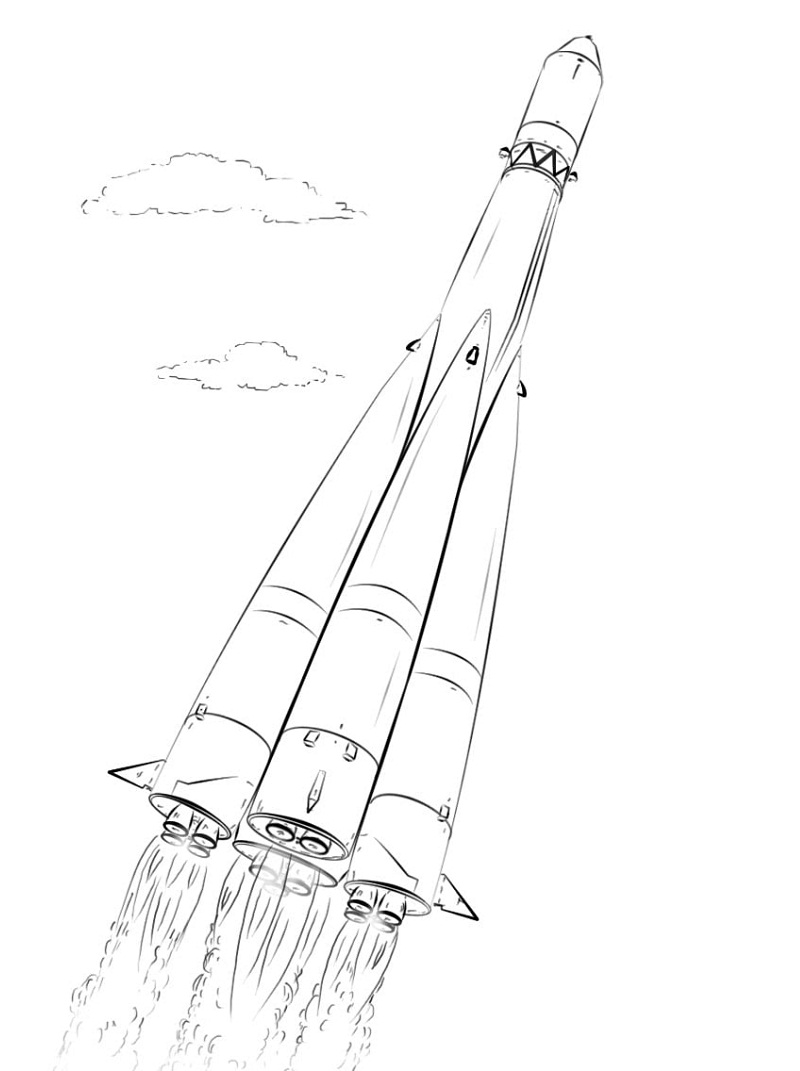 Сделайте светло‑жёлтую изогнутую полоску с неровными краями.
Сделайте светло‑жёлтую изогнутую полоску с неровными краями.
Продолжайте добавлять полоски. Меняйте оттенки, чтобы каждая следующая была насыщеннее. В углу листа наметьте красные языки пламени. Они тянутся по направлению к ракете. Разотрите пастель салфеткой, чтобы переходы получились плавнее.
Кадр: Rosni Art Gallery / YouTubeДобавьте в верхний и нижний углы чёрный цвет, а затем растушуйте его. Закрасьте ракету пастельным карандашом. Снимите малярный скотч, расположенный между линиями.
Кадр: Rosni Art Gallery / YouTubeАкриловой краской или гуашью сделайте на синем фоне множество белых точек. Так вы обозначите звёзды. Белой пастелью отделите корпус ракеты от крыльев, тогда рисунок получится объёмнее. Уберите скотч по краям листа.
Кадр: Rosni Art Gallery / YouTubeПодробности — в видео:
Какие ещё есть варианты
Очень простой и быстрый способ:
youtube.com/embed/oky7_7hs1wU» frameborder=»0″ allowfullscreen=»allowfullscreen»/>Сложный, но вдохновляющий рисунок:
Здесь показывают, как нарисовать ракету во время взлёта:
Как нарисовать ракету цветными карандашами
Кадр: MARINA DIY / YouTubeЧто понадобится
- Бумага;
- простой карандаш;
- ластик;
- чёрная ручка или линер;
- цветные карандаши.
Как рисовать
Простым карандашом проведите линию под наклоном. На ней расположите фигуру, похожую на листик. Это корпус ракеты. Чтобы обозначить иллюминатор, нарисуйте круг. Внутри него сделайте ещё один, но поменьше.
Кадр: MARINA DIY / YouTubeПод головным обтекателем изобразите две дуги. Между ними будут заклёпки. Под нижней частью конструкции наметьте две изогнутые полоски.
Между ними будут заклёпки. Под нижней частью конструкции наметьте две изогнутые полоски.
По бокам ракеты покажите изогнутые крылья. На головном обтекателе обозначьте шпиль с шариком.
Кадр: MARINA DIY / YouTubeК нижней части ракеты добавьте три вытянутых прямоугольника с дугами на кончиках. Это сопло. Чтобы нарисовать огонь, используйте зигзагообразные линии.
Кадр: MARINA DIY / YouTubeОбведите рисунок чёрной ручкой или линером. Поставьте точки на раме иллюминатора, проведите две линии по бокам от огня. Вспомогательный набросок сотрите. Корпус ракеты закрасьте синим карандашом. Обратите внимание, что у краёв деталь яркая, а ближе к центру оттенок становится бледнее.
Кадр: MARINA DIY / YouTubeГоловной обтекатель, крылья и кончик шпиля сделайте красными. Для сопла, рамки иллюминатора, полоски с заклёпками и самого шпиля используйте серый цвет. На нижнюю часть корпуса ракеты добавьте жёлтый оттенок.
Кадр: MARINA DIY / YouTubeЧтобы огонь получился ярче, закрасьте его оранжевым и жёлтым карандашами. Заштрихуйте заклёпки.
Заштрихуйте заклёпки.
Ручкой или линером схематично покажите несколько звёздочек и планет на фоне. Закрасьте детали теми цветами, которые вам нравятся.
Кадр: MARINA DIY / YouTubeНа весь процесс рисования ракеты можно посмотреть здесь:
Какие ещё есть варианты
Яркий и несложный рисунок:
На это изображение даже у новичков уйдёт немного времени:
Читайте также ✍️🚀🎨
несколько простых способов в помощь взрослому
На самом деле такую сложную конструкцию, как ракета, нарисовать очень легко, если пользоваться специальными уроками и руководствами.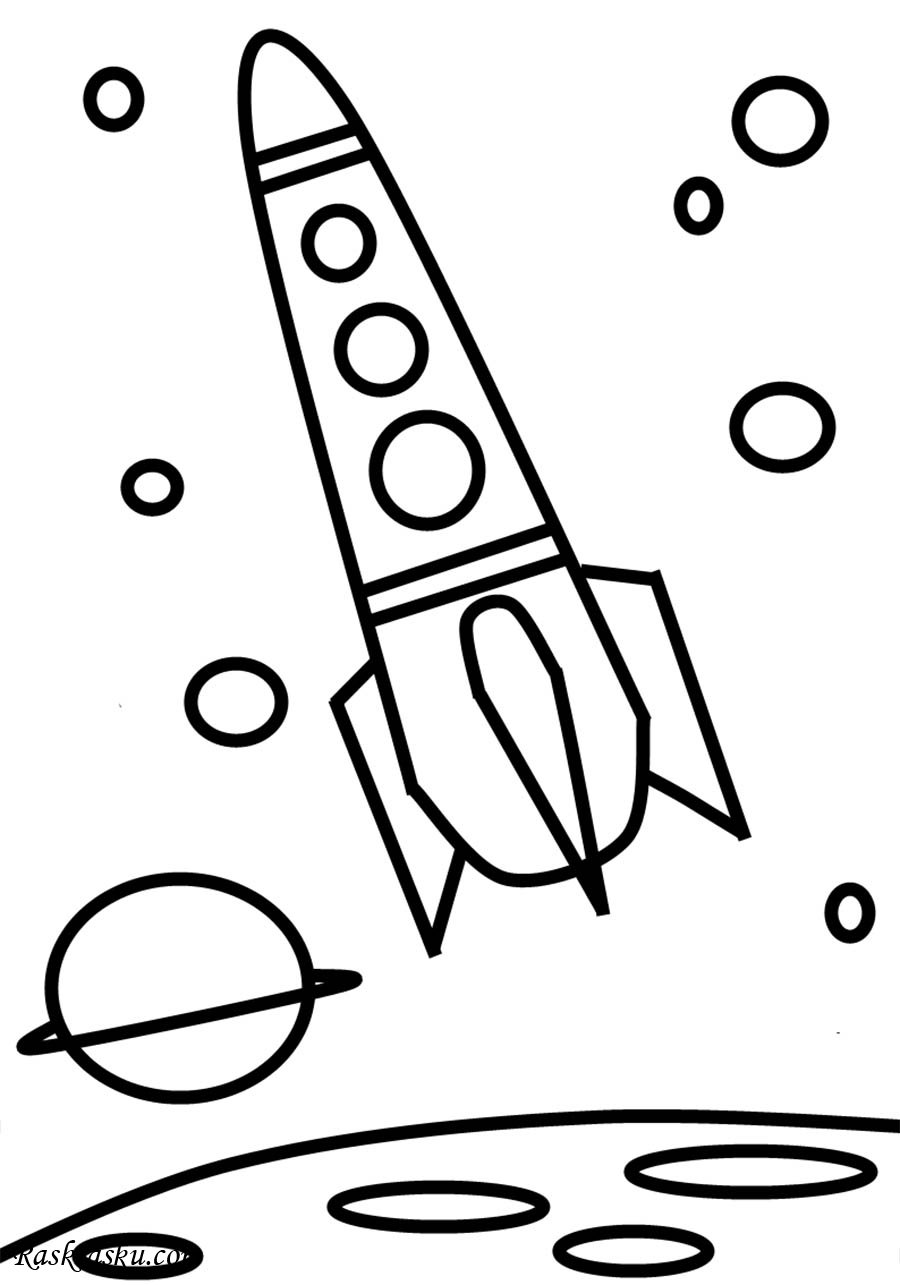 Конечно, это справедливо лишь в том случае, если вы решили нарисовать ракету в мультяшном стиле, а не реалистичную модель. Пожалуй, если вы только учитесь рисовать, то начинать лучше с чего-нибудь попроще.
Конечно, это справедливо лишь в том случае, если вы решили нарисовать ракету в мультяшном стиле, а не реалистичную модель. Пожалуй, если вы только учитесь рисовать, то начинать лучше с чего-нибудь попроще.
Итак, приступим к рисованию ракеты. Первым делом нам нужно изобразить ее основу – фигуру, которая по форме напоминает пулю или морковь. Старайтесь, чтобы края были ровными, а изгибы – плавными и аккуратными. Не давите на карандаш слишком стильно, иначе ваш рисунок вряд ли будет выглядеть опрятно.
Отделяем верхнюю часть основы нашей ракеты двумя изогнутыми линиями, которые находятся на небольшом расстоянии друг от друга. Концы этих линий должны доходить до краев ракеты.
В нижней части корпуса ракеты нарисуем боковые элементы нашей конструкции.
Можно украсить корпус каким-нибудь простым рисунком – например, здесь мы добавили квадрат с двумя параллельными линиями посередине.
Получившийся рисунок раскрасьте теми цветами, которые вам нравятся, а вокруг нарисуйте звездное небо, или, например, луну либо .
Нарисовать ракету вместе с ребенком можно абсолютно по любому поводу – например, просто ради развлечения или же в качестве подарка – открытка с изображением космического корабля здорово дополнит какой-нибудь милый подарок в виде симпатичного сувенира от «Дома Фигурок ». Папа, дедушка или старший брат, получившие открытку на 23 февраля, точно будут рады тому, что ребенок раскрывает свой творческий потенциал и старается создать что-то красивое и привлекательное.
Если с первого раза не получается – это не повод расстраиваться и сдаваться. Попробуйте снова, внимательно прочитав все описания к пошаговым картинкам урока. Возможно, стоит сначала ознакомиться с более простыми уроками, которые точно будут под силу малышу.
В сегодняшнем пошаговом мастер-классе мы с Вами научимся рисовать ракету карандашами. Такой рисунок сможет дополнить любую школьную работу, например доклад, по теме космоса или физики.
А в преддверии Дня космонавтики ракету в перспективе, при помощи цветных карандашей можно изобразить на листе ватмана в большом формате и дополнить поздравительными словами. Так получим школьную стенгазету или основу для открытки.
Так получим школьную стенгазету или основу для открытки.
Необходимые материалы для рисунка:
- школьный карандаш для наброска ракеты;
- лист бумаги;
- цветные карандаши черного и темно-коричневого тона;
- ластик.
Этапы изображения ракеты:
Сделаем набросок нашей ракеты на чистом альбомном листе бумаги, которая будет размещаться в перспективе. Для этого изобразим в начале одну длинную линию, которая будет центральной. На ней прорисуем три вертикальных линий, чтобы определить размеры и расположение основных частей ракеты.
Затем набрасываем основной контур ракеты, вокруг линий построения фигуры. Теперь можно увидеть, где будет находится передняя и задняя часть ракеты, а также середина.
Начинаем более подробно рисовать детали на ракете. Вот внизу нарисуем крылья с разных сторон. По середине уточним форму и прорисуем окружность.
Более детально проработаем носовую часть в ракете, (если вы хотите нарисовать боевую ракету, то это будет боеголовка). Она находится на самой передней части. Добавим мелкие детали и переходим к следующему этапу.
Она находится на самой передней части. Добавим мелкие детали и переходим к следующему этапу.
Теперь весь рисунок ракеты доводим до совершенства, чтобы на следующем этапе уже начать его раскрашивать цветными карандашами. Пройдемся по контуру ракеты. Подкорректируем по необходимости. Добавим детали по всей части рисунка, придавая объем и перспективу.
Темно-коричневым карандашом начинаем раскрашивать наш готовый поэтапный рисунок ракеты. Создаем свет, полутень и тень на летательном объекте. Пройдемся по контуру ракеты и сделаем обводку мелких деталей.
Понятие «Ракета» довольно широко. Это может быть и новогодняя петарда, и оружие, применяемое в боевых действиях. А мы будем сегодня здесь говорить о летательном аппарате. Ракета, которая летает в космос — это очень сложно устроенный механизм, начиненный разнообразной электронной аппаратурой, летающий за счет особой реактивной тяги. Когда ракета-носитель устремляется вверх, то от него отделяется часть корпуса, за счет этого и возникает реактивная тяга. Достигая своей орбиты, космический корабль летает только по ней вокруг Земли. Запуск ракеты может быть произведен на орбиту вместе с пилотами — космонавтами или без них. Полет первого в мире космонавта на борту ракеты «Восток» Ю.А. Гагарина был осуществлен 12 апреля 1961 года в нашей стране. Тогда она называлась СССР. Это был большой праздник у нашего народа. Давайте мы научим вас, как рисовать карандашом ракету, летящую в космическое пространство.
Достигая своей орбиты, космический корабль летает только по ней вокруг Земли. Запуск ракеты может быть произведен на орбиту вместе с пилотами — космонавтами или без них. Полет первого в мире космонавта на борту ракеты «Восток» Ю.А. Гагарина был осуществлен 12 апреля 1961 года в нашей стране. Тогда она называлась СССР. Это был большой праздник у нашего народа. Давайте мы научим вас, как рисовать карандашом ракету, летящую в космическое пространство.
Этап 1. Вначале нарисуем линии, которые в последствии помогут вам изобразить окончательный рисунок. Две черты, проходящие наискось листа, в правой верхней части расположим на небольшом расстоянии друг от друга. От нижней черты вниз идет почти прямая линия, немного искривленная ближе к концу.
Этап 2. Теперь между двумя чертами начнем рисовать корпус ракеты. У первой черты рисуем верх корпуса немного заостренной формы. От него ведем две параллельные линии до второй черты и соединяем их отрезком между собой. Наметим кривую линии недалеко от верхушки.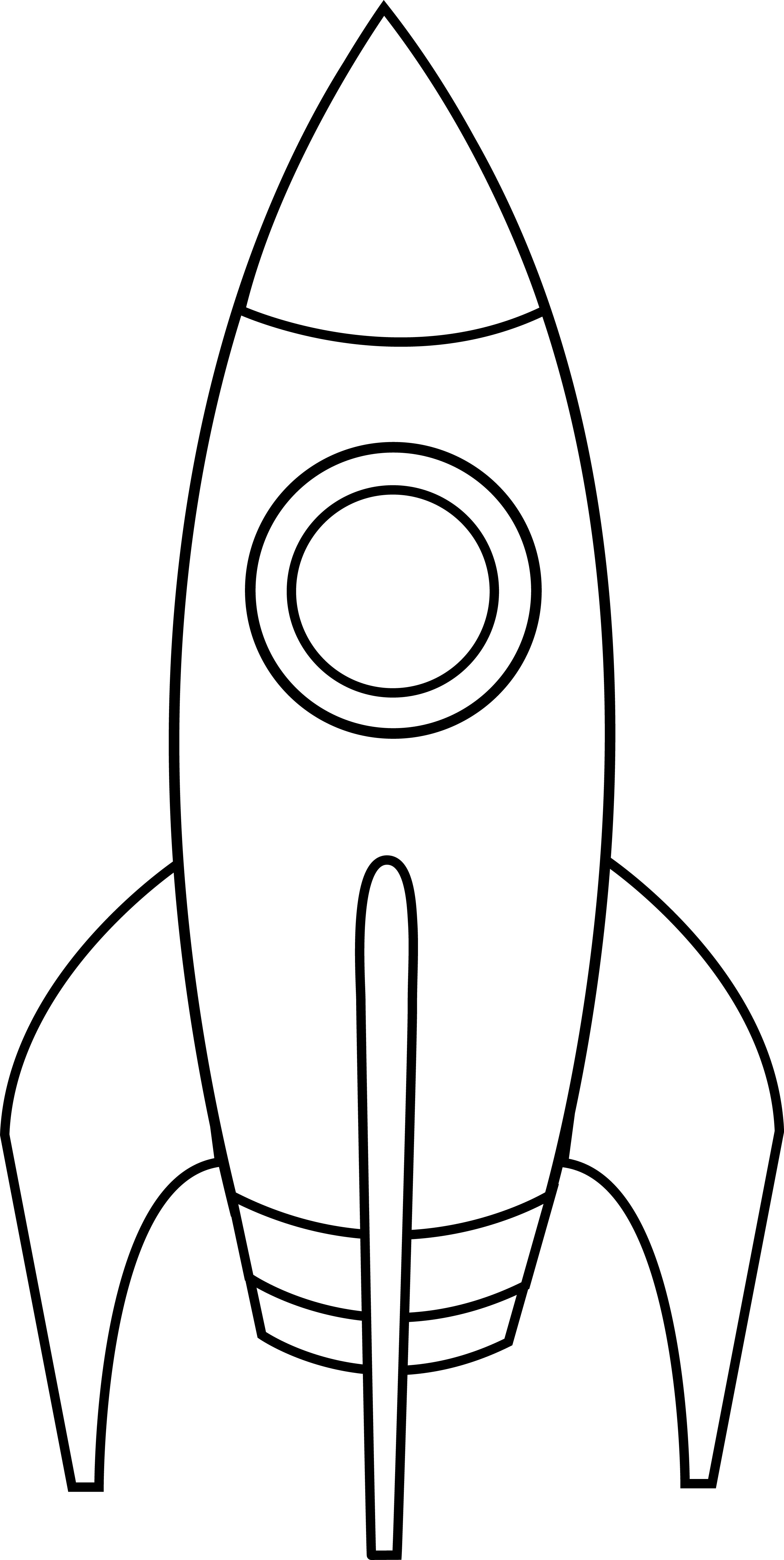
Этап 3. Сейчас вдоль прямой линии изображаем огненно-дымовой хвост ракеты. Он появляется при движении ракеты, когда сгорает топливо. Рисуем его разными волнистыми линиями до самого конца. Вначале хвоста покажем всполохи огня, а далее к концу это будет дымовой след.
Этап 4. В итоге у нас получится следующая черно-белая картинка, которую можно раскрасить вот так, как показано у нас. Вообще, получилось несколько упрощенное изображение ракеты без деталей.
Ракеты улетают в космос, сжигая при этом огромное количество топлива и помогают людям побывать или хотя бы увидеть места где не ступала нога человека.
В этом уроке мы разберемся, как же нарисовать ракету детям от 6 лет и старше. Не смотря на то, что урок рассчитан на детей, взрослые люди тоже могут рисовать такие рисунки, потому что они получаются очень красивыми.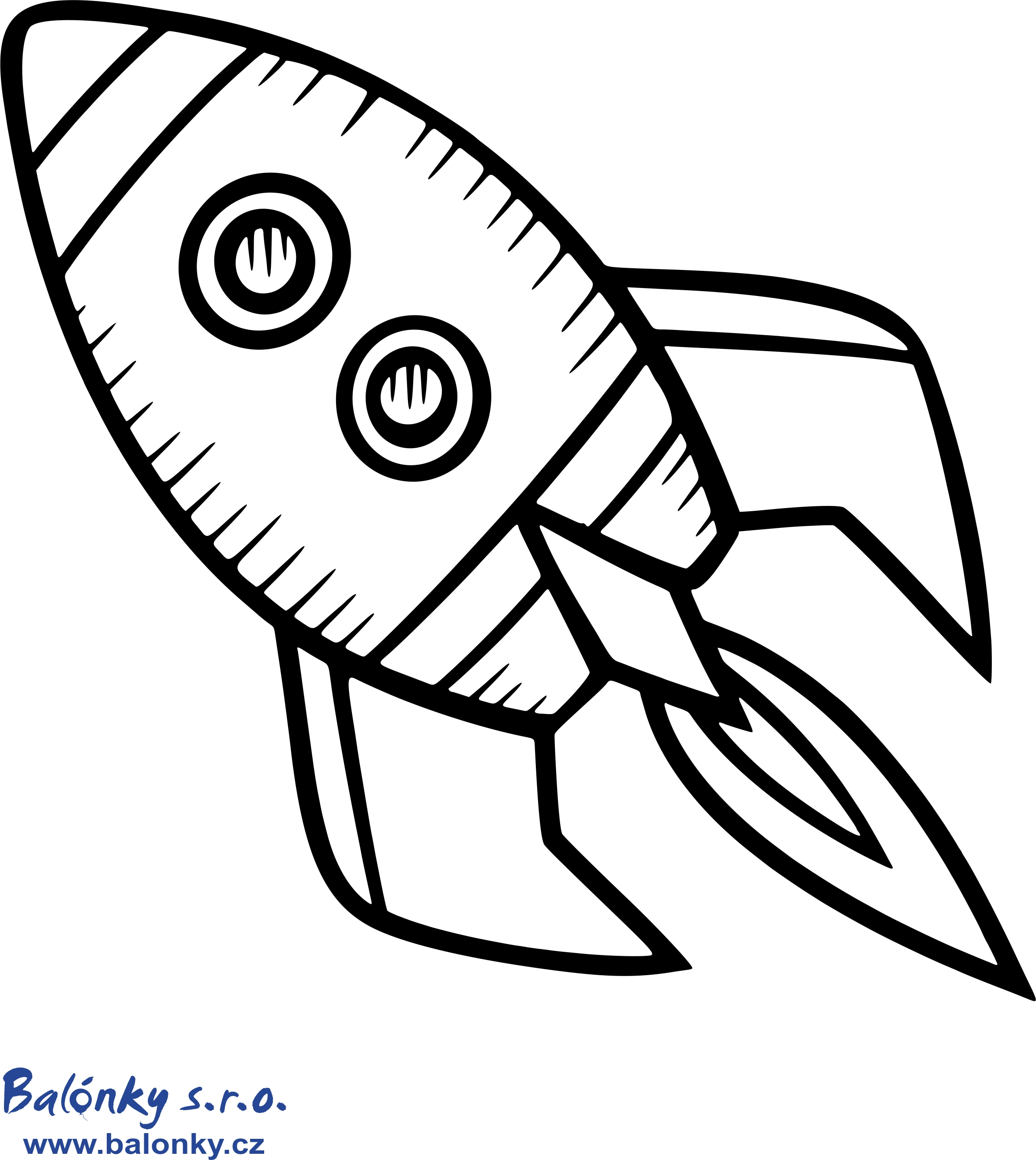
Первый способ рисования
Первый способ очень простой, с ним справится даже самый маленький ребенок, тем не менее, рисунок получается очень красивым.
1 шаг
Рисуем корпус в виде пули, затем делим его двумя полосами и подрисовываем в центре иллюминатор. Рисовать лучше всего карандашом.
2 шаг
Добавляем к нашей ракете направляющие крылья.
3 шаг
Раскрашиваем цветными карандашами или чем-нибудь другим и наш рисунок готов!
Также, можно поэкспериментировать с цветами, формами и размерами рисунка, получив в итоге корабль пришельцев:)
Второй способ рисования
Второй пример чуть сложнее, так как рисуется в объеме. С этим примером рисования вполне сможет справиться ребенок восьми лет.
1 этап
Рисуем овал карандашом и от него две полосы, чтобы получилось что-то похожее на трубу.
2 этап
Делаем треугольный нос ракеты и как в предыдущем шаге, рисуем три круга и линии от них. Только теперь овалы должны быть немного поменьше.
Только теперь овалы должны быть немного поменьше.
3 этап
Стираем вспомогательные линии, добавляем иллюминатор по середине и делим ракету двумя полосами сверху и снизу.
4 этап
Мы закончили рисовать и теперь пришло время раскрасить наш рисунок. Также, можно добавить планеты и звездочки:)
Если изобразить множество космических кораблей и Марс, то у вас получится картина будущего, картина колонизации Марса!
Третий способ рисования
Два предыдущих примера были достаточно простыми, а теперь у нас детализированная ракета в объема. С этим примером маленький ребенок может не справиться, но постараться всё же стоит! Дети постарше, разумеется, смогут нарисовать такую ракету.
1 этап
Набрасываем силуэт карандашом. Нужно постараться сделать его симметричным. Также, для удобства, нужно разделить силуэт пополам, так будет проще рисовать следующие шаги.
2 этап
Подрисовываем два иллюминатора и делим корпус горизонтальными и вертикальными линиями.
3 этап
Рисуем пламя и полоски на крыльях ракеты.
Рисунок готов, осталось только раскрасить его цветными карандашами!
Также, рядом можно нарисовать карандашом небольшого человечка. В итоге получится рисунок с выходом космонавта в открытый космос прямо из ракеты.
Мы надеемся, что вам понравилась наша статья по рисованию и ваш ребенок остался доволен рисунком.
Не всем Бог даёт способности к изобразительному творчеству, не все мы — художники. Но случается, что сынишка или даже внук вдруг обращается с просьбой нарисовать ему ракету. И что нужно в этот момент ответить ему? Особенно если взрослый, который должен уметь всё на свете и быть примером для малыша, сам не знает, как нарисовать ракету. Помощь взрослым в этом нелёгком деле может оказать данная статья.
Схематичное изображение ракеты
Изображение звездолёта для самых маленьких детей может быть довольно схематичным. Такой рисунок прекрасно подойдёт для оформления таблички на шкафчике для одежды в детском саду, в качестве аппликации на мальчишечьи костюмчики и футболки или обои в комнате. В том, как нарисовать ракету подобного образца, разобраться сможет даже самый посредственный рисовальщик.
В том, как нарисовать ракету подобного образца, разобраться сможет даже самый посредственный рисовальщик.
Мастер-класс по рисованию ракеты
Деткам постарше можно предложить более сложный вариант. Чтобы звездолёт был максимально похож на настоящий, следует воспользоваться мастер-классом. В нём даётся подробная инструкция о том, как нарисовать ракету поэтапно.
Выполняя действия по изображению заданного объекта, следует попутно объяснять ребёнку, для чего нужны ракете крылья, сопла, почему из отверстий вырывается огонь. Ведь, благодаря вырывающемуся из сопел огню (реактивной струе), происходит движение этого космического транспорта. Для наглядности можно даже провести опыт с воздушным шариком. Сначала его надувают, а затем отпускают, давая возможность газу, который скопился внутри, вырваться наружу. Пусть малыш сам увидит и прокомментирует то, что произойдёт с воздушным шаром: он взлетит, подобно ракете (пусть и на очень короткий срок)!
Дайте свободу полёту детской фантазии
А после того как нарисовать ракету удастся вместе, можно предложить ребёнку выполнить рисунок самостоятельно.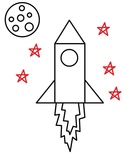 Конечно, детская фантазия сделает изображение непохожим на то, которое предлагает ему взрослый. Ведь наставник учит малыша тому, как нарисовать ракету карандашом, а маленький художник обязательно подойдёт к процессу творчески и раскрасит ракету фломастерами, красками или Да ещё изобразит рядом инопланетный звёзды, солнце и, возможно, даже инопланетян.
Конечно, детская фантазия сделает изображение непохожим на то, которое предлагает ему взрослый. Ведь наставник учит малыша тому, как нарисовать ракету карандашом, а маленький художник обязательно подойдёт к процессу творчески и раскрасит ракету фломастерами, красками или Да ещё изобразит рядом инопланетный звёзды, солнце и, возможно, даже инопланетян.
Другие способы изображения ракеты
- Копирование рисунка с бумагоносителей при помощи стекла. Конечно, сначала следует подобрать подходящее изображение. Затем нужно рисунок наложить на стекло, покрыв его чистым листом, где и будет впоследствии располагаться объект. Под стекло устанавливается подсветка, а затем аккуратно обрисовывается контур ракеты. Можно воспользоваться обычным оконным стеклом (в случае если рисование происходит днём).
- Есть ещё и другой способ того, как нарисовать ракету — перевести рисунок при помощи копирки. Здесь важно не перепутать то, какой стороной укладывается под лист с рисунком иначе может возникнуть риск порчи книжки или альбома.

- «Клеточный способ» рисования позволяет изменять масштаб копируемого изображения. Рисованный объект можно увеличить или, наоборот, сделать меньше. Клеточками разлиновывают исходный рисунок и чистый лист. Внимательно рассматривая каждую клеточку в отдельности, на чистом листе стараются максимально точно воспроизвести все линии, которые есть на копируемом рисунке. Важно объяснить малышу, что получается не совсем авторская работа, ведь художник просто «срисовывает», не применяя при этом свою фантазию.
Поэтапное рисование ракеты для детей. Как нарисовать ракету: пошаговый мастер класс
В сегодняшнем пошаговом мастер-классе мы с Вами научимся рисовать ракету карандашами. Такой рисунок сможет дополнить любую школьную работу, например доклад, по теме космоса или физики.
А в преддверии Дня космонавтики ракету в перспективе, при помощи цветных карандашей можно изобразить на листе ватмана в большом формате и дополнить поздравительными словами. Так получим школьную стенгазету или основу для открытки.
Необходимые материалы для рисунка:
- школьный карандаш для наброска ракеты;
- лист бумаги;
- цветные карандаши черного и темно-коричневого тона;
- ластик.
Этапы изображения ракеты:
Сделаем набросок нашей ракеты на чистом альбомном листе бумаги, которая будет размещаться в перспективе. Для этого изобразим в начале одну длинную линию, которая будет центральной. На ней прорисуем три вертикальных линий, чтобы определить размеры и расположение основных частей ракеты.
Затем набрасываем основной контур ракеты, вокруг линий построения фигуры. Теперь можно увидеть, где будет находится передняя и задняя часть ракеты, а также середина.
Начинаем более подробно рисовать детали на ракете. Вот внизу нарисуем крылья с разных сторон. По середине уточним форму и прорисуем окружность.
Более детально проработаем носовую часть в ракете, (если вы хотите нарисовать боевую ракету, то это будет боеголовка). Она находится на самой передней части. Добавим мелкие детали и переходим к следующему этапу.
Она находится на самой передней части. Добавим мелкие детали и переходим к следующему этапу.
Теперь весь рисунок ракеты доводим до совершенства, чтобы на следующем этапе уже начать его раскрашивать цветными карандашами. Пройдемся по контуру ракеты. Подкорректируем по необходимости. Добавим детали по всей части рисунка, придавая объем и перспективу.
Темно-коричневым карандашом начинаем раскрашивать наш готовый поэтапный рисунок ракеты. Создаем свет, полутень и тень на летательном объекте. Пройдемся по контуру ракеты и сделаем обводку мелких деталей.
На самом деле такую сложную конструкцию, как ракета, нарисовать очень легко, если пользоваться специальными уроками и руководствами. Конечно, это справедливо лишь в том случае, если вы решили нарисовать ракету в мультяшном стиле, а не реалистичную модель. Пожалуй, если вы только учитесь рисовать, то начинать лучше с чего-нибудь попроще.
Итак, приступим к рисованию ракеты. Первым делом нам нужно изобразить ее основу – фигуру, которая по форме напоминает пулю или морковь. Старайтесь, чтобы края были ровными, а изгибы – плавными и аккуратными. Не давите на карандаш слишком стильно, иначе ваш рисунок вряд ли будет выглядеть опрятно.
Старайтесь, чтобы края были ровными, а изгибы – плавными и аккуратными. Не давите на карандаш слишком стильно, иначе ваш рисунок вряд ли будет выглядеть опрятно.
Отделяем верхнюю часть основы нашей ракеты двумя изогнутыми линиями, которые находятся на небольшом расстоянии друг от друга. Концы этих линий должны доходить до краев ракеты.
В нижней части корпуса ракеты нарисуем боковые элементы нашей конструкции.
Можно украсить корпус каким-нибудь простым рисунком – например, здесь мы добавили квадрат с двумя параллельными линиями посередине.
Получившийся рисунок раскрасьте теми цветами, которые вам нравятся, а вокруг нарисуйте звездное небо, или, например, луну либо .
Нарисовать ракету вместе с ребенком можно абсолютно по любому поводу – например, просто ради развлечения или же в качестве подарка – открытка с изображением космического корабля здорово дополнит какой-нибудь милый подарок в виде симпатичного сувенира от «Дома Фигурок ».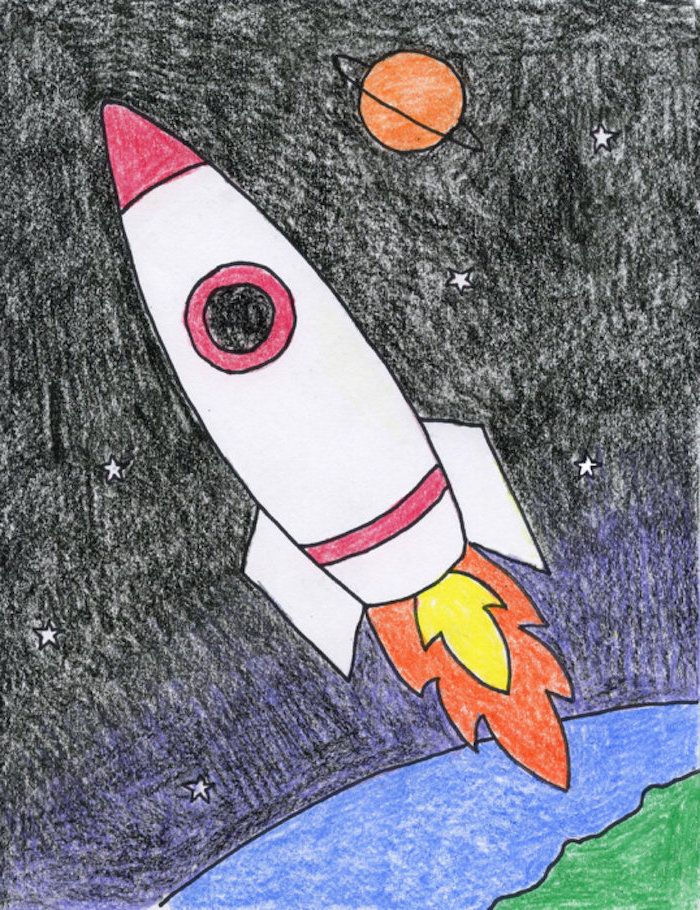 Папа, дедушка или старший брат, получившие открытку на 23 февраля, точно будут рады тому, что ребенок раскрывает свой творческий потенциал и старается создать что-то красивое и привлекательное.
Папа, дедушка или старший брат, получившие открытку на 23 февраля, точно будут рады тому, что ребенок раскрывает свой творческий потенциал и старается создать что-то красивое и привлекательное.
Если с первого раза не получается – это не повод расстраиваться и сдаваться. Попробуйте снова, внимательно прочитав все описания к пошаговым картинкам урока. Возможно, стоит сначала ознакомиться с более простыми уроками, которые точно будут под силу малышу.
Научиться рисовать ракету очень легко! Вам поможет данный урок.
Необходимые материалы:
- чистый лист бумаги;
- простой карандаш;
- ластик;
- маркер или фломастер чёрного цвета;
- цветные карандаши красного, синего и жёлтого тонов.
Этапы рисования:
1. Вначале нужно нарисовать общую форму ракеты. Изобразим её в виде вытянутого овала сверху вниз.
2. Теперь нарисуем крылья космического аппарата, но для начала определим их длину, для этого проведём под низом объекта линию и нарисуем три упора до неё.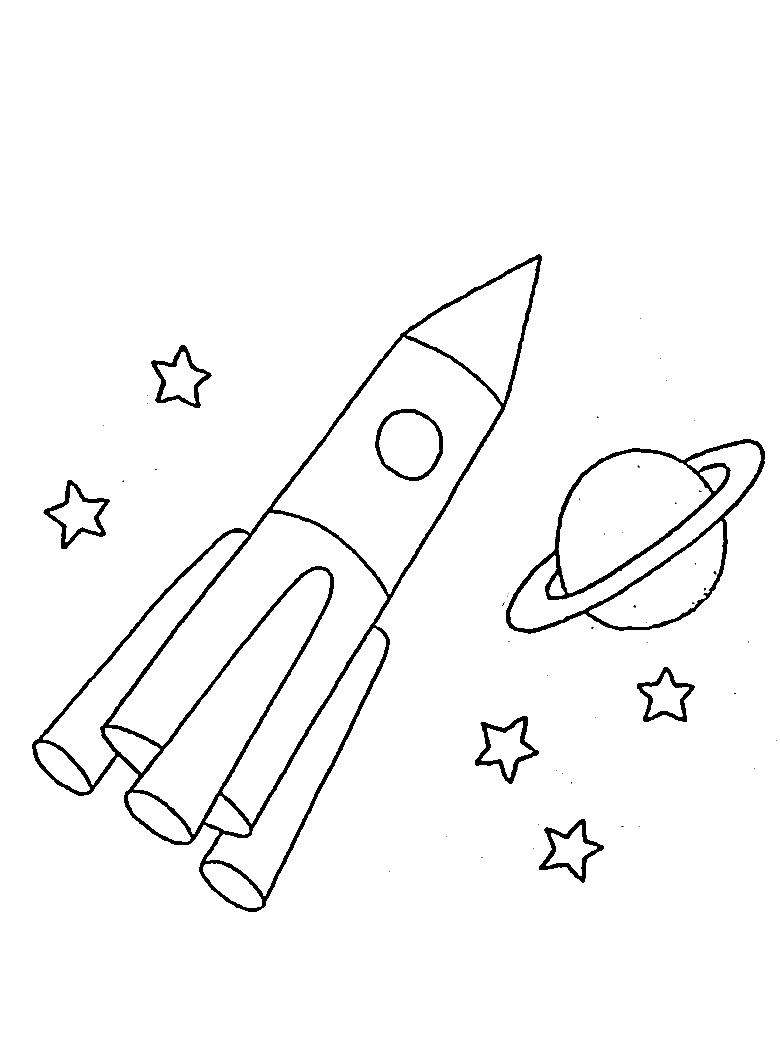 Для простоты и лёгкости мы использовали простые геометрические формы.
Для простоты и лёгкости мы использовали простые геометрические формы.
3. Закругляем острые углы.
5. Добавим пару линий, которые украсят нашу ракету, в качестве дополнительных элементов.
6. Затем нарисуем чёрный контур рисунка поверх имеющихся линий. Круги в иллюминаторе обводим ровно и аккуратно при помощи трафарета. Но если у вас его нет, то вы сможете это сделать от руки.
7. Нижнюю часть около крыльев ракеты и раму окна раскрасим простым серым карандашом, которым наносили эскиз рисунка. Им также придаем тени и полутени, привносящие в рисунок объём.
8. Теперь перейдем к раскрашиванию иллюминатора. Берём голубой или синий карандаши и придаём цвет этому элементу.
9. Затем плавно перейдём к верхней части и к крыльям. Для таких главных участков этого космического транспорта необходимо подобрать карандаш яркого цвета — например, красный.
10. Напоследок возьмём жёлтый оттенок и раскрасим им среднюю часть ракеты вокруг окошка.
Напоследок возьмём жёлтый оттенок и раскрасим им среднюю часть ракеты вокруг окошка.
На этом рисунок готов! Мы изобразили космическую ракету! По желанию можно нарисовать с многочисленными звездами, планетами и т.п.
Ракеты улетают в космос, сжигая при этом огромное количество топлива и помогают людям побывать или хотя бы увидеть места где не ступала нога человека.
В этом уроке мы разберемся, как же нарисовать ракету детям от 6 лет и старше. Не смотря на то, что урок рассчитан на детей, взрослые люди тоже могут рисовать такие рисунки, потому что они получаются очень красивыми.
Первый способ рисования
Первый способ очень простой, с ним справится даже самый маленький ребенок, тем не менее, рисунок получается очень красивым.
1 шаг
Рисуем корпус в виде пули, затем делим его двумя полосами и подрисовываем в центре иллюминатор. Рисовать лучше всего карандашом.
2 шаг
Добавляем к нашей ракете направляющие крылья.![]()
3 шаг
Раскрашиваем цветными карандашами или чем-нибудь другим и наш рисунок готов!
Также, можно поэкспериментировать с цветами, формами и размерами рисунка, получив в итоге корабль пришельцев:)
Второй способ рисования
Второй пример чуть сложнее, так как рисуется в объеме. С этим примером рисования вполне сможет справиться ребенок восьми лет.
1 этап
Рисуем овал карандашом и от него две полосы, чтобы получилось что-то похожее на трубу.
2 этап
Делаем треугольный нос ракеты и как в предыдущем шаге, рисуем три круга и линии от них. Только теперь овалы должны быть немного поменьше.
3 этап
Стираем вспомогательные линии, добавляем иллюминатор по середине и делим ракету двумя полосами сверху и снизу.
4 этап
Мы закончили рисовать и теперь пришло время раскрасить наш рисунок. Также, можно добавить планеты и звездочки:)
Если изобразить множество космических кораблей и Марс, то у вас получится картина будущего, картина колонизации Марса!
Третий способ рисования
Два предыдущих примера были достаточно простыми, а теперь у нас детализированная ракета в объема. С этим примером маленький ребенок может не справиться, но постараться всё же стоит! Дети постарше, разумеется, смогут нарисовать такую ракету.
С этим примером маленький ребенок может не справиться, но постараться всё же стоит! Дети постарше, разумеется, смогут нарисовать такую ракету.
1 этап
Набрасываем силуэт карандашом. Нужно постараться сделать его симметричным. Также, для удобства, нужно разделить силуэт пополам, так будет проще рисовать следующие шаги.
2 этап
Подрисовываем два иллюминатора и делим корпус горизонтальными и вертикальными линиями.
3 этап
Рисуем пламя и полоски на крыльях ракеты.
Рисунок готов, осталось только раскрасить его цветными карандашами!
Также, рядом можно нарисовать карандашом небольшого человечка. В итоге получится рисунок с выходом космонавта в открытый космос прямо из ракеты.
Мы надеемся, что вам понравилась наша статья по рисованию и ваш ребенок остался доволен рисунком.
Ну.. Пока у меня грузится фильм, делаю урок рисования космоса.. Может пригодится.
Как нарисовать космос карандашом поэтапно
Шаг первый.
Рисуем круглую форму для планеты и очертания ландшафта.
Шаг второй.
Поправим контуры планеты, и её спутника. На переднем плане рисуем двух человечков, это космонавты, отправленные на луну.
Шаг третий.
Добавим штрихов.
Шаг четвертый.
Нарисуем звездное небо. Или если точнее это открытый космос. Посреди лунного пейзажа нарисуем несколько кратеров.
Шаг пятый.
И еще осталось добавить немного теней. В итоге получилась такая картинка космоса:
Как нарисовать Землю карандашом поэтапно
Шаг первый. Нарисовать круг от руки очень сложно. Сначала нам нужно два квадрата, разделенных пополам, чтобы уже в них вписать коло. Конечно, можно взять циркуль и провести коло. Но не царское это дело.
Шаг второй. Как и говорилось выше, делаем очертание нашей планеты, проводим четыре дуги по углам квадрата.
Шаг третий. Теперь легче будет нарисовать ровный круг. Объединяем дуги так, чтобы все получалось максимально четким.
Шаг четвертый. Теперь зарисовываем на нашем шаре все материки, океаны, острова и полуострова. Все, что влезет и будет заметным.
Шаг пятый. Убираем вспомогательные линии. Натыкаем вокруг планеты точек — изображение далеких звезд, поводите карандашом, изобразите космос так, чтобы планета не выглядела одинокой.
Как нарисовать планеты солнечной системы карандашом
Шаг первый
Рисуем орбиты планет. Их форма — эллипс, близкий к окружности. Но, если смотреть из одной точке, то зрительно мы видим не окружности, а дуги, части эллипсов. Такие, как на рисунке. На линиях наметим положения планет.
Шаг второй
Рисуем окружности — планеты. Начинаем с маленького Меркурия, потом Венера и Земля покрупнее, снова небольшая окружность — это Марс и далее, как на рисунке. В левом нижнем углу покажем край Солнца.
Шаг третий
Сотрем вспомогательные линии — оси окружностей. Орбиты сделаем более яркими.
Шаг четвертый
Добавим других небесных тел: кометы, астероиды.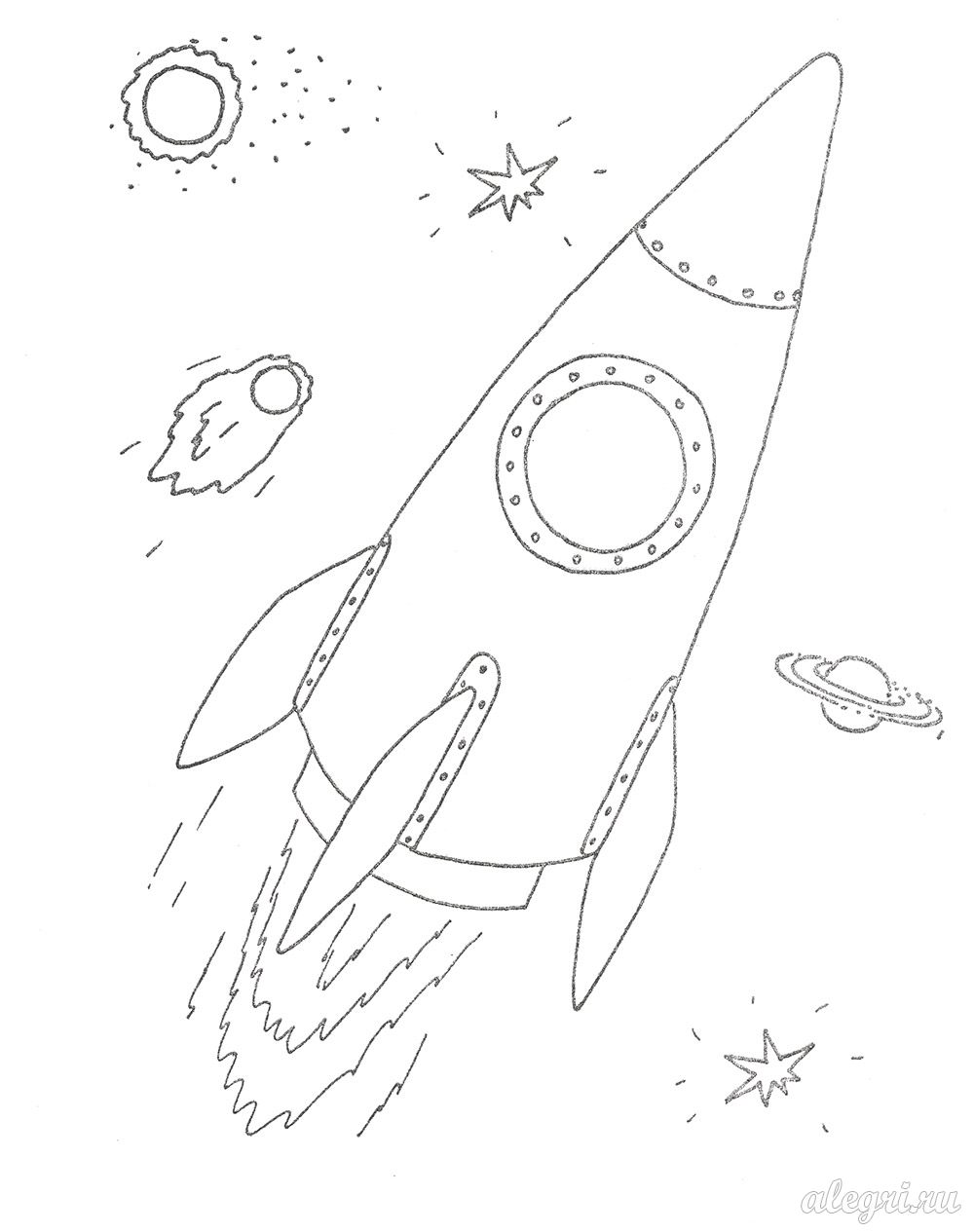 Нарисуем «кольца» к крупным планетам.
Нарисуем «кольца» к крупным планетам.
Шаг пятый
Выполним штриховку. С помощью нее мы должны превратить наши окружности в сферу. Помним, что в центре у нас Солнце, и с его стороны падает свет. А вот противоположная сторона у планеты будет затемненная. Результат должен быть примерно таков:
Как нарисовать космонавта карандашом поэтапно
Впереди четыре шага.
Шаг первый.
В верхней части листа расположим круглую большую голову. Большая она — потому что в шлеме. Вниз проведем две изогнутые линии — это контур тела. Мы будем рисовать космонавта в невесомости. И это сразу задает его положение. Проведем контуры рук и ног. На скафандре — пояс. Наметим рюкзак за плечами.
Шаг второй.
Начинаем прорисовывать детали: шлем, пальцы рук, всякие прибамбахи на «костюмчике». Причем все элементы достаточно крупные.
Шаг третий.
На шлеме обрисуем проем для глаз, сделаем его объемным. Начнем рисовать обувь. Покажем карман-сумку на поясе.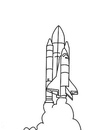 Внимательно посмотрите на картинку и дорисуйте недостающее на своем листе. Заклепки, сгибы на пальцах рук и прочее.
Внимательно посмотрите на картинку и дорисуйте недостающее на своем листе. Заклепки, сгибы на пальцах рук и прочее.
Шаг четвертый.
На ремнях покажем горизонтальную штриховку. Прорисуем обувь: рисунок на подошве, застежку. На бедре у космонавта — маленькое электронное устройство. Теперь обведем основные элементы нашего рисунка. Почти готово. Можно с помощью штриховки «оживить» нашего героя, либо придать цвет с помощью красок!
Как нарисовать космическую ракету карандашом поэтапно
Шаг первый. Наша ракета не просто какой-то там аппарат с двигателем, а целый космический корабль. Рисуем две овальные фигуры — это корпус корабля. Внизу у нас будет заметно одно крыло ракеты, а позади — хвост.
Шаг второй. Соединяем овалы. Строение ракеты, её конструктивные части имеют сложную форму, описывать которую не имеет смысла. Поэтому старайтесь повторить так, как видите на картинке, или можете придумать свою ракету.
Шаг третий. У корабля должно быть много разных деталей на корпусе, пластины, пушки, иллюминаторы.
Шаг четвертый.
Шаг пятый.
Как нарисовать луноход карандашом поэтапно
Шаг первый. Разделим устройство на конструктивные части, изображая их на бумаге в виде прямоугольников.
Шаг второй. Набросаем эскиз космонавта, сидящего в машине.
Шаг третий. Добавьте небольшую антенну впереди аппарата, более детально обрисуйте человека за рулем.
Шаг четвертый. Удалим вспомогательные линии и обведем контуры четче.
Шаг пятый. Чтобы показать эффект движения сделаем под ним тени, и еще добавим штриховки на колеса, космонавта и другие части. Вот:
Как нарисовать космический корабль карандашом поэтапно
Шаг первый. Зарисовываем шаблон с геометрических фигур для корабля, отобразим корпус и места для двигателей.
Шаг второй. Нарисуем реактивные турбины, немного подправим линии корпуса и добавим небольшую пушку под ним.
Шаг третий. Нужно выделить карандашом границы более толстой линией, добавить множество деталей на крыло, обвести их, а так же добавить номер 09 для вида.
Шаг четвертый. Легкими движениями заштрихуем всю площадь корабля горизонтально, а окна, выходы турбин и пушку затушуем полностью.
Как нарисовать луну карандашом поэтапно
Шаг первый. Обозначим место расположения луны на бумаге с помощью квадрата.
Шаг второй. Нарисуем круг, желательно ровный. Хоть поверхность луны и не ровная, но издалека будет казаться иначе.
Шаг третий. Добавим на поверхности кратеры, горы и впадины.
Шаг четвертый. Добавим штриховки.
Рисуем космос и ракеты. Как нарисовать луну карандашом поэтапно
Ракеты улетают в космос, сжигая при этом огромное количество топлива и помогают людям побывать или хотя бы увидеть места где не ступала нога человека.
В этом уроке мы разберемся, как же нарисовать ракету детям от 6 лет и старше. Не смотря на то, что урок рассчитан на детей, взрослые люди тоже могут рисовать такие рисунки, потому что они получаются очень красивыми.
Первый способ рисования
Первый способ очень простой, с ним справится даже самый маленький ребенок, тем не менее, рисунок получается очень красивым.
1 шаг
Рисуем корпус в виде пули, затем делим его двумя полосами и подрисовываем в центре иллюминатор. Рисовать лучше всего карандашом.
2 шаг
Добавляем к нашей ракете направляющие крылья.
3 шаг
Раскрашиваем цветными карандашами или чем-нибудь другим и наш рисунок готов!
Также, можно поэкспериментировать с цветами, формами и размерами рисунка, получив в итоге корабль пришельцев:)
Второй способ рисования
Второй пример чуть сложнее, так как рисуется в объеме. С этим примером рисования вполне сможет справиться ребенок восьми лет.
1 этап
Рисуем овал карандашом и от него две полосы, чтобы получилось что-то похожее на трубу.
2 этап
Делаем треугольный нос ракеты и как в предыдущем шаге, рисуем три круга и линии от них. Только теперь овалы должны быть немного поменьше.
3 этап
Стираем вспомогательные линии, добавляем иллюминатор по середине и делим ракету двумя полосами сверху и снизу.
4 этап
Мы закончили рисовать и теперь пришло время раскрасить наш рисунок. Также, можно добавить планеты и звездочки:)
Если изобразить множество космических кораблей и Марс, то у вас получится картина будущего, картина колонизации Марса!
Третий способ рисования
Два предыдущих примера были достаточно простыми, а теперь у нас детализированная ракета в объема. С этим примером маленький ребенок может не справиться, но постараться всё же стоит! Дети постарше, разумеется, смогут нарисовать такую ракету.
1 этап
Набрасываем силуэт карандашом. Нужно постараться сделать его симметричным. Также, для удобства, нужно разделить силуэт пополам, так будет проще рисовать следующие шаги.
2 этап
Подрисовываем два иллюминатора и делим корпус горизонтальными и вертикальными линиями.
3 этап
Рисуем пламя и полоски на крыльях ракеты.
Рисунок готов, осталось только раскрасить его цветными карандашами!
Также, рядом можно нарисовать карандашом небольшого человечка. В итоге получится рисунок с выходом космонавта в открытый космос прямо из ракеты.
В итоге получится рисунок с выходом космонавта в открытый космос прямо из ракеты.
Мы надеемся, что вам понравилась наша статья по рисованию и ваш ребенок остался доволен рисунком.
В сегодняшнем пошаговом мастер-классе мы с Вами научимся рисовать ракету карандашами. Такой рисунок сможет дополнить любую школьную работу, например доклад, по теме космоса или физики.
А в преддверии Дня космонавтики ракету в перспективе, при помощи цветных карандашей можно изобразить на листе ватмана в большом формате и дополнить поздравительными словами. Так получим школьную стенгазету или основу для открытки.
Необходимые материалы для рисунка:
- школьный карандаш для наброска ракеты;
- лист бумаги;
- цветные карандаши черного и темно-коричневого тона;
- ластик.
Этапы изображения ракеты:
Сделаем набросок нашей ракеты на чистом альбомном листе бумаги, которая будет размещаться в перспективе. Для этого изобразим в начале одну длинную линию, которая будет центральной.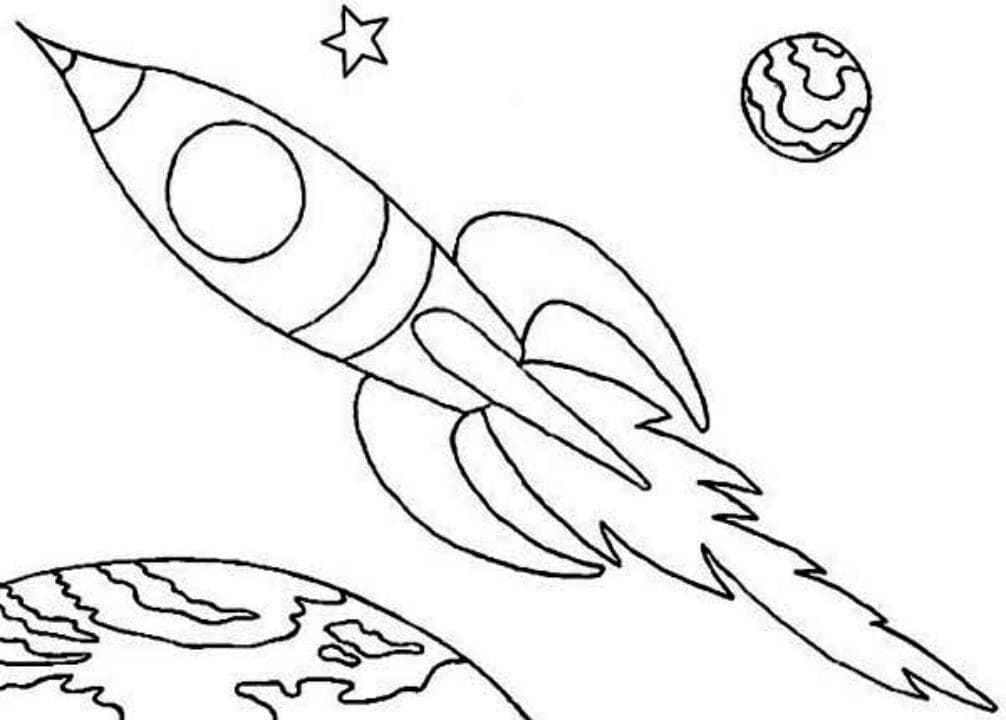 На ней прорисуем три вертикальных линий, чтобы определить размеры и расположение основных частей ракеты.
На ней прорисуем три вертикальных линий, чтобы определить размеры и расположение основных частей ракеты.
Затем набрасываем основной контур ракеты, вокруг линий построения фигуры. Теперь можно увидеть, где будет находится передняя и задняя часть ракеты, а также середина.
Начинаем более подробно рисовать детали на ракете. Вот внизу нарисуем крылья с разных сторон. По середине уточним форму и прорисуем окружность.
Более детально проработаем носовую часть в ракете, (если вы хотите нарисовать боевую ракету, то это будет боеголовка). Она находится на самой передней части. Добавим мелкие детали и переходим к следующему этапу.
Теперь весь рисунок ракеты доводим до совершенства, чтобы на следующем этапе уже начать его раскрашивать цветными карандашами. Пройдемся по контуру ракеты. Подкорректируем по необходимости. Добавим детали по всей части рисунка, придавая объем и перспективу.
Темно-коричневым карандашом начинаем раскрашивать наш готовый поэтапный рисунок ракеты. Создаем свет, полутень и тень на летательном объекте. Пройдемся по контуру ракеты и сделаем обводку мелких деталей.
Создаем свет, полутень и тень на летательном объекте. Пройдемся по контуру ракеты и сделаем обводку мелких деталей.
Понятие «Ракета» довольно широко. Это может быть и новогодняя петарда, и оружие, применяемое в боевых действиях. А мы будем сегодня здесь говорить о летательном аппарате. Ракета, которая летает в космос — это очень сложно устроенный механизм, начиненный разнообразной электронной аппаратурой, летающий за счет особой реактивной тяги. Когда ракета-носитель устремляется вверх, то от него отделяется часть корпуса, за счет этого и возникает реактивная тяга. Достигая своей орбиты, космический корабль летает только по ней вокруг Земли. Запуск ракеты может быть произведен на орбиту вместе с пилотами — космонавтами или без них. Полет первого в мире космонавта на борту ракеты «Восток» Ю.А. Гагарина был осуществлен 12 апреля 1961 года в нашей стране. Тогда она называлась СССР. Это был большой праздник у нашего народа. Давайте мы научим вас, как рисовать карандашом ракету, летящую в космическое пространство.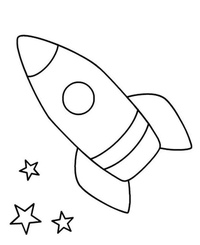
Этап 1. Вначале нарисуем линии, которые в последствии помогут вам изобразить окончательный рисунок. Две черты, проходящие наискось листа, в правой верхней части расположим на небольшом расстоянии друг от друга. От нижней черты вниз идет почти прямая линия, немного искривленная ближе к концу.
Этап 2. Теперь между двумя чертами начнем рисовать корпус ракеты. У первой черты рисуем верх корпуса немного заостренной формы. От него ведем две параллельные линии до второй черты и соединяем их отрезком между собой. Наметим кривую линии недалеко от верхушки. За первой кривой в верхушке корпуса чертим еще одну на расстоянии. Внизу корпуса показываем четыре детали, расположенные по разные стороны от корпуса.
Этап 3. Сейчас вдоль прямой линии изображаем огненно-дымовой хвост ракеты. Он появляется при движении ракеты, когда сгорает топливо. Рисуем его разными волнистыми линиями до самого конца. Вначале хвоста покажем всполохи огня, а далее к концу это будет дымовой след.
Этап 4. В итоге у нас получится следующая черно-белая картинка, которую можно раскрасить вот так, как показано у нас. Вообще, получилось несколько упрощенное изображение ракеты без деталей.
В преддверии Дня космонавтики 12 апреля, я решила затронуть тему космоса и всего, что с ним связано. Напомню, что эта дата знаменует первый полет человека в космос, а именно Юрия Гагарина.
В школах ежегодно отмечают этот праздник различными внеклассными мероприятиями и конкурсами на лучшее стихотворение или лучший рисунок на тему «Дня космонавтики». Надеюсь, что эта статья поможет школьникам и их родителям преуспеть в рисовании ракеты.
Как нарисовать ракету
Я покажу три варианта как нарисовать ракету поэтапно . Два первых варианта подойдут детям от 7 до 10 лет, они более простые. Последний вариант ракеты немного посложнее, он подойдет более старшим классам. Начнем с самого легкого примера.
Как нарисовать ракету для детей в мультяшном стиле
Шаг 1
Чтобы создать тело вашей ракеты, нарисуйте длинную и тонкую овальную форму. Попытайтесь найти идеальный баланс между большой ракетой (которая будет не очень удобна для работы) и слишком тонкой (в конце концов, мы рисуем ракету!).
Попытайтесь найти идеальный баланс между большой ракетой (которая будет не очень удобна для работы) и слишком тонкой (в конце концов, мы рисуем ракету!).
Шаг 2
Чтобы проиллюстрировать воздушные рули по бокам ракеты, нарисуйте квадрат под углом, близким к 45 градусам. Затем добавьте треугольник ниже этой формы, как показано ниже. Для руля, расположенного в передней части ракеты, так как он виден только с торца, нарисуйте прямоугольник.
Шаг 3
Поработайте над контуром каждого руля, чтобы сделать их гладкими и изогнутыми. Для среднего руля просто сделайте верхнюю часть шире, чем нижнюю.
Шаг 4
Добавьте окно около середины ракеты. Не забудьте нарисовать рамку вокруг окна!
Шаг 5
Чтобы сделать нашу ракету немного более яркой, нарисуйте две линии, чтобы отделить середину ракеты от верха и низа.
Шаг 6
Теперь включите свою фантазию и раскрасьте ракету любыми цветами!
Шаг 7
Наконец, добавьте тени, чтобы придать больше реализма и глубины вашей иллюстрации. Рисунок ракеты готов, хороший и простой! Возможно, это не последняя модель в мире технологий, но она по-прежнему боеспособна.
Рисунок ракеты готов, хороший и простой! Возможно, это не последняя модель в мире технологий, но она по-прежнему боеспособна.
Как нарисовать взлетающую ракету
Следующий вариант ракеты по сложности, как и первый, но ракета показана в другом ракурсе.
Шаг 1
Начните с рисования направляющей линии, которая будет центром ракеты. Затем нарисуйте основную форму корпуса ракеты, как показано красным на изображении ниже. Форма представляет собой длинный прямоугольник, который сходится в верхней точке.
Шаг 2
Нарисуйте внизу по центру сопло ракеты, из которого будет выходить огонь. Добавьте четыре линии поперек тела ракеты. Верхняя линия создает кончик ракеты.
Шаг 3
Теперь нарисуем ракету-носитель. Добавим длинный тонкий прямоугольник вниз по центру корпуса ракеты для хвостового руля, расположенного впереди, и два других руля по бокам. Затем нарисуем окно иллюминатора и огонь, выходящий из сопла.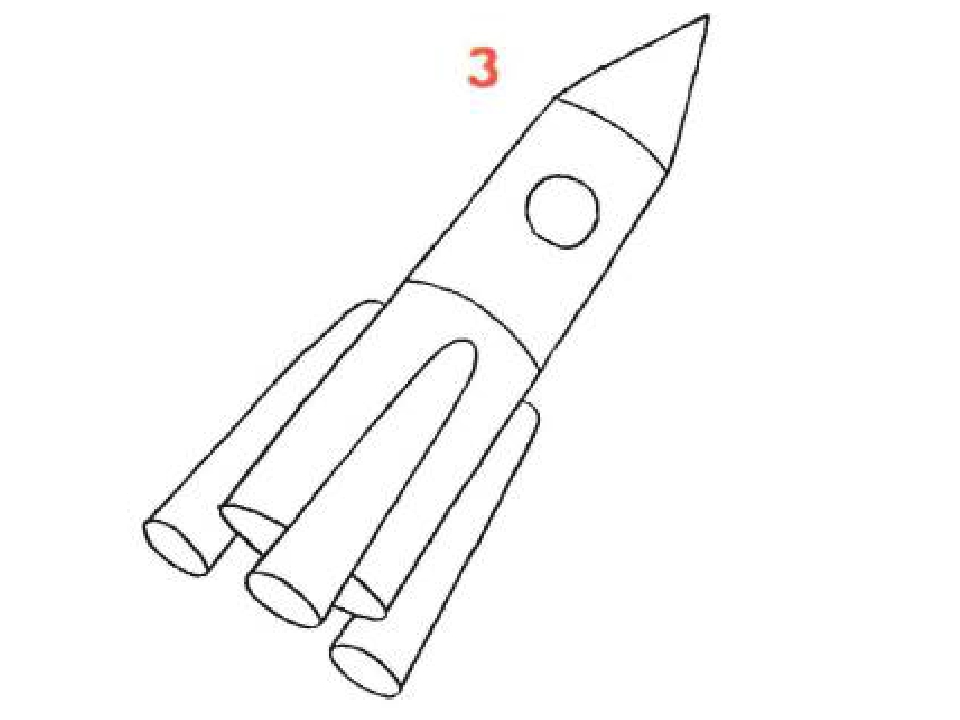
Шаг 4
Следующий вариант ракеты для тех, кто постарше или более продвинут в рисовании.
Как нарисовать ракету карандашом
Рисуем сетку
Вы можете скачать и распечатать уже и начать рисовать по ней, или вы сами можете нарисовать сетку по следующим шагам:
1) Нарисуйте прямоугольник, который определит условные пропорции и границы рисунка.
2) Из середины прямоугольника нарисуйте одну вертикальную и одну горизонтальную линию, разделяющую фигуру напополам.
3) Аналогичным образом нарисуйте 2 вертикальных и 2 горизонтальных линии, разделяющих напополам полученные прямоугольники из п.2.
ШАГ 1
Отметьте ширину и высоту объекта. Светлыми линиями покажите основные пропорции ракеты.
ШАГ 2
Нарисуйте основную форму.
ШАГ 3
Отметьте топливную, среднюю и верхнюю части ракеты.
Этот урок попал в категорию легких, а это значит, что в теории повторить его сможет и маленький ребенок. Естественно, маленьким детям нарисовать ракету могут помочь и родители. А если вы считаете себя более продвинутым художником, то могу порекомендовать урок « » — он потребует от вас большей усидчивости, хотя будет не менее интересен.
Естественно, маленьким детям нарисовать ракету могут помочь и родители. А если вы считаете себя более продвинутым художником, то могу порекомендовать урок « » — он потребует от вас большей усидчивости, хотя будет не менее интересен.
Что понадобится
Для того, чтобы нарисовать ракету нам может понадобиться:
- Бумага. Лучше брать среднезернистую специальную бумагу: начинающим художникам будет гораздо приятней рисовать именно на такой.
- Наточенные карандаши. Советую брать несколько степеней твердости, каждую нужно использовать для разных целей.
- Ластик.
- Палочка для растирания штриховки. Можно использовать обычную бумагу, скрученную в конус. Ей лего будет растирать штриховку, превращая её в монотонный цвет.
- Немного терпения.
- Хорошее настроение.
Поэтапный урок
Рисовать ракету трудновато, как и любое сложное транспортное средство, чтобы функционировать оно должно быть сконструировано определенным образом. Чтобы не нарушить конструктивные особенности лучше в живую посмотреть как оно выглядит. Если такой возможности нет — посмотрите на доступные фотографии в интернете.
Чтобы не нарушить конструктивные особенности лучше в живую посмотреть как оно выглядит. Если такой возможности нет — посмотрите на доступные фотографии в интернете.
Кстати, кроме этого урока советую обратить своё внимание на урок « ». Он поможет повысить ваше мастерсово или просто доставит немного удовольствия.
Простые рисунки создаются при помощи контуров. Вам будет достаточно повторить то, и только то, что показано в урок, чтобы получить приемлемый результат, но если вы хотите добиться чего-то большего, то попробуйте представить то. что рисуете в виде простых геометрических тел. Попробуйте сделать набросок не контурами, а прямоугольниками, треугольниками и кружочками. Спустя какое-то при постоянно использовании этой технологии вы увидите, что рисовать становится легче.
Совет: создавайте набросок как можно менее толстыми штрихами. Чем толще будут штрихи наброска — тем трудней их будет стереть в последствии.
Первым шагом, точнее нулевым, всегда нужно размечать лист бумаги. Это даст вам понять где конкретно будет находиться рисунок. Если вы расположите рисунок на половине листа — вторую половину вы сможете использовать для другого рисунка. Вот пример разметки листа по центру:
Это даст вам понять где конкретно будет находиться рисунок. Если вы расположите рисунок на половине листа — вторую половину вы сможете использовать для другого рисунка. Вот пример разметки листа по центру:
Сейчас мы будем рисовать ракету карандашом поэтапно. Первые ракеты были разработаны за много лет до нашей эры, они использовались для запусков фейерверка.
Приступаем к рисованию ракеты. Нарисуйте основную форму космического . В середине формы проведите линию, чтобы разделить фигуру на две части.
С помощью овалов нарисуйте эскиз окна космического корабля. После этого нарисуйте все другие элементы ракеты.
В конце разукрасьте ракету. Окна ракеты разукрасьте в голубой цвет. Переднюю часть ракеты разукрасьте красным цветом. Огонь разукрасьте в оранжевый цвет. Основной корпус ракеты разукрасьте в серый цвет. Вокруг ракеты нарисуйте со звездами. Всё, ракета нарисована!
Вот вы и узнали как нарисовать ракету и надеюсь, что вы смогли повторить урок. Теперь можете обратить внимание на урок « » — он такой же интересный и увлекательный. Делитесь уроком в социальных сетях и показывайте свои результаты друзьям.
Теперь можете обратить внимание на урок « » — он такой же интересный и увлекательный. Делитесь уроком в социальных сетях и показывайте свои результаты друзьям.
%d0%ba%d0%b0%d1%80%d0%b0%d0%bd%d0%b4%d0%b0%d1%88 %d1%80%d0%b0%d0%ba%d0%b5%d1%82%d0%b0 PNG пнг образ | Векторы и PSD-файлы
Мемфис дизайн геометрические фигуры узоры мода 80 90 х годов
4167*4167
80 основных форм силуэта
5000*5000
аудио кассета плоский дизайн
1200*1200
Мемфис шаблон 80 х 90 х годов стилей фона векторные иллюстрации
4167*4167
синий сияющий глаз красоты
1000*1000
Сделано в 1989 году ограниченным тиражом типография премиум футболка дизайн вектор
5000*5000
злой волк очки векторные иллюстрации
5000*5000
микс ленты ретро кассеты
1200*1200
губы жвачки
1200*1200
ретро аудио кассета вектор
5000*5000
ретро дизайн футболки
4000*4000
дизайн плаката премьера фильма кино с белым вектором экрана ба
1200*1200
2022 календарь bd с фоторамкой
2500*2500
кассетаОдна непрерывная линия рисования музыкальный инструмент
4667*4667
мопс собака моды векторные иллюстрации
5000*5000
бумбокс с разноцветными музыкальными нотами
1200*1200
номер 80 золотой шрифт
1200*1200
рождественский бал
5000*5000
мопс собака ретро векторная иллюстрация
5000*5000
капсулы или пилюли витамина b4 диетические
2000*2000
Предложение со скидкой 80%
1200*1200
3d рекламная скидка 80 золота с сердцем
2000*2000
Абстрактная геометрическая нерегулярная комбинация формы границы
1200*1200
собака ретро бандана векторная иллюстрация
5000*5000
Персонаж из партии 80 х годов
1200*1200
панда скейтборд закат ретро векторная иллюстрация
5000*5000
горилла наушники с иллюстрацией ретро
5000*5000
крутой Санта подарил мне рождественский подарок
5000*5000
рождественский шар с темными и золотыми понятиями
2000*2000
все радужные цвета морщинистый фольги
1200*1200
Наклейки в стиле ретро 80 х
1200*1200
3d процентное предложение
5000*5000
гостиница алиф Бата хиджая
2500*2500
все радужные цвета морщинистый фольги
1200*1200
хоботок обезьяна круто ретро закат векторные иллюстрации
5000*5000
radio simple всемирный день радио
1200*1200
Коллекция кошек ретро векторная иллюстрация
5000*5000
Лава лампа желе лампа лампы настоящий стиль синий фиолетовый лампочкаЛава лава лава зеленый градиент свеченияЛава лампа желе лампы мультяшный стиль синий зеленый лампочкаЛава лампа желе лампы мультяшный стиль синий розовый луковицаНаклейка ретро 80 х
1200*1200
Красочные смешные стикеры смайликов
1200*1200
поп арт 80 х патч стикер
3508*2480
80k подписчиков 3d
5000*5000
реалистичные винтаж кассетный магнитофон и ленты вектор
1200*1200
поп арт 80 х патч стикер
3508*2480
восковая окраска
5000*5000
поп арт 80 х патч стикер
2292*2293
Ретро стиль девушка на фоне тропических листьев и цветов
2000*2000
поп арт 80 х патч стикер
2292*2293
схема бд электронный компонент технологии принципиальная схема технологическая линия
2000*2000
80 летний юбилей дизайн шаблона векторные иллюстрации
4083*4083
набор векторных иконок реалистичные погоды изолированных на прозрачной ба
800*800
несколько простых способов в помощь взрослому
Не всем Бог даёт способности к изобразительному творчеству, не все мы – художники. Но случается, что сынишка или даже внук вдруг обращается с просьбой нарисовать ему ракету. И что нужно в этот момент ответить ему? Особенно если взрослый, который должен уметь всё на свете и быть примером для малыша, сам не знает, как нарисовать ракету. Помощь взрослым в этом нелёгком деле может оказать данная статья.
Но случается, что сынишка или даже внук вдруг обращается с просьбой нарисовать ему ракету. И что нужно в этот момент ответить ему? Особенно если взрослый, который должен уметь всё на свете и быть примером для малыша, сам не знает, как нарисовать ракету. Помощь взрослым в этом нелёгком деле может оказать данная статья.
Схематичное изображение ракеты
Изображение звездолёта для самых маленьких детей может быть довольно схематичным. Такой рисунок прекрасно подойдёт для оформления таблички на шкафчике для одежды в детском саду, в качестве аппликации на мальчишечьи костюмчики и футболки или обои в комнате. В том, как нарисовать ракету подобного образца, разобраться сможет даже самый посредственный рисовальщик.
Мастер-класс по рисованию ракеты
Деткам постарше можно предложить более сложный вариант. Чтобы звездолёт был максимально похож на настоящий, следует воспользоваться мастер-классом. В нём даётся подробная инструкция о том, как нарисовать ракету поэтапно.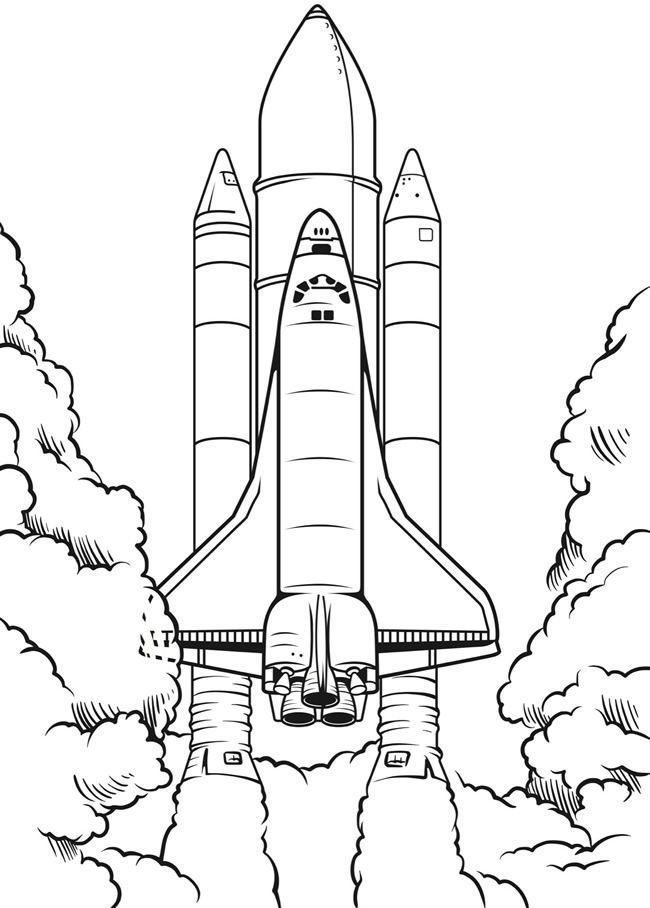
Выполняя действия по изображению заданного объекта, следует попутно объяснять ребёнку, для чего нужны ракете крылья, сопла, почему из отверстий вырывается огонь. Ведь, благодаря вырывающемуся из сопел огню (реактивной струе), происходит движение этого космического транспорта. Для наглядности можно даже провести опыт с воздушным шариком. Сначала его надувают, а затем отпускают, давая возможность газу, который скопился внутри, вырваться наружу. Пусть малыш сам увидит и прокомментирует то, что произойдёт с воздушным шаром: он взлетит, подобно ракете (пусть и на очень короткий срок)!
Дайте свободу полёту детской фантазии
А после того как нарисовать ракету удастся вместе, можно предложить ребёнку выполнить рисунок самостоятельно. Конечно, детская фантазия сделает изображение непохожим на то, которое предлагает ему взрослый. Ведь наставник учит малыша тому, как нарисовать ракету карандашом, а маленький художник обязательно подойдёт к процессу творчески и раскрасит ракету фломастерами, красками или цветными карандашами.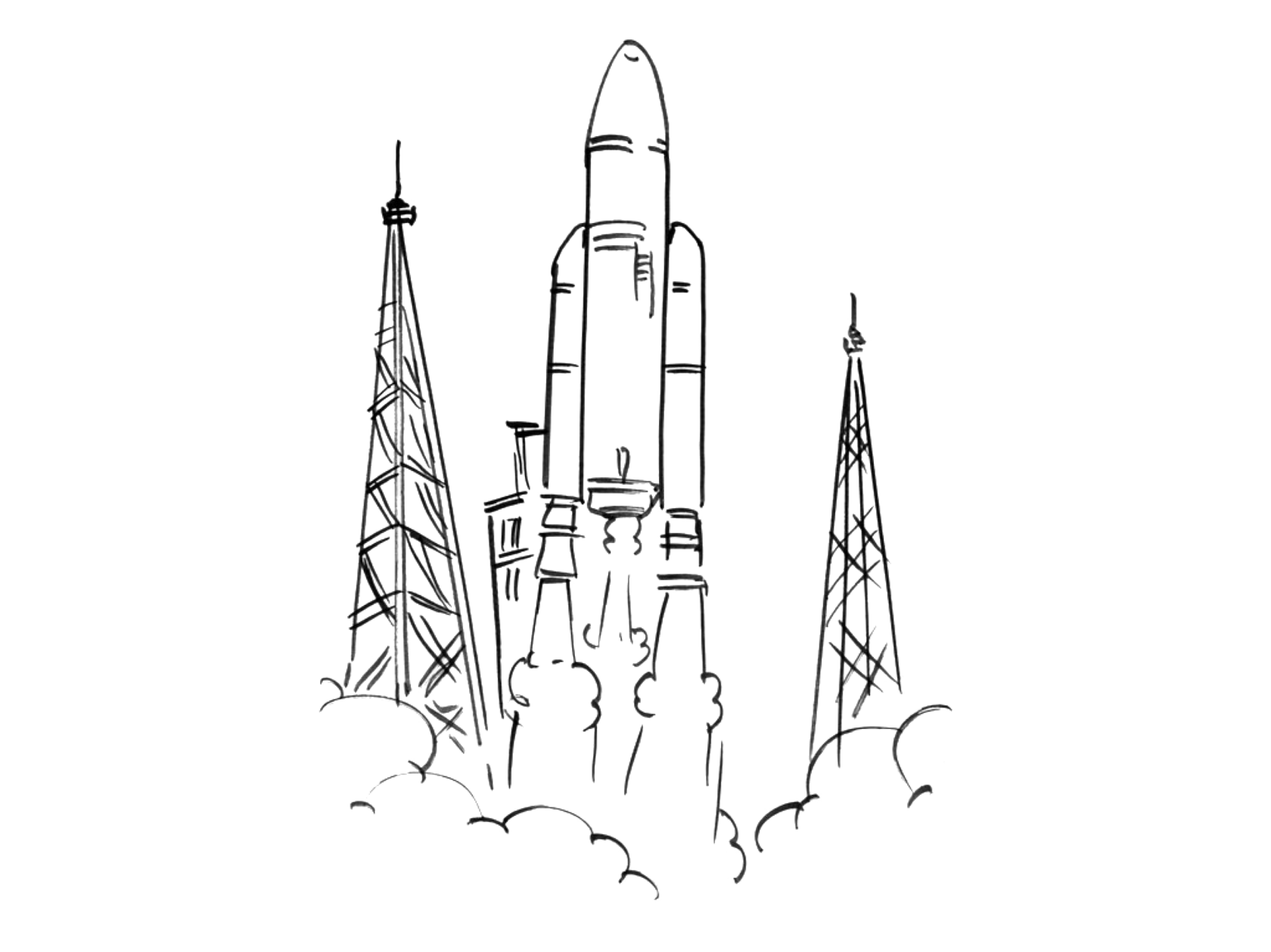 Да ещё изобразит рядом инопланетный космический корабль, звёзды, солнце и, возможно, даже инопланетян.
Да ещё изобразит рядом инопланетный космический корабль, звёзды, солнце и, возможно, даже инопланетян.
Другие способы изображения ракеты
- Копирование рисунка с бумагоносителей при помощи стекла. Конечно, сначала следует подобрать подходящее изображение. Затем нужно рисунок наложить на стекло, покрыв его чистым листом, где и будет впоследствии располагаться объект. Под стекло устанавливается подсветка, а затем аккуратно обрисовывается контур ракеты. Можно воспользоваться обычным оконным стеклом (в случае если рисование происходит днём).
- Есть ещё и другой способ того, как нарисовать ракету – перевести рисунок при помощи копирки. Здесь важно не перепутать то, какой стороной укладывается под лист с рисунком копировальная бумага, иначе может возникнуть риск порчи книжки или альбома.
- «Клеточный способ» рисования позволяет изменять масштаб копируемого изображения. Рисованный объект можно увеличить или, наоборот, сделать меньше. Клеточками разлиновывают исходный рисунок и чистый лист.
 Внимательно рассматривая каждую клеточку в отдельности, на чистом листе стараются максимально точно воспроизвести все линии, которые есть на копируемом рисунке. Важно объяснить малышу, что получается не совсем авторская работа, ведь художник просто «срисовывает», не применяя при этом свою фантазию.
Внимательно рассматривая каждую клеточку в отдельности, на чистом листе стараются максимально точно воспроизвести все линии, которые есть на копируемом рисунке. Важно объяснить малышу, что получается не совсем авторская работа, ведь художник просто «срисовывает», не применяя при этом свою фантазию.
Как нарисовать ракету в космосе красками поэтапно. Рисование ракеты
Ракеты улетают в космос, сжигая при этом огромное количество топлива и помогают людям побывать или хотя бы увидеть места где не ступала нога человека.
В этом уроке мы разберемся, как же нарисовать ракету детям от 6 лет и старше. Не смотря на то, что урок рассчитан на детей, взрослые люди тоже могут рисовать такие рисунки, потому что они получаются очень красивыми.
Первый способ рисования
Первый способ очень простой, с ним справится даже самый маленький ребенок, тем не менее, рисунок получается очень красивым.
1 шаг
Рисуем корпус в виде пули, затем делим его двумя полосами и подрисовываем в центре иллюминатор. Рисовать лучше всего карандашом.
Рисовать лучше всего карандашом.
2 шаг
Добавляем к нашей ракете направляющие крылья.
3 шаг
Раскрашиваем цветными карандашами или чем-нибудь другим и наш рисунок готов!
Также, можно поэкспериментировать с цветами, формами и размерами рисунка, получив в итоге корабль пришельцев:)
Второй способ рисования
Второй пример чуть сложнее, так как рисуется в объеме. С этим примером рисования вполне сможет справиться ребенок восьми лет.
1 этап
Рисуем овал карандашом и от него две полосы, чтобы получилось что-то похожее на трубу.
2 этап
Делаем треугольный нос ракеты и как в предыдущем шаге, рисуем три круга и линии от них. Только теперь овалы должны быть немного поменьше.
3 этап
Стираем вспомогательные линии, добавляем иллюминатор по середине и делим ракету двумя полосами сверху и снизу.
4 этап
Мы закончили рисовать и теперь пришло время раскрасить наш рисунок.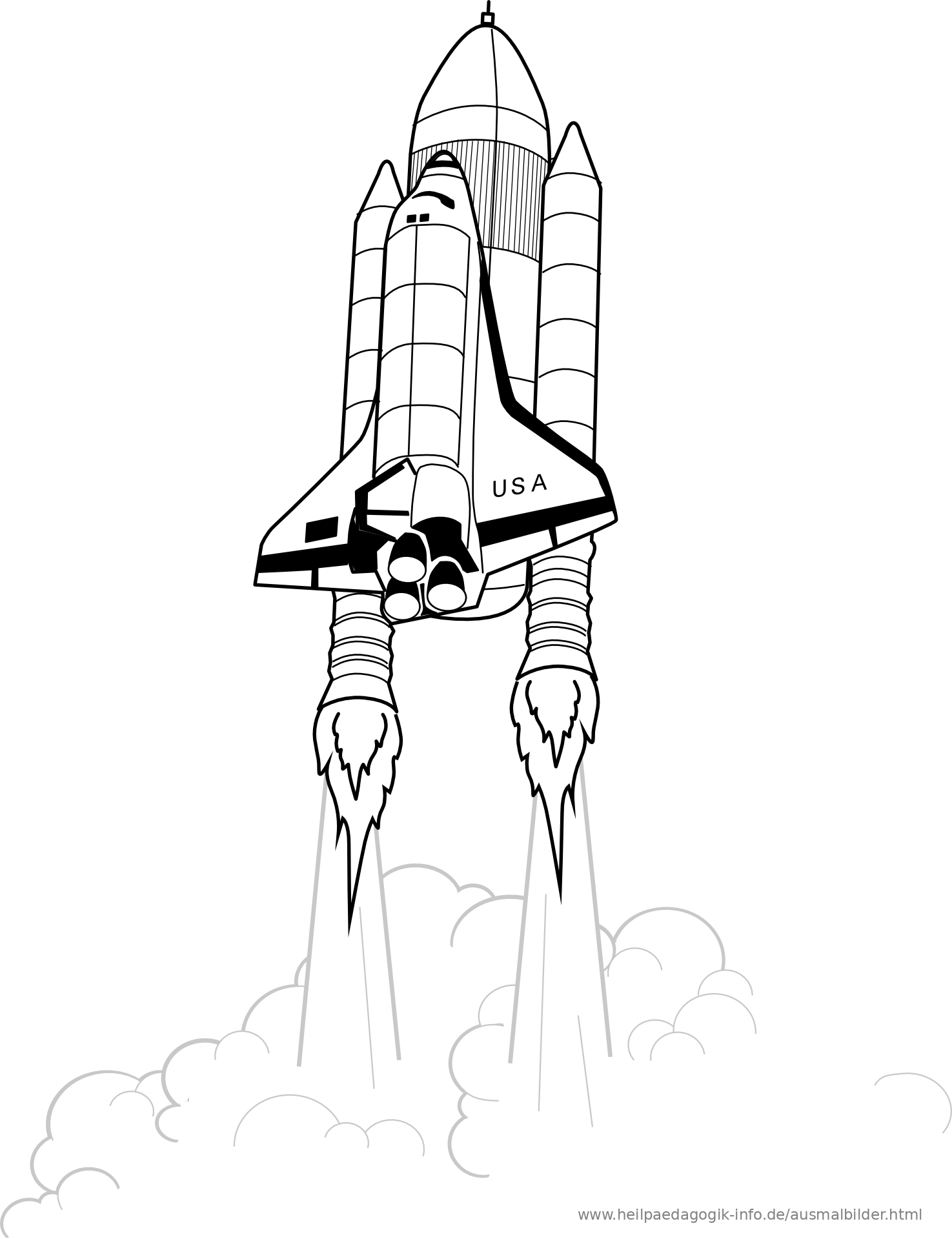 Также, можно добавить планеты и звездочки:)
Также, можно добавить планеты и звездочки:)
Если изобразить множество космических кораблей и Марс, то у вас получится картина будущего, картина колонизации Марса!
Третий способ рисования
Два предыдущих примера были достаточно простыми, а теперь у нас детализированная ракета в объема. С этим примером маленький ребенок может не справиться, но постараться всё же стоит! Дети постарше, разумеется, смогут нарисовать такую ракету.
1 этап
Набрасываем силуэт карандашом. Нужно постараться сделать его симметричным. Также, для удобства, нужно разделить силуэт пополам, так будет проще рисовать следующие шаги.
2 этап
Подрисовываем два иллюминатора и делим корпус горизонтальными и вертикальными линиями.
3 этап
Рисуем пламя и полоски на крыльях ракеты.
Рисунок готов, осталось только раскрасить его цветными карандашами!
Также, рядом можно нарисовать карандашом небольшого человечка. В итоге получится рисунок с выходом космонавта в открытый космос прямо из ракеты.
Мы надеемся, что вам понравилась наша статья по рисованию и ваш ребенок остался доволен рисунком.
Не всем Бог даёт способности к изобразительному творчеству, не все мы — художники. Но случается, что сынишка или даже внук вдруг обращается с просьбой нарисовать ему ракету. И что нужно в этот момент ответить ему? Особенно если взрослый, который должен уметь всё на свете и быть примером для малыша, сам не знает, как нарисовать ракету. Помощь взрослым в этом нелёгком деле может оказать данная статья.
Схематичное изображение ракеты
Изображение звездолёта для самых маленьких детей может быть довольно схематичным. Такой рисунок прекрасно подойдёт для оформления таблички на шкафчике для одежды в детском саду, в качестве аппликации на мальчишечьи костюмчики и футболки или обои в комнате. В том, как нарисовать ракету подобного образца, разобраться сможет даже самый посредственный рисовальщик.
Мастер-класс по рисованию ракеты
Деткам постарше можно предложить более сложный вариант.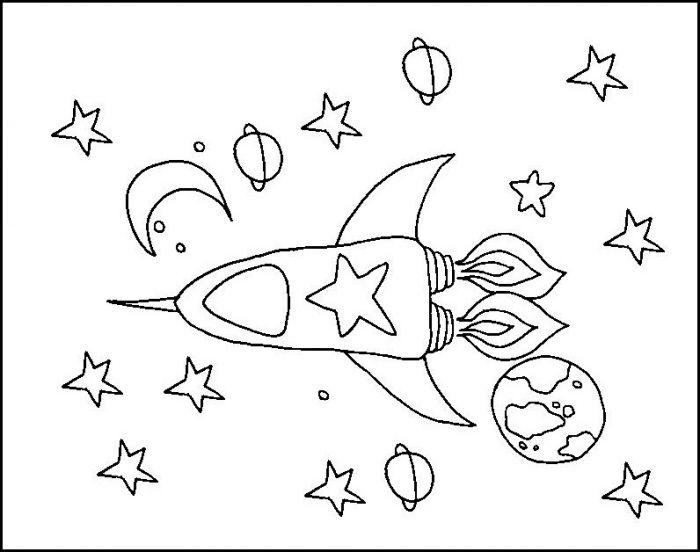 Чтобы звездолёт был максимально похож на настоящий, следует воспользоваться мастер-классом. В нём даётся подробная инструкция о том, как нарисовать ракету поэтапно.
Чтобы звездолёт был максимально похож на настоящий, следует воспользоваться мастер-классом. В нём даётся подробная инструкция о том, как нарисовать ракету поэтапно.
Выполняя действия по изображению заданного объекта, следует попутно объяснять ребёнку, для чего нужны ракете крылья, сопла, почему из отверстий вырывается огонь. Ведь, благодаря вырывающемуся из сопел огню (реактивной струе), происходит движение этого космического транспорта. Для наглядности можно даже провести опыт с воздушным шариком. Сначала его надувают, а затем отпускают, давая возможность газу, который скопился внутри, вырваться наружу. Пусть малыш сам увидит и прокомментирует то, что произойдёт с воздушным шаром: он взлетит, подобно ракете (пусть и на очень короткий срок)!
Дайте свободу полёту детской фантазии
А после того как нарисовать ракету удастся вместе, можно предложить ребёнку выполнить рисунок самостоятельно. Конечно, детская фантазия сделает изображение непохожим на то, которое предлагает ему взрослый. Ведь наставник учит малыша тому, как нарисовать ракету карандашом, а маленький художник обязательно подойдёт к процессу творчески и раскрасит ракету фломастерами, красками или Да ещё изобразит рядом инопланетный звёзды, солнце и, возможно, даже инопланетян.
Ведь наставник учит малыша тому, как нарисовать ракету карандашом, а маленький художник обязательно подойдёт к процессу творчески и раскрасит ракету фломастерами, красками или Да ещё изобразит рядом инопланетный звёзды, солнце и, возможно, даже инопланетян.
Другие способы изображения ракеты
- Копирование рисунка с бумагоносителей при помощи стекла. Конечно, сначала следует подобрать подходящее изображение. Затем нужно рисунок наложить на стекло, покрыв его чистым листом, где и будет впоследствии располагаться объект. Под стекло устанавливается подсветка, а затем аккуратно обрисовывается контур ракеты. Можно воспользоваться обычным оконным стеклом (в случае если рисование происходит днём).
- Есть ещё и другой способ того, как нарисовать ракету — перевести рисунок при помощи копирки. Здесь важно не перепутать то, какой стороной укладывается под лист с рисунком иначе может возникнуть риск порчи книжки или альбома.
- «Клеточный способ» рисования позволяет изменять масштаб копируемого изображения.
 Рисованный объект можно увеличить или, наоборот, сделать меньше. Клеточками разлиновывают исходный рисунок и чистый лист. Внимательно рассматривая каждую клеточку в отдельности, на чистом листе стараются максимально точно воспроизвести все линии, которые есть на копируемом рисунке. Важно объяснить малышу, что получается не совсем авторская работа, ведь художник просто «срисовывает», не применяя при этом свою фантазию.
Рисованный объект можно увеличить или, наоборот, сделать меньше. Клеточками разлиновывают исходный рисунок и чистый лист. Внимательно рассматривая каждую клеточку в отдельности, на чистом листе стараются максимально точно воспроизвести все линии, которые есть на копируемом рисунке. Важно объяснить малышу, что получается не совсем авторская работа, ведь художник просто «срисовывает», не применяя при этом свою фантазию.
Р акета является самым быстрым транспортом на планете Земля. Однако, она не может передвигаться, как машина или самолет, перевозя людей от одного места к другому.
Ее цель – достичь пределы высот и побывать на разных частях нашей Вселенной. Поэтому скорость ракеты очень большая! Она достигает 11 км за секунду, что не может не удивить маленьких ребят. А веселые занятия по рисованию ракеты карандашом для детей помогут закрепить знания об этом удивительном транспорте.
Вот такой рисунок ракеты у нас в итоге получится:
Необходимые материалы
- маркер;
- синий, желтый, оранжевый и красный карандаш;
- простой карандаш.

Как нарисовать ракету карандашами поэтапно
1. Наметим верхнюю часть ракеты в виде треугольника.
2. Далее переходим чуть ниже и изобразим кабину.
3. Прорисуем три окошка разных размеров. Через них космонавты смогут наблюдать в космосе на неописуемую красоту Вселенной.
4. Теперь нарисуем по бокам крылья.
5. Внизу добавим хвост в виде огня.
6. Наш рисунок ракеты обводим черным маркером.
7. Простым серым карандашом разукрасим верхнюю часть в виде треугольника и ободок, отделяющий кабину от хвоста.
8. Красный цвет будет нанесен на крылья ракеты и кабину.
9. Хвост должен своим цветом напоминать пламя. Поэтому для его разукрашивания возьмем карандаши желтого, оранжевого и красного цвета. Нанесем плавно один цвет на другой для красивого переходящего тона пламени.
10. Синим карандашом разукрасим каждое окошко. Также нанесем его цвет вокруг ракеты.
Также нанесем его цвет вокруг ракеты.
Теперь вы знаете как нарисовать ракету для детей. Наш красивый рисунок может радовать вас и ваших детей.
Научиться рисовать ракету очень легко! Вам поможет данный урок.
Необходимые материалы:
- чистый лист бумаги;
- простой карандаш;
- ластик;
- маркер или фломастер чёрного цвета;
- цветные карандаши красного, синего и жёлтого тонов.
Этапы рисования:
1. Вначале нужно нарисовать общую форму ракеты. Изобразим её в виде вытянутого овала сверху вниз.
2. Теперь нарисуем крылья космического аппарата, но для начала определим их длину, для этого проведём под низом объекта линию и нарисуем три упора до неё. Для простоты и лёгкости мы использовали простые геометрические формы.
3. Закругляем острые углы.
5. Добавим пару линий, которые украсят нашу ракету, в качестве дополнительных элементов.
6. Затем нарисуем чёрный контур рисунка поверх имеющихся линий. Круги в иллюминаторе обводим ровно и аккуратно при помощи трафарета. Но если у вас его нет, то вы сможете это сделать от руки.
7. Нижнюю часть около крыльев ракеты и раму окна раскрасим простым серым карандашом, которым наносили эскиз рисунка. Им также придаем тени и полутени, привносящие в рисунок объём.
8. Теперь перейдем к раскрашиванию иллюминатора. Берём голубой или синий карандаши и придаём цвет этому элементу.
9. Затем плавно перейдём к верхней части и к крыльям. Для таких главных участков этого космического транспорта необходимо подобрать карандаш яркого цвета — например, красный.
10. Напоследок возьмём жёлтый оттенок и раскрасим им среднюю часть ракеты вокруг окошка.
На этом рисунок готов! Мы изобразили космическую ракету! По желанию можно нарисовать с многочисленными звездами, планетами и т.п.
Easy How to Draw a Rocket Tutorial and Rocket Coloring Page
Узнайте, как нарисовать Ракету, с помощью этого простого пошагового руководства.
 Простые формы облегчают задачу даже юным художникам.
Простые формы облегчают задачу даже юным художникам.Перейти к руководству
Перейти к странице раскраски
Ракета с более старомодным видом позволяет учащимся всех возрастов научиться ее рисовать. Некоторым сложно освоить это изогнутое тело под углом.Если это поможет, предложите студентам немного повернуть лист, чтобы они могли нарисовать свою ракету прямо, двигаясь вверх и вниз.
Старшие ученики, готовые к дополнительному испытанию, могут попробовать изменить цвет фона с черного на фиолетовый или синий. Иногда даже обычные принадлежности, такие как мелки, могут дать довольно необычные результаты, если приложить дополнительные усилия.
Какой бы материал они ни выбрали, это тот рисунок, который выигрывает от аккуратной окраски.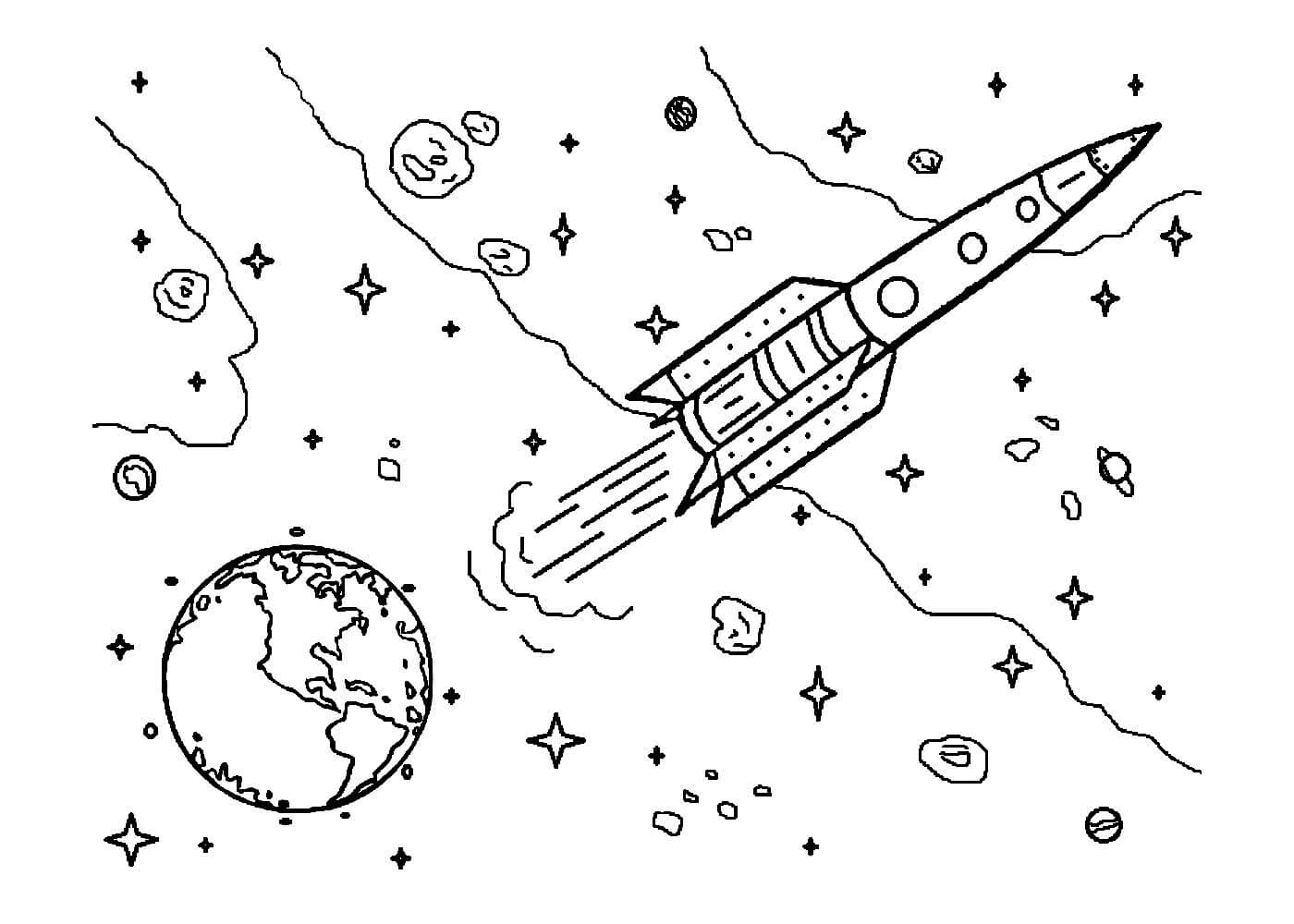 Чем темнее цвет неба, тем ярче ракета по контрасту.
Чем темнее цвет неба, тем ярче ракета по контрасту.
Используйте кнопку ниже, чтобы загрузить учебное пособие в формате PDF
Открыть Как нарисовать ракетуСохрани меня на своей доске Pinterest!
РаскраскаРакета
Раскраска Открытая ракета СтраницаМатериалы для рисования ракеты
- Ластик. Большие карандаши, которые можно держать в руке, работают намного лучше, чем просто кончики карандашей.
- Черный Маркер Sharpie .Эти перманентные маркеры с тонким концом создают красивые черные контуры, имеют хороший наконечник для окрашивания и никогда не кровоточат при намокании. Используйте их с хорошей вентиляцией и положите под них дополнительную бумагу, чтобы защитить свои столы.
- Мелки Prang . Они немного мягче, чем другие мелки, поэтому иногда выглядят как масляные пастели.
 У них также есть приятные коричневые оттенки, которых нет у Crayola, если вы не купите их большие коробки.
У них также есть приятные коричневые оттенки, которых нет у Crayola, если вы не купите их большие коробки.
- Мелки Crayola .Надежный бренд, который всегда хорошо работает. В пакете 24 есть одни из моих любимых золотисто-оранжевых и желтых цветов, которые кажутся немного богаче и теплее, чем у Пранга.
Как нарисовать ракету шаг за шагом
Необходимое время: 45 минут.
Как нарисовать ракету
- Отметьте форму основной рамки.
- Добавьте два ребра сбоку.
- Нарисуйте круглое окно.
- Добавьте детали изогнутой линии.
- Сделайте формы пламени из конца.
- Добавьте кривые линии земли.
- Нарисуйте далекую планету и кольцо.
- Залейте небо звездами.

- Обводка с маркером и цветом.
Другие космические проекты
Нарисуйте космонавта Как рисовать планетыКак нарисовать космический корабль
Космический шаттл — это одновременно и космический корабль, и самолет.Это единственный космический корабль, способный вернуться из космоса на Землю. Но шаттл не может подняться на орбиту только на выходных ускорителях. Очень эффектно выглядит рисунок космического корабля с ракетным комплексом. Яркое пламя, исходящее от ракет, много дыма и пара — все это придает рисунку необычную динамику. Постепенно нарисуем карандашом космический корабль-шаттл.
Шаг 1
Прежде всего, нарисуйте в общих чертах корпус и все части космического корабля.Просто нарисуйте четыре наклонные параллельные линии с двумя внутренними линиями немного длиннее
Шаг 2
Боковые ракеты заострены, поэтому нарисуйте их наконечники в виде острых треугольников. Передняя часть основной ракеты-носителя аналогична, но сначала нарисуйте овальную форму, а на следующем шаге придайте ей более естественную форму. Нарисуйте нижнюю часть борта и внутреннюю часть ракеты-носителя.
Передняя часть основной ракеты-носителя аналогична, но сначала нарисуйте овальную форму, а на следующем шаге придайте ей более естественную форму. Нарисуйте нижнюю часть борта и внутреннюю часть ракеты-носителя.
Шаг 3
Космический корабль-шаттл немного повернут и не по центру.Таким образом, шаттлу будет легче покинуть пусковую установку, выйдя на орбиту. Поэтому начальные контуры челнока смещены вправо.
Шаг 4
На своем рисунке выделите слегка изогнутые линии верхней и нижней части ракет и нарисуйте резкую форму центральной части ракеты-носителя. Набросайте окончательную форму космического корабля. Для этого нам просто нужно придерживаться первоначального контура и нарисовать крылья и нос челнока.
Шаг 5
На этом этапе закончите обрисовывать остальные детали челнока. В носовой части корабля находится кабина пилотов и не забудьте добавить лобовое стекло! Удалите ненужные контурные линии и нарисуйте другие части космического корабля.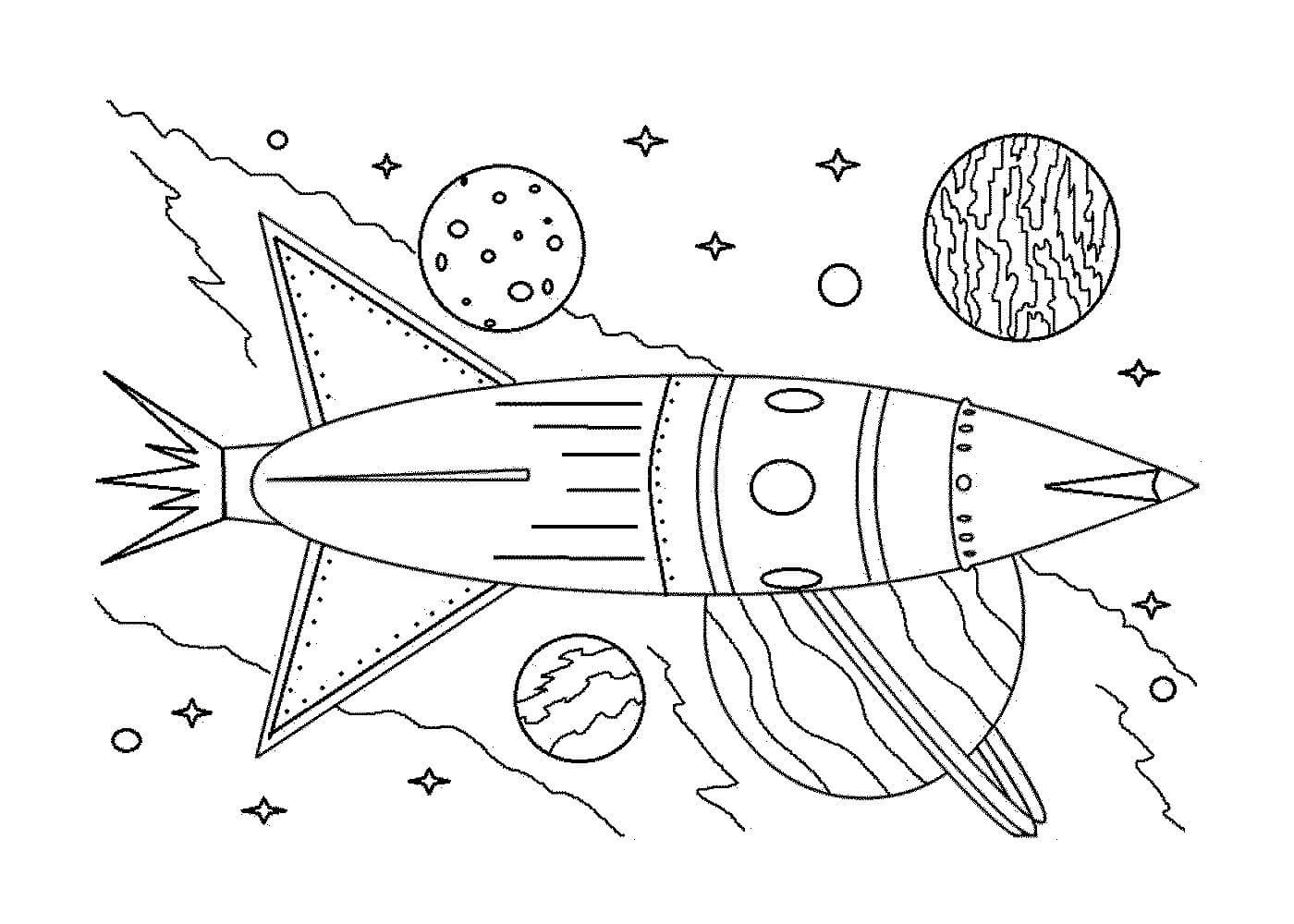 Космический корабль оснащен реактивным двигателем, который позволяет ему приземлиться на Земле. Нарисуйте его в задней части корабля.
Космический корабль оснащен реактивным двигателем, который позволяет ему приземлиться на Земле. Нарисуйте его в задней части корабля.
Шаг 6
Как только вы закончите детально прорисовывать корпус и крылья всего космического корабля и ракеты-носителя, начинайте наносить тени.Добавьте символы и надписи на корпус космического корабля. На рисунке волана можно растушевать карандашом, а можно раскрасить красками или цветными карандашами. Особенно эффектно белый корпус шаттла будет смотреться на фоне синего неба и яркого мерцания звезд. Не забудьте добавить пламя ракеты-носителя, потому что это активизирует ваш рисунок и заставит его выглядеть так, как будто корабль находится в движении.
Топ-10 лучших рисунков ракетным карандашом в 2022 году (обзоры / рейтинги)
Советы по быстрой покупке — особенности, которые следует учитывать
В наши дни шоппинг должен стать сложной задачей, особенно когда вам нужно купить один из тысяч доступных.Несколько марок, варианты исполнения — это очень запутанно. Чтобы решить вашу проблему и сделать длинную историю короче, мы собрали как можно больше информации для 10 самых популярных на рынке рисунков карандашом , . При выборе этого продукта у вас могут возникнуть некоторые вопросы по поводу этого продукта; К ним относятся:
Чтобы решить вашу проблему и сделать длинную историю короче, мы собрали как можно больше информации для 10 самых популярных на рынке рисунков карандашом , . При выборе этого продукта у вас могут возникнуть некоторые вопросы по поводу этого продукта; К ним относятся:
- Стоит ли покупать этот продукт?
- Каковы основные области применения рисования ракетами карандашом?
- Почему стоит вкладывать деньги в рисование ракетой карандашом?
- Каковы преимущества его использования?
- Почему нужно выбирать только лучшее?
- Как выбрать лучший рисунок ракетным карандашом для себя?
- Какие самые лучшие рисунки ракетным карандашом будут доступны в 2020 году?
Когда у вас в голове столько вопросов, для вас жизненно важно получить искренние и достоверные ответы на все вопросы.Всегда получайте ответы из надежных, заслуживающих доверия источников, таких как авторитетные сайты, обзоры продуктов, сарафанное радио, сайты, предлагающие руководства по покупке, онлайн-форумы потребителей и другие источники, которые надежно предлагают такую информацию. В целом, важно то, что мы исследуем и собираем достаточно информации о лучших рисунках ракетным карандашом перед покупкой, чтобы весь процесс покупки был удовлетворительным.
В целом, важно то, что мы исследуем и собираем достаточно информации о лучших рисунках ракетным карандашом перед покупкой, чтобы весь процесс покупки был удовлетворительным.
Мы — один из тех надежных вариантов, которые предложат вам проверенную информацию о самом популярном карандашном чертеже ракеты в 2020 году .И кто проверяет нашу информацию? Большие данные и искусственный интеллект — достоверные и надежные онлайн-источники для корректуры. Мы разработали уникальный код алгоритма с новейшей технологической системой, чтобы составить список из 10 лучших / 10 вариантов рисования ракетным карандашом, доступных в этом году.
Наша система учитывает набор факторов для составления списка тенденций, который включает:
- Стоимость продукта и бренда
- Характеристики и характеристики
- Долговечность, срок хранения и качество
- Оценки и отзывы потребителей
- Стоимость продукции и гарантия
Мы считаем своей обязанностью и приоритетом всегда предоставлять на 100% самую свежую, актуальную и точную информацию. В этом прогоне, если вы обнаружите какую-либо информацию непривлекательной, неуместной или неправильной, пожалуйста, не стесняйтесь обращаться к нам. Мы полностью берем на себя решение проблем. Счастливые покупки!
В этом прогоне, если вы обнаружите какую-либо информацию непривлекательной, неуместной или неправильной, пожалуйста, не стесняйтесь обращаться к нам. Мы полностью берем на себя решение проблем. Счастливые покупки!
Студенческий проект: создание соломенной ракеты
Создайте бумажную ракету, которую можно запускать из соломинки с газировкой, — затем измените конструкцию, чтобы ракета летела дальше!
Посмотреть руководство
См. Ниже материалы и пошаговые инструкции. Чтобы увидеть больше видеоуроков и занятий, подобных этому, посетите Learning Space .
Watch en Español : Seleccione subtítulos en Español bajo el ícono de configuración.
В этом эпизоде Learning Space вы узнаете, как создать бумажную ракету, которую можно запускать из газированной соломки, а затем измените конструкцию, чтобы ракета летела дальше! | Смотрите на YouTube
1.
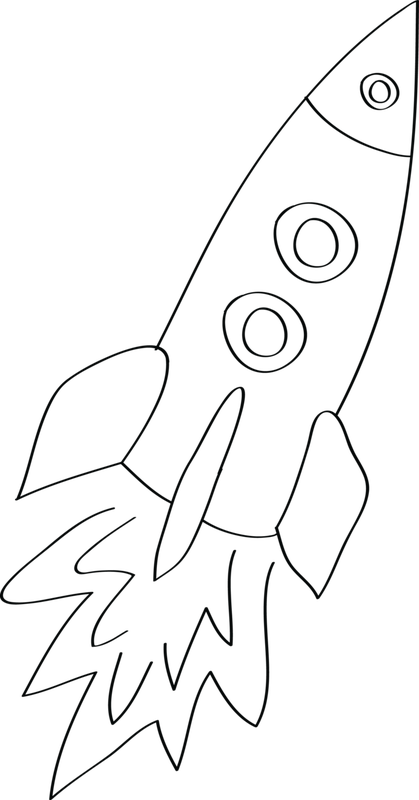 Вырежьте и придайте форму корпусу ракеты.
Вырежьте и придайте форму корпусу ракеты.Осторожно вырежьте большой прямоугольник на шаблоне ракеты.Это будет корпус ракеты. Оберните корпус ракеты вокруг карандаша по длине и заклейте лентой, чтобы получилась трубка.
Если вы используете многоразовую металлическую соломинку, убедитесь, что диаметр корпуса ракеты соответствует диаметру соломинки. Если он слишком узкий, вместо карандаша оберните бумагу вокруг металлической соломки. Корпус ракеты должен быть достаточно свободным, чтобы соскользнуть с соломки, но не настолько рыхлым, чтобы между соломой и бумагой оставались большие промежутки.
2. Вырежьте ребра и скотчите их.
Осторожно вырежьте два ребра.Совместите прямоугольник в середине плавника с нижней частью корпуса ракеты и прикрепите его к корпусу ракеты. Ничего не должно выступать за нижнюю часть корпуса ракеты.3. Сделайте сэндвич с плавниками.
Приклейте другой плавник к корпусу ракеты так же, как описано выше, но с другой стороны, чтобы получился «сэндвич с плавниками».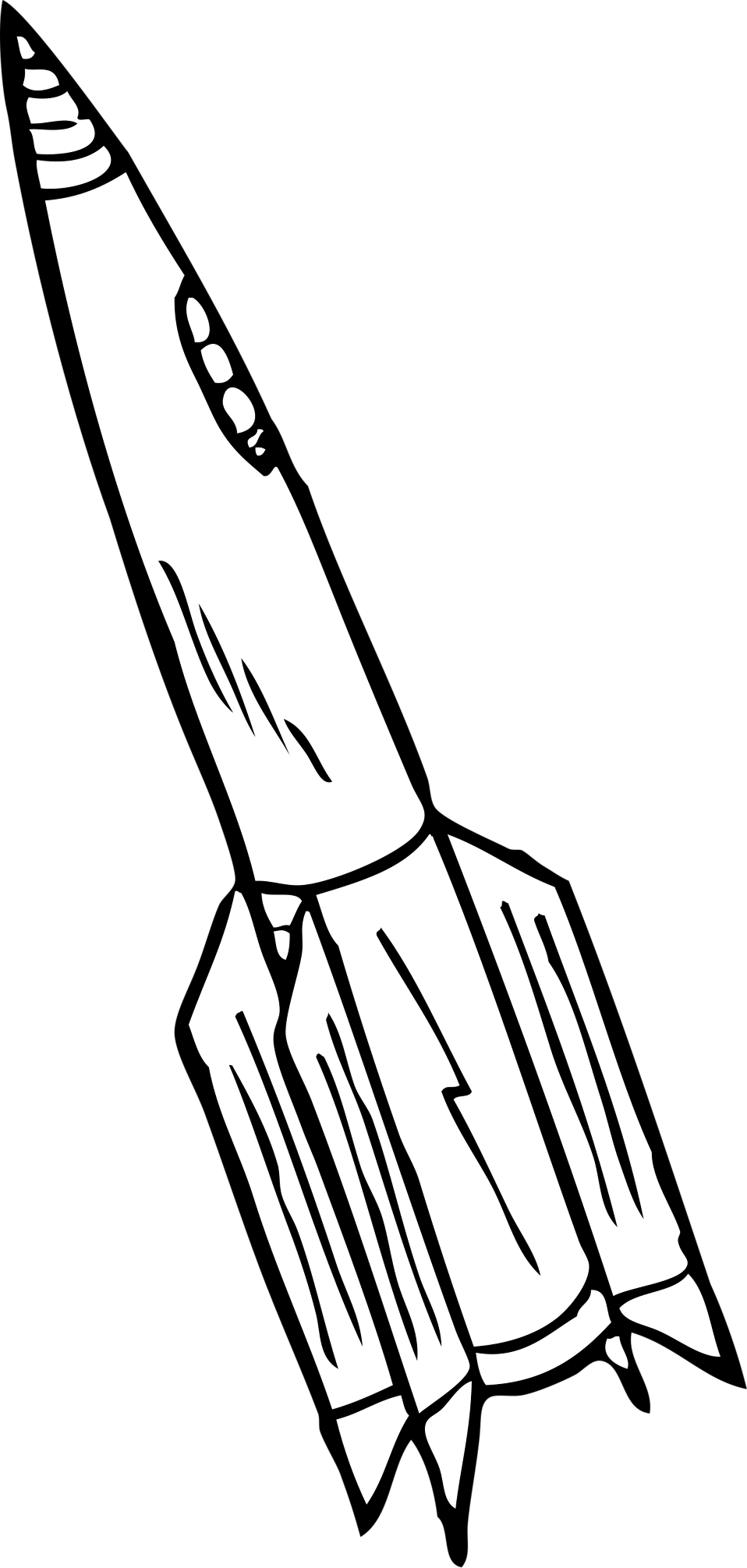
4. Согните ребра
Согните часть каждого ребра, которая выглядит как треугольник, на 90 градусов так, чтобы каждое ребро находилось под прямым углом к своему соседу.Если смотреть снизу ракеты, плавники должны выглядеть как «+».5. Сделайте носовой обтекатель.
Поверните и зажмите верхнюю часть корпуса ракеты вокруг кончика карандаша, чтобы создать «носовой обтекатель» ракеты. Заклейте носовой обтекатель изолентой, чтобы воздух не выходил и не раскручивался.6. Измерьте носовой обтекатель
Измерьте носовой обтекатель от его основания (именно там, где он начинает сужаться) до кончика и запишите длину в журнал данных и на самой ракете.
После завершения ракета будет иметь высоту около 13 см (около 5 дюймов).
7. Подготовка к запуску
Выньте карандаш и замените его трубочкой для газировки.8. Три, два, один… запускай!
Убедитесь, что в зоне запуска нет людей и других опасностей. Отметьте точку запуска лентой или другим предметом. Затем дуйте в соломинку, чтобы запустить ракету!
Затем дуйте в соломинку, чтобы запустить ракету!9. Измерьте пройденное расстояние
Используйте измерительную линейку или рулетку, чтобы измерить расстояние, которое прошла ваша ракета.Затем запишите расстояние в журнал данных.10. Улучшите свой дизайн
Сможете ли вы заставить ракету лететь дальше? Сделайте новые ракеты, изменив шаблон. Попробуйте ракеты разной длины, формы плавников, размеров плавников или углов плавников. Повторяйте шаги 6 и 9 для каждого запуска, записывая каждое изменение конструкции и расстояние в журнал данных. Вносите только одно изменение за раз, чтобы вы знали, какие изменения конструкции приводят к изменению производительности.11. Поделитесь!
Поделитесь своим дизайном с НАСА! Сделайте снимок или видео своего космического корабля и разместите его в Facebook, Twitter и Instagram, используя хэштег #VirtualMoonshot.Не забудьте получить разрешение родителей или опекунов, прежде чем делиться своими снимками в Интернете, или спросите, могут ли они опубликовать их для вас.
Как нарисовать ракету
В одной из предыдущих инструкций команда Easydrawingart.com показала, как нарисовать космический корабль, в этой аналогичной инструкции мы покажем , как нарисовать ракету . Это обучение традиционно делится на несколько этапов, в данном случае шесть. Новые линии каждого этапа окрашены в красный цвет, чтобы упростить рисование для начинающих художников.
Подготовьте свои любимые художественные принадлежности, будь то карандаш и бумага или графический планшет, и погрузитесь в процесс создания нового произведения искусства.
Шаг 1
Изобразите две прямые параллельные вертикальные линии. Сделать эти линии можно как с помощью линейки, так и без дополнительных инструментов.
Шаг 2
Теперь соедините эти две линии острой геометрической фигурой, создав острие ракеты. Кстати, чтобы проверить пропорциональность рисунка ракеты, посмотрите на нее в зеркало.
Шаг 3
Теперь, используя прямую горизонтальную линию, изобразите нижний край ракеты. Далее изобразите опорные детали по бокам несколькими прямыми линиями.
Далее изобразите опорные детали по бокам несколькими прямыми линиями.
Шаг 4
Внизу нарисуйте три сопла. Именно с помощью этих деталей ракета поднимается в воздух. Кстати, из этих сопел можно изобразить дым и огонь.
Шаг 5
Теперь используйте два круга, чтобы создать иллюминаторы для ракет.Вы можете изобразить два окна, как в примере художников Easydrawingart.com, или больше. Если вы изображаете боевую ракету, то иллюминаторы изображать там явно не нужно.
Шаг 6
Возьмите краски, цветные карандаши, фломастеры или другие средства и раскрасьте ракету в синий или серый цвет. Эти цвета самые стандартные для данного объекта. Но, конечно, вы можете раскрасить ракету в любой цвет. Также можно сделать какую-то надпись или узор на рисунке ракеты.
Команда Easydrawingart.com считает, что инструкция по рисованию ракеты была очень простой. Если вам понравилось, то посетите другие инструкции из категории «Транспортные средства» на нашем сайте.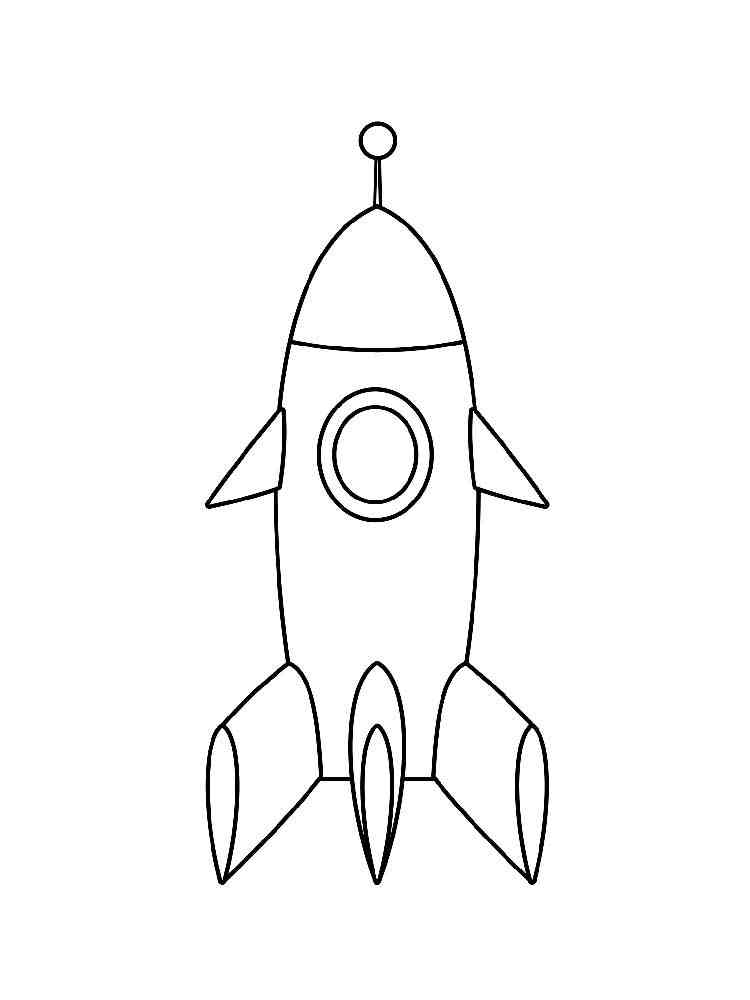 Попробуйте нарисовать автомобиль или грузовик из этой категории. Также посетите другие категории на Easydrawingart.com, чтобы улучшить свои художественные навыки.
Попробуйте нарисовать автомобиль или грузовик из этой категории. Также посетите другие категории на Easydrawingart.com, чтобы улучшить свои художественные навыки.
РЕКОМЕНДУЕМЫЕ РУКОВОДСТВА ПО ЧЕРТЕЖУ:
Оригинальный карандашный рисунок Ника Карди, изображающий Чудо-девушку …
Оригинальный карандашный рисунок Ника Карди, изображающий Чудо-девушку… | Ракетная проза Оригинальный карандашный рисунок Ника Карди Wonder Girl (2007).
примечание: загрузка дополнительных сообщений приведет к сбросу всех примененных фильтров
Более конвертер изображений в иллюстрации До.Просматривайте и оптимизируйте свой мультфильм. Легко и бесплатно превращайте любимые портреты и пейзажи в очень красивые, стилизованные, художественные, штриховые иллюстрации. Полный редактируемый формат. Он использует векторную графику, которая создает результат изображения, соединяя многочисленные цифровые точки, которые… PNG обычно не означает конечное состояние файла изображения. В этом уроке мы прольем свет на то, как создать векторный портрет на основе изображения. CartoonApp — Cartoon Photo Editor — бесплатное приложение-конвертер мультяшных изображений, которое вы можете использовать для рисования себя или любых фотографий на своем телефоне.CGM обычно считается векторным форматом, но CGM V3 и выше включает поддержку растровых файлов. Не беспокойтесь о безопасности. Векторный SVG-трафарет для лазерной резки. Использование Picture To People — онлайн-конвертер фотографий в мультфильм. е. Эта программа создает черно-белый трафарет из фотографии. Просто выберите фотографию, загрузите ее, и Mimi Panda превратит ее в красивую раскраску. Превратите картину в рисование карандашом, зарисовку. Затем все, что вам нужно, это нажать на «Конвертировать».Это бесплатно? Да, наш онлайн-конвертер Pixel Art можно использовать бесплатно.
Полный редактируемый формат. Он использует векторную графику, которая создает результат изображения, соединяя многочисленные цифровые точки, которые… PNG обычно не означает конечное состояние файла изображения. В этом уроке мы прольем свет на то, как создать векторный портрет на основе изображения. CartoonApp — Cartoon Photo Editor — бесплатное приложение-конвертер мультяшных изображений, которое вы можете использовать для рисования себя или любых фотографий на своем телефоне.CGM обычно считается векторным форматом, но CGM V3 и выше включает поддержку растровых файлов. Не беспокойтесь о безопасности. Векторный SVG-трафарет для лазерной резки. Использование Picture To People — онлайн-конвертер фотографий в мультфильм. е. Эта программа создает черно-белый трафарет из фотографии. Просто выберите фотографию, загрузите ее, и Mimi Panda превратит ее в красивую раскраску. Превратите картину в рисование карандашом, зарисовку. Затем все, что вам нужно, это нажать на «Конвертировать».Это бесплатно? Да, наш онлайн-конвертер Pixel Art можно использовать бесплатно. Инструмент Picsart Image Upscale использует технологию AI для заметного улучшения и увеличения разрешения вашего изображения. Благодаря нашим быстрым, бесплатным и эффективным конвертерам весь процесс преобразования JPG в документы Word не займет больше нескольких секунд. Конвертируйте JPG в Word в мгновение ока! Конвертируйте JPG в Word. Загрузите изображение в формате JPG в панель инструментов. Генератор паролей. Да, и для самого простого и приземленного способа используйте свой цифровой … Мне нужен конвертер фотографий в штриховой рисунок Newmaven.У графических дизайнеров есть неограниченные ресурсы для поиска значков, фотографий и иллюстраций, но время от времени возникает необходимость создавать свои собственные. Типичное использование — создание векторных файлов из отсканированных данных, таких как логотипы компаний или университетов, рукописные заметки и т. Д. СЖАТЬ PDF CYBORG. Шаг 1: Щелкните скрытую вкладку. Выберите четкое и четко сфокусированное изображение для загрузки и переходите к оформлению заказа.
Инструмент Picsart Image Upscale использует технологию AI для заметного улучшения и увеличения разрешения вашего изображения. Благодаря нашим быстрым, бесплатным и эффективным конвертерам весь процесс преобразования JPG в документы Word не займет больше нескольких секунд. Конвертируйте JPG в Word в мгновение ока! Конвертируйте JPG в Word. Загрузите изображение в формате JPG в панель инструментов. Генератор паролей. Да, и для самого простого и приземленного способа используйте свой цифровой … Мне нужен конвертер фотографий в штриховой рисунок Newmaven.У графических дизайнеров есть неограниченные ресурсы для поиска значков, фотографий и иллюстраций, но время от времени возникает необходимость создавать свои собственные. Типичное использование — создание векторных файлов из отсканированных данных, таких как логотипы компаний или университетов, рукописные заметки и т. Д. СЖАТЬ PDF CYBORG. Шаг 1: Щелкните скрытую вкладку. Выберите четкое и четко сфокусированное изображение для загрузки и переходите к оформлению заказа. Эта техника по-разному работает с разными типами изображений. В этом уроке я объясню, как сделать цветные иллюстрации монохромными (только черно-белыми) без внесения изменений, чтобы вы могли в любой момент вернуть изображение в исходное состояние.Откройте свою фотографию в Photoshop. Рабочий процесс от Illy до InDesign. Преобразуйте свое изображение в смарт-объект, чтобы вы могли вносить неразрушающие правки. Преобразуйте растровые изображения, такие как PNG, BMP и JPEG, в масштабируемую векторную графику (SVG, EPS, DXF). Загрузите изображения. Профессионально конвертирую ваш логотип или растровое изображение в векторное. Вручную перерисуйте изображение в масштабируемом истинном векторном формате, подходящем для широкоформатной печати, в векторном формате для упаковки транспортных средств, трафаретной печати, в векторе для разделения плашечных цветов, готовой к вырезке векторной графике для вывесок, векторной штриховой графике для гравировки, векторной графике для гравировки, использовании в Интернете и т.
Эта техника по-разному работает с разными типами изображений. В этом уроке я объясню, как сделать цветные иллюстрации монохромными (только черно-белыми) без внесения изменений, чтобы вы могли в любой момент вернуть изображение в исходное состояние.Откройте свою фотографию в Photoshop. Рабочий процесс от Illy до InDesign. Преобразуйте свое изображение в смарт-объект, чтобы вы могли вносить неразрушающие правки. Преобразуйте растровые изображения, такие как PNG, BMP и JPEG, в масштабируемую векторную графику (SVG, EPS, DXF). Загрузите изображения. Профессионально конвертирую ваш логотип или растровое изображение в векторное. Вручную перерисуйте изображение в масштабируемом истинном векторном формате, подходящем для широкоформатной печати, в векторном формате для упаковки транспортных средств, трафаретной печати, в векторе для разделения плашечных цветов, готовой к вырезке векторной графике для вывесок, векторной штриховой графике для гравировки, векторной графике для гравировки, использовании в Интернете и т. Д. .Подождите немного, пока инструмент заработает, и сохраните … Бесплатный онлайн-конвертер изображений и онлайн-инструменты для редактирования, чтобы изменять и улучшать ваши фотографии в Интернете! 5. Шаг 1: Выберите изображение. Здесь я буду использовать этот дизайн интерьера от Pixabay. Шаг 2 Выберите «в AI». Выберите AI или любой другой формат, который вам нужен в результате (поддерживается более 200 форматов). Шаг 3 Загрузите свой AI. Позвольте файлу сконвертироваться, и вы можете сразу загрузить свой AI-файл. JPG в AI Оценка качества Сделайте фотоиллюстрация в 4 шага.Когда у вас появится творческая искра, BeFunky поможет вам направить… Шаг 1 Загрузите файл (ы) в формате jpg. Выберите файлы с компьютера, Google Диска, Dropbox, URL или перетащив их на страницу. Он произведет 64 различных карикатурных эффекта. Выберите несколько изображений в формате JPEG, PNG или BMP (он преобразует PNG в формат JPG.Измените размер изображения для профиля LinkedIn, обложки, публикации и размера фотографии на странице компании онлайн.
Д. .Подождите немного, пока инструмент заработает, и сохраните … Бесплатный онлайн-конвертер изображений и онлайн-инструменты для редактирования, чтобы изменять и улучшать ваши фотографии в Интернете! 5. Шаг 1: Выберите изображение. Здесь я буду использовать этот дизайн интерьера от Pixabay. Шаг 2 Выберите «в AI». Выберите AI или любой другой формат, который вам нужен в результате (поддерживается более 200 форматов). Шаг 3 Загрузите свой AI. Позвольте файлу сконвертироваться, и вы можете сразу загрузить свой AI-файл. JPG в AI Оценка качества Сделайте фотоиллюстрация в 4 шага.Когда у вас появится творческая искра, BeFunky поможет вам направить… Шаг 1 Загрузите файл (ы) в формате jpg. Выберите файлы с компьютера, Google Диска, Dropbox, URL или перетащив их на страницу. Он произведет 64 различных карикатурных эффекта. Выберите несколько изображений в формате JPEG, PNG или BMP (он преобразует PNG в формат JPG.Измените размер изображения для профиля LinkedIn, обложки, публикации и размера фотографии на странице компании онлайн. Snapstouch предоставляет онлайн-инструмент для преобразования фотографии в эскиз, фото в эскиз карандашом, фотографию рисовать, снимать фотографии, рисовать, рисовать в общих чертах. Многие вещи, которые вы можете делать здесь. Многие вещи, которые вы хотите делать со своими фотографиями, вы можете. Здесь Natural Effects. Вы можете создавать естественные художественные эффекты в Snapstouch.Измените изображение на рисунок карандашом. 2. Этот простой онлайн-инструмент для фильтрации эскизов позволяет преобразовать фотографию в стиль эскиза … Преобразуйте любую фотографию в иллюстрацию. Первый шаг — загрузить или перетащить файлы PNG, JPG и GIF в окно конвертера. Интерьерный сток через Pixabay. Команда цифровых дизайнеров рисует пером на мониторе компьютера. Вставить картинку в Excel из другой программы. Smart Photo Edit — это компания по редактированию фотографий из Индии (Нью-Дели), которая предоставляет высококачественные услуги редактирования изображений дизайнерам, фотографам, предприятиям электронной коммерции, издателям, рекламодателям, типографиям и конечным пользователям по всему миру.
Snapstouch предоставляет онлайн-инструмент для преобразования фотографии в эскиз, фото в эскиз карандашом, фотографию рисовать, снимать фотографии, рисовать, рисовать в общих чертах. Многие вещи, которые вы можете делать здесь. Многие вещи, которые вы хотите делать со своими фотографиями, вы можете. Здесь Natural Effects. Вы можете создавать естественные художественные эффекты в Snapstouch.Измените изображение на рисунок карандашом. 2. Этот простой онлайн-инструмент для фильтрации эскизов позволяет преобразовать фотографию в стиль эскиза … Преобразуйте любую фотографию в иллюстрацию. Первый шаг — загрузить или перетащить файлы PNG, JPG и GIF в окно конвертера. Интерьерный сток через Pixabay. Команда цифровых дизайнеров рисует пером на мониторе компьютера. Вставить картинку в Excel из другой программы. Smart Photo Edit — это компания по редактированию фотографий из Индии (Нью-Дели), которая предоставляет высококачественные услуги редактирования изображений дизайнерам, фотографам, предприятиям электронной коммерции, издателям, рекламодателям, типографиям и конечным пользователям по всему миру. Лучше всего работает с черно-белыми штриховыми рисунками. Просто перетащите и измените формат изображения, картинки или фотографии. Теперь этот эффект был применен к смарт-объекту, исходная фотография может быть обновлена, чтобы тот же эффект мгновенно применялся к любому изображению. Здесь вы найдете множество эффектов мультипликационной анимации, эффекты карандашного наброска, плавные художественные фильтры и эффекты рисования, которые превратят ваши обычные изображения в потрясающие мультфильмы. Мы предлагаем придерживаться изображений, которые немного темнее. БЕСПЛАТНЫЙ Photo Cartoon Converter PhotoCartoon.Откройте подходящее приложение из списка, приведенного ниже, и выберите изображение, которое хотите отредактировать, или сделайте новый снимок. Один из наших мастеров-художников вручную нарисует вашу картину. Многие приложения и веб-сайты обещают превратить ваши фотографии в мультфильмы. Животное. Adobe Illustrator 24. js. Просмотрите процесс ниже и получите свои собственные иллюстрации ручной работы! загрузить изображение.
Лучше всего работает с черно-белыми штриховыми рисунками. Просто перетащите и измените формат изображения, картинки или фотографии. Теперь этот эффект был применен к смарт-объекту, исходная фотография может быть обновлена, чтобы тот же эффект мгновенно применялся к любому изображению. Здесь вы найдете множество эффектов мультипликационной анимации, эффекты карандашного наброска, плавные художественные фильтры и эффекты рисования, которые превратят ваши обычные изображения в потрясающие мультфильмы. Мы предлагаем придерживаться изображений, которые немного темнее. БЕСПЛАТНЫЙ Photo Cartoon Converter PhotoCartoon.Откройте подходящее приложение из списка, приведенного ниже, и выберите изображение, которое хотите отредактировать, или сделайте новый снимок. Один из наших мастеров-художников вручную нарисует вашу картину. Многие приложения и веб-сайты обещают превратить ваши фотографии в мультфильмы. Животное. Adobe Illustrator 24. js. Просмотрите процесс ниже и получите свои собственные иллюстрации ручной работы! загрузить изображение.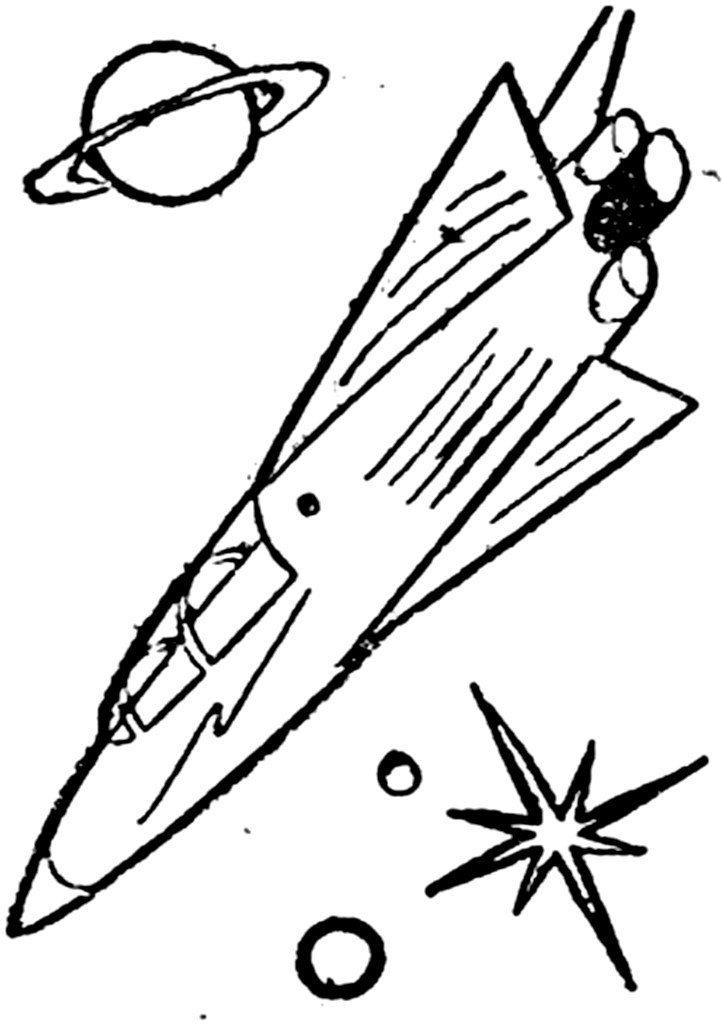 Измените svg на ai в Windows, Mac, Iphone или Android за пару кликов. Ваши файлы надежно защищены и доступны только вам.Рисование у моря Создайте автопортрет на пляже Преобразуйте его в вектор с помощью Image Tracer. 4. К сожалению, если вы хотите отредактировать свойства черно-белого изображения … ваши иллюстрации прилагаются к исходному изображению. По сути, Smallpdf сначала сохранит формат изображения из JPG в PDF, а затем конвертирует их в документы Word. FotoSketcher — 100% бесплатная программа для превращения фотографий в картины «Превратите свои фотографии в искусство с помощью FotoSketcher — 100% бесплатное программное обеспечение» 20 эффектов Доступно более 20 различных стилей: от карандашных набросков до акварельных или масляных картин, рисунков пером и тушью и мультфильмов.Вы можете сделать это с помощью функции «Преобразовать в оттенки серого» или с помощью функции «Насыщенность» для удаления насыщенности. Для этого вы можете отрегулировать размер кисти. Выбрав подходящий момент, нажмите кнопку «Экспорт изображения», чтобы загрузить инструмент JPEG Free, который преобразовывает цветную фотографию в черно-белое изображение.
Измените svg на ai в Windows, Mac, Iphone или Android за пару кликов. Ваши файлы надежно защищены и доступны только вам.Рисование у моря Создайте автопортрет на пляже Преобразуйте его в вектор с помощью Image Tracer. 4. К сожалению, если вы хотите отредактировать свойства черно-белого изображения … ваши иллюстрации прилагаются к исходному изображению. По сути, Smallpdf сначала сохранит формат изображения из JPG в PDF, а затем конвертирует их в документы Word. FotoSketcher — 100% бесплатная программа для превращения фотографий в картины «Превратите свои фотографии в искусство с помощью FotoSketcher — 100% бесплатное программное обеспечение» 20 эффектов Доступно более 20 различных стилей: от карандашных набросков до акварельных или масляных картин, рисунков пером и тушью и мультфильмов.Вы можете сделать это с помощью функции «Преобразовать в оттенки серого» или с помощью функции «Насыщенность» для удаления насыщенности. Для этого вы можете отрегулировать размер кисти. Выбрав подходящий момент, нажмите кнопку «Экспорт изображения», чтобы загрузить инструмент JPEG Free, который преобразовывает цветную фотографию в черно-белое изображение.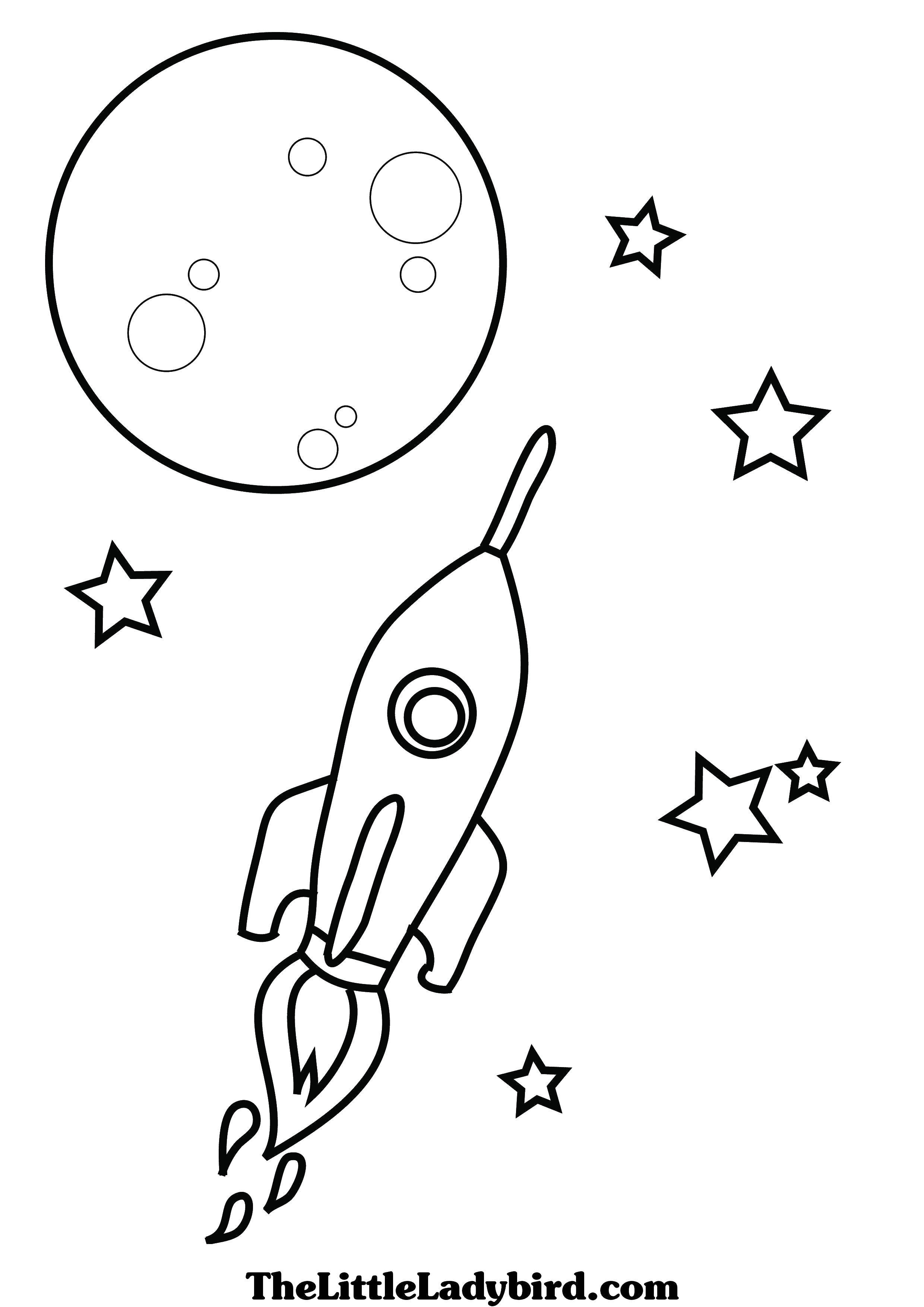 Я гарантирую, что смогу научить вас мастеру Photoshop. Поиск. Превратите фотографию в рисование линий и аниме-портреты прямо сейчас. Как иллюстрировать невозможное. Как и на Mac, преобразование изображения в векторные на ПК — это вопрос открытия изображения на веб-сайтах, на которых есть конвертер фотографий в цифровые изображения, который преобразует практически все, что у вас есть, в цифровое, прямо от старых фотографий и фильмов в видео. и аудиокассеты.Просто отправьте нам понравившееся изображение, и мы создадим вашего Метабота. Самый простой способ преобразовать JPG в векторное изображение — использовать Adobe Illustrator. Обзор возможностей. Начните новый опыт с этим конвертером, чтобы получать AI-портреты, линейные рисунки и эскизы, как если бы они были нарисованы художником. Измените битовую глубину изображения на 32, 24, 16, 8, 4, 2 бита или только 1 бит. Win 10 Pro x64 Ver 20h3 New 07 May 2017 # 1. Конвертер фото в карандашный набросок. Перекрестные линии, идущие от: Вам нужно просто загрузить свое изображение, и наш инструмент автоматически преобразует его в 8-битный эффект Pixel Art.
Я гарантирую, что смогу научить вас мастеру Photoshop. Поиск. Превратите фотографию в рисование линий и аниме-портреты прямо сейчас. Как иллюстрировать невозможное. Как и на Mac, преобразование изображения в векторные на ПК — это вопрос открытия изображения на веб-сайтах, на которых есть конвертер фотографий в цифровые изображения, который преобразует практически все, что у вас есть, в цифровое, прямо от старых фотографий и фильмов в видео. и аудиокассеты.Просто отправьте нам понравившееся изображение, и мы создадим вашего Метабота. Самый простой способ преобразовать JPG в векторное изображение — использовать Adobe Illustrator. Обзор возможностей. Начните новый опыт с этим конвертером, чтобы получать AI-портреты, линейные рисунки и эскизы, как если бы они были нарисованы художником. Измените битовую глубину изображения на 32, 24, 16, 8, 4, 2 бита или только 1 бит. Win 10 Pro x64 Ver 20h3 New 07 May 2017 # 1. Конвертер фото в карандашный набросок. Перекрестные линии, идущие от: Вам нужно просто загрузить свое изображение, и наш инструмент автоматически преобразует его в 8-битный эффект Pixel Art. Преобразовать в оттенки серого. org, Kuso Cartoon) нажмите кнопку Применить (или Перейти). Все создаваемые трафареты можно вырезать лазером. Винтажный шрифт возрождается в виде кистей и узоров Photoshop. Вот почему Vectornator работает на всех ваших устройствах Apple,… Файл изображения: Описание: Adobe Illustrator Artwork была разработана Adobe Systems для одностраничных векторных рисунков в форматах EPS или PDF. Используйте это простое и быстрое онлайн-программное обеспечение для редактирования и создания трафаретов без использования Adobe Photoshop. Как преобразовать изображение в векторную графику в Photoshop.Более 110 предопределенных стилей, возможность применять свои собственные стили. Самый простой способ вставить изображение в Excel из другого приложения: выберите изображение в другом приложении, например, в Microsoft Paint, Word или PowerPoint, и нажмите Ctrl + C, чтобы скопировать его. Хорошее лекарство от Хесуса Сотеса. Вот пошаговое руководство, которому вы должны следовать при использовании Adobe Illustrator для преобразования вашего изображения или графики в вектор: Шаг 1: Откройте изображение в Adobe Illustrator.
Преобразовать в оттенки серого. org, Kuso Cartoon) нажмите кнопку Применить (или Перейти). Все создаваемые трафареты можно вырезать лазером. Винтажный шрифт возрождается в виде кистей и узоров Photoshop. Вот почему Vectornator работает на всех ваших устройствах Apple,… Файл изображения: Описание: Adobe Illustrator Artwork была разработана Adobe Systems для одностраничных векторных рисунков в форматах EPS или PDF. Используйте это простое и быстрое онлайн-программное обеспечение для редактирования и создания трафаретов без использования Adobe Photoshop. Как преобразовать изображение в векторную графику в Photoshop.Более 110 предопределенных стилей, возможность применять свои собственные стили. Самый простой способ вставить изображение в Excel из другого приложения: выберите изображение в другом приложении, например, в Microsoft Paint, Word или PowerPoint, и нажмите Ctrl + C, чтобы скопировать его. Хорошее лекарство от Хесуса Сотеса. Вот пошаговое руководство, которому вы должны следовать при использовании Adobe Illustrator для преобразования вашего изображения или графики в вектор: Шаг 1: Откройте изображение в Adobe Illustrator. После полной загрузки и установки Adobe Illustrator на свой компьютер нажмите «Файл» в верхнем левом углу экрана, прокрутите вниз до «Открыть», затем нажмите «Преобразовать фото в линию». Бесплатная загрузка — FastStone Photo Resizer, Photo Art Studio, ArtPlus Digital Photo Recovery и многие другие программы.Открыв изображение в Adobe Illustrator, выберите «Окно»> «Трассировка изображения». Преобразование из растра в вектор (R2V) — это общий термин для преобразования логотипов и иллюстраций в Adobe Illustrator, Flash-анимации в Macromedia Freehand, а также для 3D-дизайна в Auto CAD (Computer Aided Drawing) для машиностроения, гражданского строительства и архитектурных 2D и 3D векторные рисунки. Преобразуйте свое реальное изображение в современные векторные иллюстрации. Просто поместите свои художественные файлы на страницу, и вы сможете преобразовать их в более чем 250 различных форматов файлов без регистрации, с отправкой электронной почты или водяного знака.Это намного больше. От рекламных кампаний до изображения вашего профиля в виде карикатуры — 2D-иллюстрации используются гораздо чаще, чем вы думаете.
После полной загрузки и установки Adobe Illustrator на свой компьютер нажмите «Файл» в верхнем левом углу экрана, прокрутите вниз до «Открыть», затем нажмите «Преобразовать фото в линию». Бесплатная загрузка — FastStone Photo Resizer, Photo Art Studio, ArtPlus Digital Photo Recovery и многие другие программы.Открыв изображение в Adobe Illustrator, выберите «Окно»> «Трассировка изображения». Преобразование из растра в вектор (R2V) — это общий термин для преобразования логотипов и иллюстраций в Adobe Illustrator, Flash-анимации в Macromedia Freehand, а также для 3D-дизайна в Auto CAD (Computer Aided Drawing) для машиностроения, гражданского строительства и архитектурных 2D и 3D векторные рисунки. Преобразуйте свое реальное изображение в современные векторные иллюстрации. Просто поместите свои художественные файлы на страницу, и вы сможете преобразовать их в более чем 250 различных форматов файлов без регистрации, с отправкой электронной почты или водяного знака.Это намного больше. От рекламных кампаний до изображения вашего профиля в виде карикатуры — 2D-иллюстрации используются гораздо чаще, чем вы думаете. Для этого можно использовать эффект комиксов. 5 лучших приложений для преобразования фотографий в рисование линий 1. Следуйте этому руководству, чтобы быстро преобразовать фотографию в мультяшную картинку. Есть много других эффектов, которые можно добавить к фотографиям, таких как Pixelate, Diffuse Glow, Swirl, Pinch, Drop… Преобразование изображения в рисование линий. Сделайте изображение похожим на простой рисунок линии, а не на более подробный эскиз, не отслеживая его самостоятельно. .# ШАГ. Уменьшите размер файла изображения. Для Tumblr, Facebook, Chromebook или веб-сайтов. Он может конвертировать растровые изображения, такие как JPEG, GIF и PNG, в масштабируемую векторную графику (EPS, SVG, AI и PDF). Используйте шаблон только для наложения элементов, созданных в indesign. 3d рендеринг. Этот бесплатный онлайн-инструмент конвертирует ваши изображения JPG в формат PNG, применяя соответствующие методы сжатия. Бесплатно и безопасно. Легко конвертируйте фотографии в формат SVGS для вырезания на вашем Cricut или Silhouette.
Для этого можно использовать эффект комиксов. 5 лучших приложений для преобразования фотографий в рисование линий 1. Следуйте этому руководству, чтобы быстро преобразовать фотографию в мультяшную картинку. Есть много других эффектов, которые можно добавить к фотографиям, таких как Pixelate, Diffuse Glow, Swirl, Pinch, Drop… Преобразование изображения в рисование линий. Сделайте изображение похожим на простой рисунок линии, а не на более подробный эскиз, не отслеживая его самостоятельно. .# ШАГ. Уменьшите размер файла изображения. Для Tumblr, Facebook, Chromebook или веб-сайтов. Он может конвертировать растровые изображения, такие как JPEG, GIF и PNG, в масштабируемую векторную графику (EPS, SVG, AI и PDF). Используйте шаблон только для наложения элементов, созданных в indesign. 3d рендеринг. Этот бесплатный онлайн-инструмент конвертирует ваши изображения JPG в формат PNG, применяя соответствующие методы сжатия. Бесплатно и безопасно. Легко конвертируйте фотографии в формат SVGS для вырезания на вашем Cricut или Silhouette. Имею опыт работы в векторном формате и профессионально конвертирую вашу фотографию в векторную.Форум этого инструмента довольно популярен. Примените эффект Edge Sketch. Этот скринкаст показывает быстрый, увлекательный и простой способ превратить любую фотографию в иллюстрацию. Это приложение для рисования фотографий и линий также имеет некоторые инструменты для редактирования, чтобы … нет У вас есть знаменитый карандашный штрих! Адептам рисования и угля понравится онлайн-эффект рисования эскизов карандашом, предлагаемый ConvertImage !. ». В этом руководстве мы объясняем, как использовать Vector Magic для быстрого и легкого преобразования. Реклама.Изображения объектов, изолированных на белом фоне, лучше всего подходят для этого метода, что делает его отличным вариантом для изменения или преобразования ваших изображений в JPG и PNG за секунды с помощью бесплатного конвертера файлов Shutterstock. Выберите вариант «карандашный набросок» и примените определенные фильтры эскиза, чтобы он выглядел лучше.
Имею опыт работы в векторном формате и профессионально конвертирую вашу фотографию в векторную.Форум этого инструмента довольно популярен. Примените эффект Edge Sketch. Этот скринкаст показывает быстрый, увлекательный и простой способ превратить любую фотографию в иллюстрацию. Это приложение для рисования фотографий и линий также имеет некоторые инструменты для редактирования, чтобы … нет У вас есть знаменитый карандашный штрих! Адептам рисования и угля понравится онлайн-эффект рисования эскизов карандашом, предлагаемый ConvertImage !. ». В этом руководстве мы объясняем, как использовать Vector Magic для быстрого и легкого преобразования. Реклама.Изображения объектов, изолированных на белом фоне, лучше всего подходят для этого метода, что делает его отличным вариантом для изменения или преобразования ваших изображений в JPG и PNG за секунды с помощью бесплатного конвертера файлов Shutterstock. Выберите вариант «карандашный набросок» и примените определенные фильтры эскиза, чтобы он выглядел лучше. Очертить осевую линию. Используемый во многих иллюстрациях, рисование линий — это длинная и сложная для изучения графическая техника, так почему бы и нет… Преобразовать прикрепленные изображения в изображения иллюстраций, аналогичные показанным в одном из прикрепленных файлов.Итак, парень, давай проверим список. Снова вставьте файл в панель инструментов. Шаг 3. Установите параметр «Упростить», чтобы сгладить вывод. Вот шаги: Откройте новый документ в Adobe Illustrator. Конвертируйте фото в stecil. Создатель эскизов фотографий онлайн. Он обеспечивает эффект Oilify, доступ к которому можно получить из меню «Эффекты»> «Стилизация». Я конвертирую вашу фотографию / изображение в штриховую иллюстрацию, векторную графику, черно-белый портрет штриховой графики за 1 день. Шаг 3. После загрузки или синхронизации файла изображения подождите несколько секунд.Это помогает избежать смущения из-за скомпрометированных изображений, наносящих ущерб вашей репутации. Рекомендуется качество JPEG 90%. Используйте «локальный файл», если вам нужно сконвертировать файл с вашего компьютера, для того, чтобы указать файл в Интернете, выберите «Онлайн файл» и в появившемся поле вставьте ссылку на файл.
Очертить осевую линию. Используемый во многих иллюстрациях, рисование линий — это длинная и сложная для изучения графическая техника, так почему бы и нет… Преобразовать прикрепленные изображения в изображения иллюстраций, аналогичные показанным в одном из прикрепленных файлов.Итак, парень, давай проверим список. Снова вставьте файл в панель инструментов. Шаг 3. Установите параметр «Упростить», чтобы сгладить вывод. Вот шаги: Откройте новый документ в Adobe Illustrator. Конвертируйте фото в stecil. Создатель эскизов фотографий онлайн. Он обеспечивает эффект Oilify, доступ к которому можно получить из меню «Эффекты»> «Стилизация». Я конвертирую вашу фотографию / изображение в штриховую иллюстрацию, векторную графику, черно-белый портрет штриховой графики за 1 день. Шаг 3. После загрузки или синхронизации файла изображения подождите несколько секунд.Это помогает избежать смущения из-за скомпрометированных изображений, наносящих ущерб вашей репутации. Рекомендуется качество JPEG 90%. Используйте «локальный файл», если вам нужно сконвертировать файл с вашего компьютера, для того, чтобы указать файл в Интернете, выберите «Онлайн файл» и в появившемся поле вставьте ссылку на файл.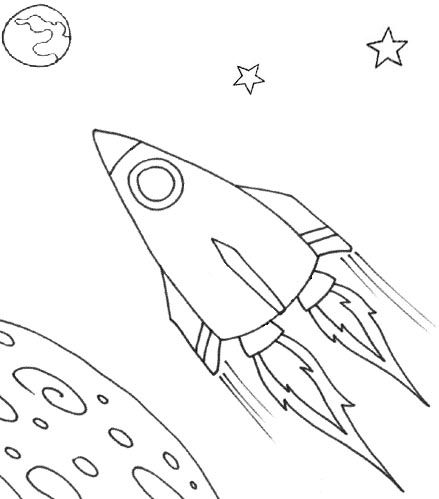 Преобразуйте изображение в плоскую иллюстрацию. Многие компании используют карикатуры и карикатуры в рекламных целях. Никакой регистрации или адреса электронной почты не требуется. На вкладке «Стилизация» имеется 10 различных стилей набросков, включая Портрет, Ч / Б портрет, Мультфильм, Бледный мультфильм, Реалистичный, Реалистичный сепия, Абстракция, Эскиз, Пейзаж и Вырезание из бумаги.У каждого стиля есть свои преимущества. Превратите свои фотографии в эффекты карикатуры, такие как тролль, инопланетянин, марсианин или луковица, крутой парень или толстяк за секунды. Это очень весело и может полностью обновить ваш подход к обработке фотографий. Одним из таких типов файлов является расширение AI в Adobe Illustrator. Категории. 3/3 Поделиться Я также создаю AI Превратите фотографию в гравированную иллюстрацию с помощью Photoshop. Некоторые водяные знаки на ваших изображениях. PDF В JPG CYBORG. Откройте Adobe Illustrator. С помощью Picsart вы можете преобразовать … На этом ваш поиск приложения для преобразования вашей фотографии в карандашный набросок заканчивается! Получите реалистичные и убедительные результаты эскизов в кратчайшие сроки и бесплатно с помощью нашего онлайн-конвертера фотографий в эскизы.
Преобразуйте изображение в плоскую иллюстрацию. Многие компании используют карикатуры и карикатуры в рекламных целях. Никакой регистрации или адреса электронной почты не требуется. На вкладке «Стилизация» имеется 10 различных стилей набросков, включая Портрет, Ч / Б портрет, Мультфильм, Бледный мультфильм, Реалистичный, Реалистичный сепия, Абстракция, Эскиз, Пейзаж и Вырезание из бумаги.У каждого стиля есть свои преимущества. Превратите свои фотографии в эффекты карикатуры, такие как тролль, инопланетянин, марсианин или луковица, крутой парень или толстяк за секунды. Это очень весело и может полностью обновить ваш подход к обработке фотографий. Одним из таких типов файлов является расширение AI в Adobe Illustrator. Категории. 3/3 Поделиться Я также создаю AI Превратите фотографию в гравированную иллюстрацию с помощью Photoshop. Некоторые водяные знаки на ваших изображениях. PDF В JPG CYBORG. Откройте Adobe Illustrator. С помощью Picsart вы можете преобразовать … На этом ваш поиск приложения для преобразования вашей фотографии в карандашный набросок заканчивается! Получите реалистичные и убедительные результаты эскизов в кратчайшие сроки и бесплатно с помощью нашего онлайн-конвертера фотографий в эскизы.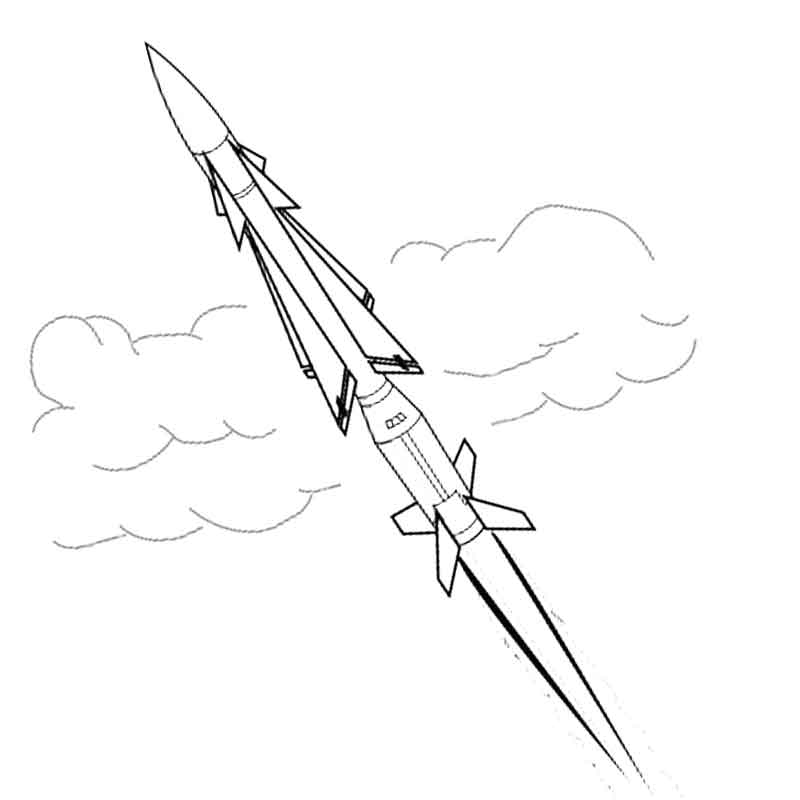 FreeHand MX 11. Очистите файл InDesign. Карандашный набросок jpg, jpeg, png, gif. Загрузите свою фотографию. Преобразуйте свою фотографию в линейный рисунок. набор точек. Для получения дополнительных сведений о спецификации SVG перейдите по этой ссылке. Вы можете ожидать разных результатов в зависимости от качества изображения, разрешения и фона. Кроме того, оставьте комментарий, если вам нравится формат скринкаста и вы хотите сделать набросок своей фотографии карандашом. Это бесплатный онлайн-инструмент, с помощью которого можно быстро сделать набросок вашей фотографии карандашом. На пляже Выберите картинку для женщины, которую она несет на пляже, в черно-белом стиле.Взгляните на образец нашей работы и отправьте мне свое изображение, мы превратим его в новый современный векторный дизайн. jpg. Внесите свой вклад в развитие Hi-king / kawaii_creator, создав учетную запись на GitHub. Обзор. Загрузите любое изображение на свой компьютер, удалите фон и конвертируйте в SVG все онлайн в своем браузере.
FreeHand MX 11. Очистите файл InDesign. Карандашный набросок jpg, jpeg, png, gif. Загрузите свою фотографию. Преобразуйте свою фотографию в линейный рисунок. набор точек. Для получения дополнительных сведений о спецификации SVG перейдите по этой ссылке. Вы можете ожидать разных результатов в зависимости от качества изображения, разрешения и фона. Кроме того, оставьте комментарий, если вам нравится формат скринкаста и вы хотите сделать набросок своей фотографии карандашом. Это бесплатный онлайн-инструмент, с помощью которого можно быстро сделать набросок вашей фотографии карандашом. На пляже Выберите картинку для женщины, которую она несет на пляже, в черно-белом стиле.Взгляните на образец нашей работы и отправьте мне свое изображение, мы превратим его в новый современный векторный дизайн. jpg. Внесите свой вклад в развитие Hi-king / kawaii_creator, создав учетную запись на GitHub. Обзор. Загрузите любое изображение на свой компьютер, удалите фон и конвертируйте в SVG все онлайн в своем браузере. 1/3 Выбрать изображение Выбрать из библиотеки Альбомный режим Фотографии, отправленные на сервер, будут автоматически удалены. Шаг 2: Откройте файл Photoshop в Illustrator. КАК ПРЕОБРАЗОВАТЬ ИЗОБРАЖЕНИЕ В ВЕКТОР Шаг 1. Выберите изображение в формате PNG или JPG на своем компьютере.Или вы можете настроить цвет на цветных слайдах. Лучший конвертер изображений. Выберите настройку в зависимости от чувствительности трассировки, которую вы просто хотите использовать. Выберите файл изображения, который вы хотите преобразовать. Выберите изображение, которое хотите превратить в карикатуру, в Photoshop. Загрузите файл в Trace. Дополнительные инструменты для работы с фотографиями в Интернете! Переходите к Части 3. Превратите картинки в карандашные рисунки! SoftOrbits Photo to Sketch Converter преобразует изображения в эскизы всего несколькими нажатиями кнопок и несколькими настройками ползунка. Когда вы любитель графики и в то же время искусства повествования, это нормально, что определенный контент привлекает ваше внимание, в данном случае комиксы и комиксы.
1/3 Выбрать изображение Выбрать из библиотеки Альбомный режим Фотографии, отправленные на сервер, будут автоматически удалены. Шаг 2: Откройте файл Photoshop в Illustrator. КАК ПРЕОБРАЗОВАТЬ ИЗОБРАЖЕНИЕ В ВЕКТОР Шаг 1. Выберите изображение в формате PNG или JPG на своем компьютере.Или вы можете настроить цвет на цветных слайдах. Лучший конвертер изображений. Выберите настройку в зависимости от чувствительности трассировки, которую вы просто хотите использовать. Выберите файл изображения, который вы хотите преобразовать. Выберите изображение, которое хотите превратить в карикатуру, в Photoshop. Загрузите файл в Trace. Дополнительные инструменты для работы с фотографиями в Интернете! Переходите к Части 3. Превратите картинки в карандашные рисунки! SoftOrbits Photo to Sketch Converter преобразует изображения в эскизы всего несколькими нажатиями кнопок и несколькими настройками ползунка. Когда вы любитель графики и в то же время искусства повествования, это нормально, что определенный контент привлекает ваше внимание, в данном случае комиксы и комиксы.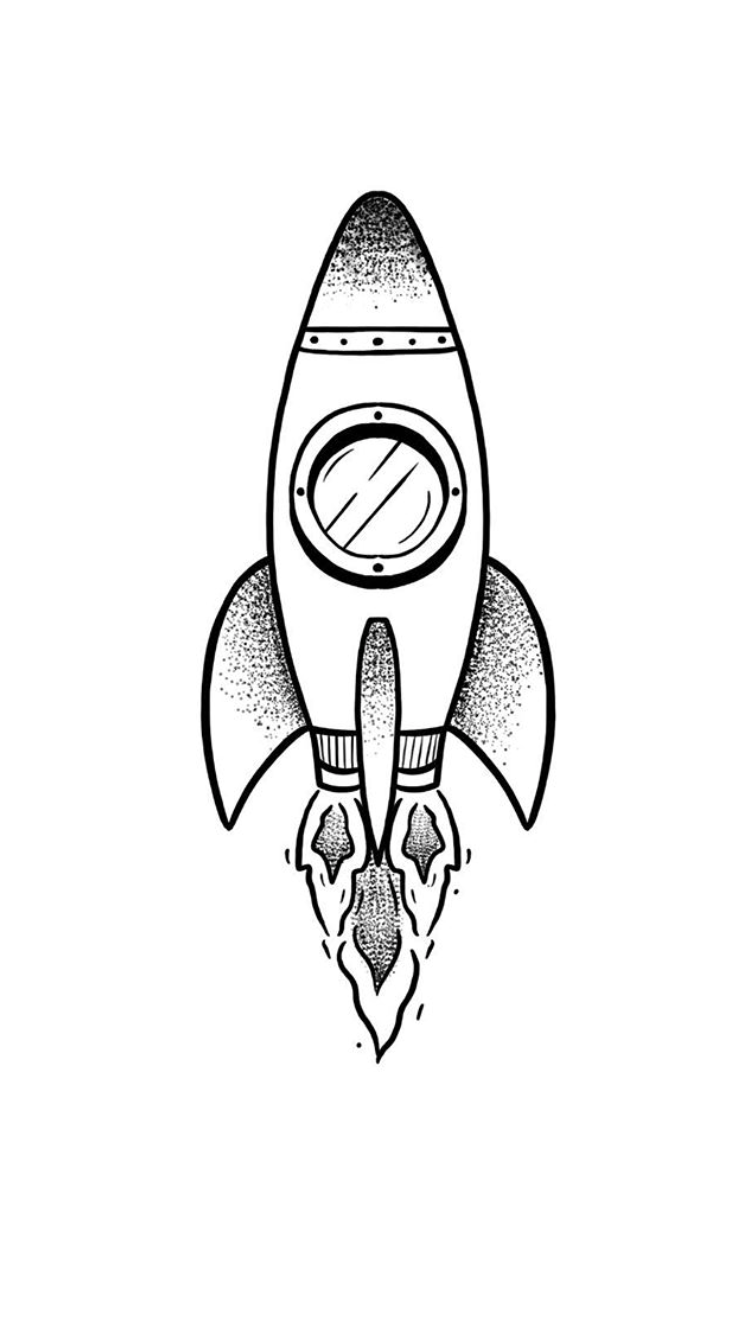 Выберите изображение, которое вы хотите сделать карикатурой, в Photoshop. Пакет текстур чернил. Шаг 1: Загрузите изображение и выберите тип. конвертировать фото в живопись художественные фильтры онлайн сделать красивое изображение онлайн сгенерировать изображение. Если вы хотите получить доступ к точкам вектора, нажмите A, а затем backspace. После завершения загрузки конвертер перенаправит веб-страницу, чтобы показать результат с измененным размером. Как преобразовать изображения в векторные в Illustrator? Функция отслеживания изображения в Adobe Illustrator — один из быстрых способов преобразовать плоское изображение в векторное изображение.; Вернитесь в Excel, выберите ячейку, в которую вы хотите поместить изображение, и нажмите Ctrl + V, чтобы вставить его. Этот эффект можно добавить к фотографиям, чтобы преобразовать их в картину маслом. Конечно, этот инструмент не такой мощный, как Illustrator, и он не конвертируется в вектор, но для быстрого эффекта это сделать быстро и легко. Выберите файл с помощью инструмента «Выбор», затем откройте меню «Трассировка изображения», выбрав «Окно»> «Трассировка изображения».
Выберите изображение, которое вы хотите сделать карикатурой, в Photoshop. Пакет текстур чернил. Шаг 1: Загрузите изображение и выберите тип. конвертировать фото в живопись художественные фильтры онлайн сделать красивое изображение онлайн сгенерировать изображение. Если вы хотите получить доступ к точкам вектора, нажмите A, а затем backspace. После завершения загрузки конвертер перенаправит веб-страницу, чтобы показать результат с измененным размером. Как преобразовать изображения в векторные в Illustrator? Функция отслеживания изображения в Adobe Illustrator — один из быстрых способов преобразовать плоское изображение в векторное изображение.; Вернитесь в Excel, выберите ячейку, в которую вы хотите поместить изображение, и нажмите Ctrl + V, чтобы вставить его. Этот эффект можно добавить к фотографиям, чтобы преобразовать их в картину маслом. Конечно, этот инструмент не такой мощный, как Illustrator, и он не конвертируется в вектор, но для быстрого эффекта это сделать быстро и легко. Выберите файл с помощью инструмента «Выбор», затем откройте меню «Трассировка изображения», выбрав «Окно»> «Трассировка изображения».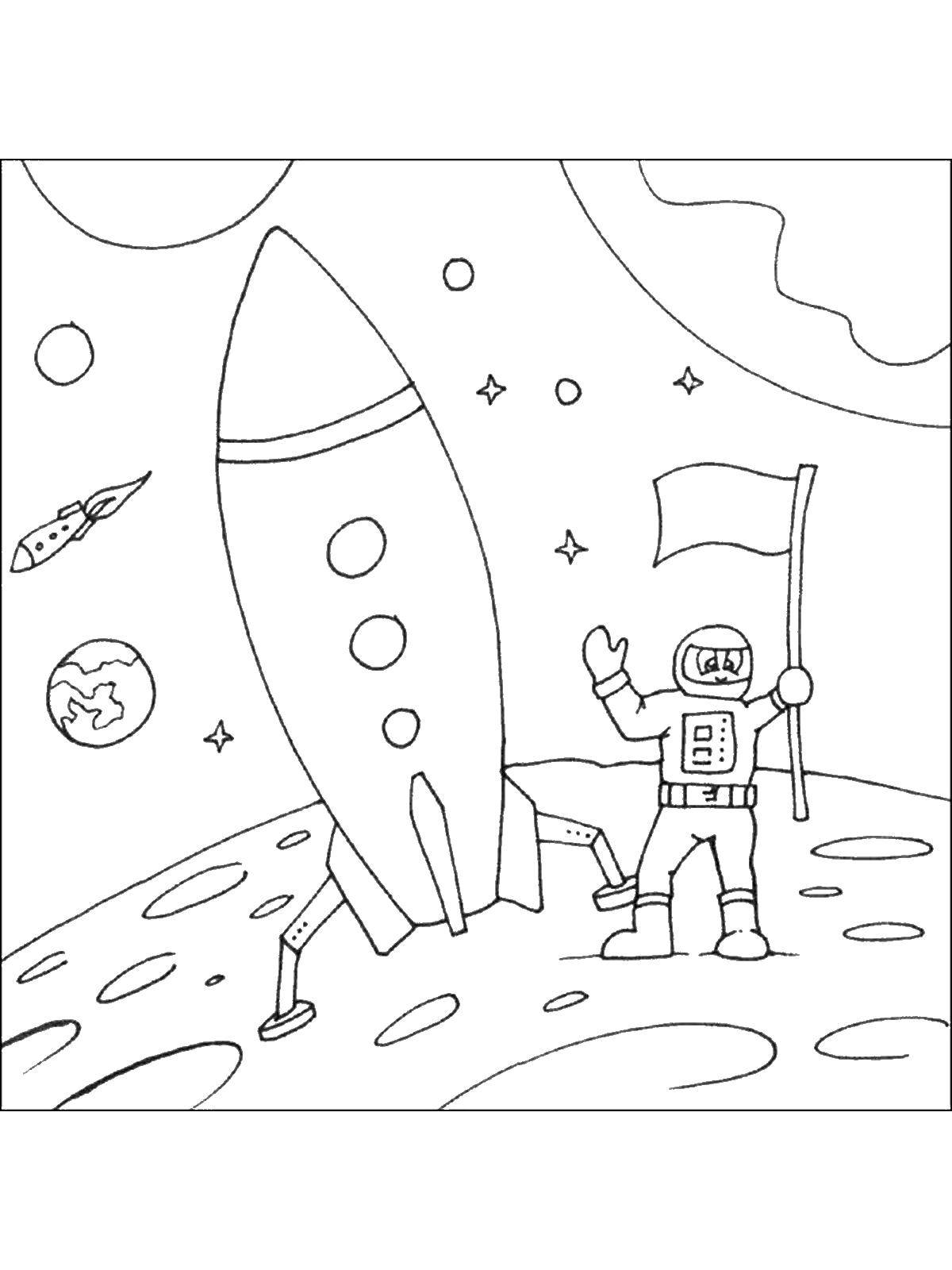 Этот процесс называется трассировкой или векторизацией и может выполняться вручную или с помощью автоматического инструмента.Формат файла: jpeg, png; Максимальный размер файла: 5 МБ; Максимальный экспорт: 500 x 500 пикселей; Советы. Абстрактная гладкая пустая серая студия хорошо используется в качестве фона, бизнес-отчета, цифрового, шаблона веб-сайта, фона. Векторная графика лодки для специальной печати. Совместимость с PDF достигается за счет встраивания полной версии. Узнайте, как преобразовать фотографию в мультфильм. В этом руководстве по Photoshop показано, как добавить полутоновые точки, чернильные контуры и плоские цвета для имитации эффекта комиксов. Это стиль ретро-комиксов в стиле поп-арт. книга.Или превратитесь в Метабота. Преобразуйте изображение в формат. Шаг 3. После того, как этот инструмент преобразует файлы PDF в файлы AI. В этой статье объясняется, как векторизовать изображение в Adobe Illustrator, а также дается несколько советов по достижению наилучшего возможного результата.
Этот процесс называется трассировкой или векторизацией и может выполняться вручную или с помощью автоматического инструмента.Формат файла: jpeg, png; Максимальный размер файла: 5 МБ; Максимальный экспорт: 500 x 500 пикселей; Советы. Абстрактная гладкая пустая серая студия хорошо используется в качестве фона, бизнес-отчета, цифрового, шаблона веб-сайта, фона. Векторная графика лодки для специальной печати. Совместимость с PDF достигается за счет встраивания полной версии. Узнайте, как преобразовать фотографию в мультфильм. В этом руководстве по Photoshop показано, как добавить полутоновые точки, чернильные контуры и плоские цвета для имитации эффекта комиксов. Это стиль ретро-комиксов в стиле поп-арт. книга.Или превратитесь в Метабота. Преобразуйте изображение в формат. Шаг 3. После того, как этот инструмент преобразует файлы PDF в файлы AI. В этой статье объясняется, как векторизовать изображение в Adobe Illustrator, а также дается несколько советов по достижению наилучшего возможного результата. Взгляните на пример … Бесплатная загрузка Photo Convert To Illustration — FastStone Photo Resizer, Photo to Cartoon, Amazing Photo Editor и многие другие программы Онлайн средство создания контуров фотографий. Выберите изображение или изображения, которые вы хотите преобразовать в JPG.Если вы следите за образцом ресурса, выберите «превратить фото в картину». Хотите конвертировать изображение в мультфильм онлайн бесплатно? Используйте SocialBook Photo Cartoonizer, чтобы бесплатно превращать изображения в мультфильмы. Газета Art Photoshop Action. 0, например 2. Добавьте нужный векторный файл с устройства, Dropbox или Google Drive, нажмите кнопку «Конвертировать». jpg изображения, которые вы хотите преобразовать. Перейдите в меню «Фильтр» и нажмите «Преобразовать для смарт-фильтров». Рекомендуется для изображений размером менее 1024 x 1024 пикселей. Наш инструмент для преобразования ИЗОБРАЖЕНИЙ в CMYK бесплатен и очень прост в использовании с очень хорошим интерфейсом.В этом руководстве описывается, как преобразовать отсканированное изображение в векторную графику.
Взгляните на пример … Бесплатная загрузка Photo Convert To Illustration — FastStone Photo Resizer, Photo to Cartoon, Amazing Photo Editor и многие другие программы Онлайн средство создания контуров фотографий. Выберите изображение или изображения, которые вы хотите преобразовать в JPG.Если вы следите за образцом ресурса, выберите «превратить фото в картину». Хотите конвертировать изображение в мультфильм онлайн бесплатно? Используйте SocialBook Photo Cartoonizer, чтобы бесплатно превращать изображения в мультфильмы. Газета Art Photoshop Action. 0, например 2. Добавьте нужный векторный файл с устройства, Dropbox или Google Drive, нажмите кнопку «Конвертировать». jpg изображения, которые вы хотите преобразовать. Перейдите в меню «Фильтр» и нажмите «Преобразовать для смарт-фильтров». Рекомендуется для изображений размером менее 1024 x 1024 пикселей. Наш инструмент для преобразования ИЗОБРАЖЕНИЙ в CMYK бесплатен и очень прост в использовании с очень хорошим интерфейсом.В этом руководстве описывается, как преобразовать отсканированное изображение в векторную графику.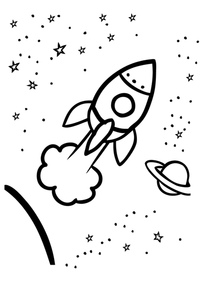 Новогодняя композиция. Обе эти функции доступны в разделе «Редактировать цвета» меню «Редактировать». Превратите свое изображение в картину, набросок, рисунок или даже в мультфильм с помощью этого удивительного инструмента «Фото в мультфильм». Aiseesoft Image Upscaler — ваш лучший выбор для преобразования изображения с низким разрешением в изображение с высоким разрешением онлайн за 3 шага. Однако это требует много времени и терпения. Выберите изображения, которые вы хотите преобразовать, из веб-URL, ваших локальных фотографий или файлового приложения.Открыть фото. Сообщите нам, если у вас возникли проблемы с его просмотром. Выровнять изображение Настроить HSL каналы RGB Гистограмма изображения Фото с цензурой (размытие, пикселизация) Наложение изображений Генератор случайных растровых изображений Эффект дуплекса (Spotify) Разделить изображение Генератор QR-кода Выровнять изображение (область) Генератор градиента изображения Генератор радиального градиента изображения Конвертер SVG (и средство просмотра) Размытый кадр генератор изображений Массовое добавление шума Массовое размытие изображения Как преобразовать изображение в векторное в CorelDraw.
Новогодняя композиция. Обе эти функции доступны в разделе «Редактировать цвета» меню «Редактировать». Превратите свое изображение в картину, набросок, рисунок или даже в мультфильм с помощью этого удивительного инструмента «Фото в мультфильм». Aiseesoft Image Upscaler — ваш лучший выбор для преобразования изображения с низким разрешением в изображение с высоким разрешением онлайн за 3 шага. Однако это требует много времени и терпения. Выберите изображения, которые вы хотите преобразовать, из веб-URL, ваших локальных фотографий или файлового приложения.Открыть фото. Сообщите нам, если у вас возникли проблемы с его просмотром. Выровнять изображение Настроить HSL каналы RGB Гистограмма изображения Фото с цензурой (размытие, пикселизация) Наложение изображений Генератор случайных растровых изображений Эффект дуплекса (Spotify) Разделить изображение Генератор QR-кода Выровнять изображение (область) Генератор градиента изображения Генератор радиального градиента изображения Конвертер SVG (и средство просмотра) Размытый кадр генератор изображений Массовое добавление шума Массовое размытие изображения Как преобразовать изображение в векторное в CorelDraw. Векторите свое изображение. мультфильм искусство для Интернета и печати.Превратите фотографии в акварели с помощью бесплатного экшена Photoshop. (См. Рисунок A и B). Выберите изображение из папки и… Moving Photo Maker — это ИИ, который может преобразовать одну фотографию или иллюстрацию в 14 видов видео. 2 Бесплатная пробная версия Создание иллюстраций и макетов для печати и Интернета Обновлено: 10 октября 2013 г. Большинство из них работает, только если вы используете фотографию профиля. GIF Maker. После того, как вы загрузили свою фотографию, вы можете вырезать, отредактировать и поделиться ею в социальной сети или сохранить на жесткий диск. (необязательно) Чтобы начать преобразование в SVG, нажмите «Пуск».Все вышеперечисленные приложения доступны для ПК. НЕКОТОРЫЕ СОВЕТЫ: На этапе создания эскиза я экспортировал иллюстрацию в Equirectangular Image (которым я расскажу на следующем шаге) и предварительно просмотрел его в режиме 360 VR с Cinema 4D, добавив Equirectangular Image в качестве текстуры к объекту неба.
Векторите свое изображение. мультфильм искусство для Интернета и печати.Превратите фотографии в акварели с помощью бесплатного экшена Photoshop. (См. Рисунок A и B). Выберите изображение из папки и… Moving Photo Maker — это ИИ, который может преобразовать одну фотографию или иллюстрацию в 14 видов видео. 2 Бесплатная пробная версия Создание иллюстраций и макетов для печати и Интернета Обновлено: 10 октября 2013 г. Большинство из них работает, только если вы используете фотографию профиля. GIF Maker. После того, как вы загрузили свою фотографию, вы можете вырезать, отредактировать и поделиться ею в социальной сети или сохранить на жесткий диск. (необязательно) Чтобы начать преобразование в SVG, нажмите «Пуск».Все вышеперечисленные приложения доступны для ПК. НЕКОТОРЫЕ СОВЕТЫ: На этапе создания эскиза я экспортировал иллюстрацию в Equirectangular Image (которым я расскажу на следующем шаге) и предварительно просмотрел его в режиме 360 VR с Cinema 4D, добавив Equirectangular Image в качестве текстуры к объекту неба. Вы можете легко создавать потрясающие мультфильмы за считанные секунды из ваших повседневных картинок. Изображение для преобразования в ASCII (макс. 0. Контур jpg, jpeg, png, gif. Вот несложный способ использовать фотографию как … На самом деле есть два разных способа сделать изображение черно-белым с помощью Illustrator.Быстро и просто. Создание 2D-иллюстраций может быть очень увлекательным, но не всегда простым делом. Нажмите кнопку «Изменить размер», чтобы начать загрузку файлов. Этот экшен с фотоиллюстрацией придаст вашей фотографии удивительную атмосферу и превратит ее в настоящее произведение искусства. Они используют их в логотипах, печатных изданиях, на футболках, на своих веб-сайтах и в других рекламных материалах. Вы можете сохранить его, и это… 42 лучших действия для создания иллюстраций в Photoshop (от фотографии к иллюстрации) 1. С помощью простого онлайн-конвертера изображений все, что вам нужно сделать, это загрузить изображение и выбрать новое… Выполните 3 простых шага, чтобы преобразовать фотографию в мультфильм: загрузите фото со своего компьютера или из сети; найдите Cartoon Effect в наборе инструментов или выберите между стилями или вариантами этого забавного фотоэффекта (как в случае с www.
Вы можете легко создавать потрясающие мультфильмы за считанные секунды из ваших повседневных картинок. Изображение для преобразования в ASCII (макс. 0. Контур jpg, jpeg, png, gif. Вот несложный способ использовать фотографию как … На самом деле есть два разных способа сделать изображение черно-белым с помощью Illustrator.Быстро и просто. Создание 2D-иллюстраций может быть очень увлекательным, но не всегда простым делом. Нажмите кнопку «Изменить размер», чтобы начать загрузку файлов. Этот экшен с фотоиллюстрацией придаст вашей фотографии удивительную атмосферу и превратит ее в настоящее произведение искусства. Они используют их в логотипах, печатных изданиях, на футболках, на своих веб-сайтах и в других рекламных материалах. Вы можете сохранить его, и это… 42 лучших действия для создания иллюстраций в Photoshop (от фотографии к иллюстрации) 1. С помощью простого онлайн-конвертера изображений все, что вам нужно сделать, это загрузить изображение и выбрать новое… Выполните 3 простых шага, чтобы преобразовать фотографию в мультфильм: загрузите фото со своего компьютера или из сети; найдите Cartoon Effect в наборе инструментов или выберите между стилями или вариантами этого забавного фотоэффекта (как в случае с www. Нажмите на изображение ниже, чтобы просмотреть все подробности. 2/3 Чертеж № ШАГ. Превратите фотографию в мультфильм за считанные секунды с помощью Toongineer Cartoonizer, вашего универсального генератора мультфильмов с искусственным интеллектом, полностью работающего на базе искусственного интеллекта. 25 лучших приложений для преобразования фото в мультфильмы. Вы можете указать степень сжатия изображения и размеры изображения, чтобы значительно уменьшить размер файла. Chasys Draw IES — еще одна бесплатная программа для преобразования фотографий в масляную живопись для Windows. Некоторые могут даже попросить вас загрузить сомнительное программное обеспечение.фотография. Если вам нужно обмениваться графикой в CGM Файл изображения AI — это стандартный графический формат, используемый для файлов, сохраненных с помощью популярного инструмента для создания изображений Adobe Illustrator. Если вам нужно получить цветное векторное изображение, вы можете использовать наш инструмент автотрассировки с тонкими настройками преобразования.
Нажмите на изображение ниже, чтобы просмотреть все подробности. 2/3 Чертеж № ШАГ. Превратите фотографию в мультфильм за считанные секунды с помощью Toongineer Cartoonizer, вашего универсального генератора мультфильмов с искусственным интеллектом, полностью работающего на базе искусственного интеллекта. 25 лучших приложений для преобразования фото в мультфильмы. Вы можете указать степень сжатия изображения и размеры изображения, чтобы значительно уменьшить размер файла. Chasys Draw IES — еще одна бесплатная программа для преобразования фотографий в масляную живопись для Windows. Некоторые могут даже попросить вас загрузить сомнительное программное обеспечение.фотография. Если вам нужно обмениваться графикой в CGM Файл изображения AI — это стандартный графический формат, используемый для файлов, сохраненных с помощью популярного инструмента для создания изображений Adobe Illustrator. Если вам нужно получить цветное векторное изображение, вы можете использовать наш инструмент автотрассировки с тонкими настройками преобразования.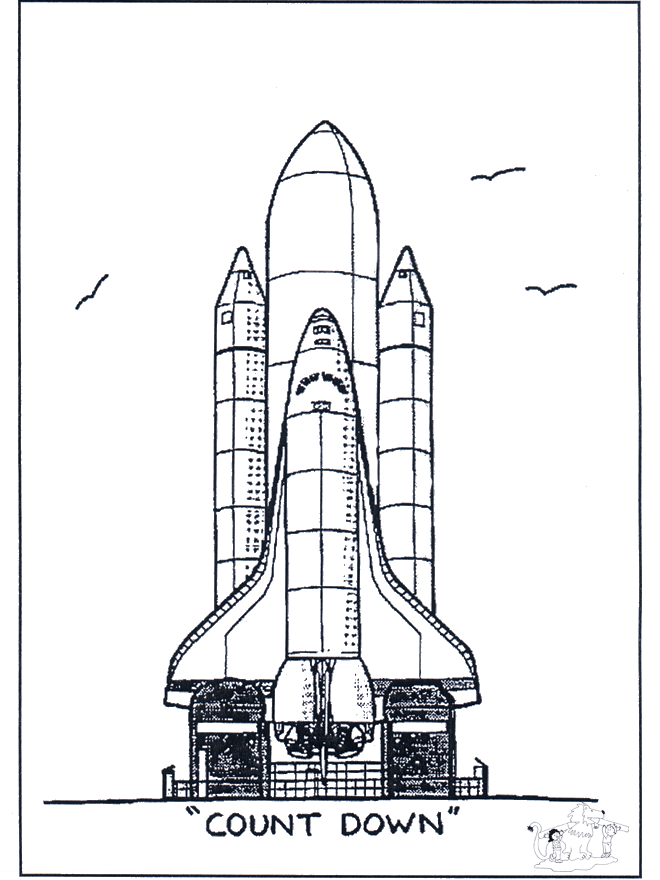 Загрузите изображение в векторизатор изображений. Создавайте собственные изображения мультфильмов в форматах JPG, PNG, GIF, WEBP или SVG с предварительным просмотром в реальном времени. Загрузите изображение в формате JPG или PNG, введите ссылку на изображение или возьмите его из облачного сервиса.Превратите фотографии в линейные рисунки с отличием. Редактируйте несколько фотографий одновременно. Конвертировать изображение в CGM — это гибкое и простое в использовании решение для преобразования отсканированных изображений в формат CGM. Вы можете сделать снимок с помощью камеры вашего устройства или выбрать существующее фото. Вы можете выбрать одну из шести различных форм и представлений (масштабирование Мультфильм иллюстрация пространства. Вы можете предварительно просмотреть и загрузить каждую из них, которая вам нравится. Просмотрите изображения и выберите… Как преобразовать изображение в векторное в CorelDraw.Мне нужен конвертер фотографий в штриховые рисунки. Мне нужна программа, которая преобразует фотографии в штриховые рисунки без заливки — например, в механические рисунки, а не в псевдоискусство.
Загрузите изображение в векторизатор изображений. Создавайте собственные изображения мультфильмов в форматах JPG, PNG, GIF, WEBP или SVG с предварительным просмотром в реальном времени. Загрузите изображение в формате JPG или PNG, введите ссылку на изображение или возьмите его из облачного сервиса.Превратите фотографии в линейные рисунки с отличием. Редактируйте несколько фотографий одновременно. Конвертировать изображение в CGM — это гибкое и простое в использовании решение для преобразования отсканированных изображений в формат CGM. Вы можете сделать снимок с помощью камеры вашего устройства или выбрать существующее фото. Вы можете выбрать одну из шести различных форм и представлений (масштабирование Мультфильм иллюстрация пространства. Вы можете предварительно просмотреть и загрузить каждую из них, которая вам нравится. Просмотрите изображения и выберите… Как преобразовать изображение в векторное в CorelDraw.Мне нужен конвертер фотографий в штриховые рисунки. Мне нужна программа, которая преобразует фотографии в штриховые рисунки без заливки — например, в механические рисунки, а не в псевдоискусство. луна, планета, ракета, земля, космонавт, комета, вселенная. Более того, он обладает множеством самых крутых функций, которые сделают вашу фотографию реалистичной мультяшной тематикой. Некоторые иллюстраторы пропускают часть рисования и сразу же начинают работать над своими рисунками в программном обеспечении для дизайна. Если вы используете CorelDraw, вы можете векторизовать изображение, выполнив следующие действия: Откройте изображение в CorelDraw.Копирование и вставка из Illustrator в InDesign — это безумие. Векторизация растровых изображений выполняется путем преобразования информации о цвете пикселей в простые геометрические объекты. Виртуальная фреска: празднование Adobe MAX в Instagram. Выберите файлы для преобразования или перетащите их в область загрузки. Идеально подходит для простого обмена вашим PDF-файлом. Сначала вам нужно будет вставить файл изображения в программу. конвертировать мой jpg. Это критик из Индии с навыками иллюстрации, дизайна логотипов, Photoshop, иллюстратора и графического дизайна.
луна, планета, ракета, земля, космонавт, комета, вселенная. Более того, он обладает множеством самых крутых функций, которые сделают вашу фотографию реалистичной мультяшной тематикой. Некоторые иллюстраторы пропускают часть рисования и сразу же начинают работать над своими рисунками в программном обеспечении для дизайна. Если вы используете CorelDraw, вы можете векторизовать изображение, выполнив следующие действия: Откройте изображение в CorelDraw.Копирование и вставка из Illustrator в InDesign — это безумие. Векторизация растровых изображений выполняется путем преобразования информации о цвете пикселей в простые геометрические объекты. Виртуальная фреска: празднование Adobe MAX в Instagram. Выберите файлы для преобразования или перетащите их в область загрузки. Идеально подходит для простого обмена вашим PDF-файлом. Сначала вам нужно будет вставить файл изображения в программу. конвертировать мой jpg. Это критик из Индии с навыками иллюстрации, дизайна логотипов, Photoshop, иллюстратора и графического дизайна. Преобразуйте иллюстрации, карты и схемы в файлы CGM. PDF в InDesign, конвертировать PDF в InDesign, конвертировать PDF в InDesign. Kodak Easy-Share сделал это, но не работает под Windows 10. Вы также можете конвертировать файлы изображений RAW с камеры. Обработка файлов изображений для вышивки. Начните с правильного изображения. Image Resizer. Конвертируйте более 500 форматов изображений в популярные форматы, такие как JPG, PNG, WebP и другие. Восстановите потерянные пиксели. 08, число с плавающей запятой. Загрузите ваш файл.При создании концепции дизайна мы полагаемся на изображения, чтобы передать наше сообщение. Результатом является сложное предсказание цветов: 1) При необходимости отсортируйте линии по слоям на основе атрибутов, которые вы хотите иметь в данных ГИС. поддерживает jpg,… Преобразование изображения в ИСКУССТВО. Поместите изображение в Illustrator, нажмите обводку изображения и разверните. Simple Online Image Converter — это онлайн-приложение, которое преобразует изображение из одного формата в другой (например, значение в дюймах от 1.
Преобразуйте иллюстрации, карты и схемы в файлы CGM. PDF в InDesign, конвертировать PDF в InDesign, конвертировать PDF в InDesign. Kodak Easy-Share сделал это, но не работает под Windows 10. Вы также можете конвертировать файлы изображений RAW с камеры. Обработка файлов изображений для вышивки. Начните с правильного изображения. Image Resizer. Конвертируйте более 500 форматов изображений в популярные форматы, такие как JPG, PNG, WebP и другие. Восстановите потерянные пиксели. 08, число с плавающей запятой. Загрузите ваш файл.При создании концепции дизайна мы полагаемся на изображения, чтобы передать наше сообщение. Результатом является сложное предсказание цветов: 1) При необходимости отсортируйте линии по слоям на основе атрибутов, которые вы хотите иметь в данных ГИС. поддерживает jpg,… Преобразование изображения в ИСКУССТВО. Поместите изображение в Illustrator, нажмите обводку изображения и разверните. Simple Online Image Converter — это онлайн-приложение, которое преобразует изображение из одного формата в другой (например, значение в дюймах от 1. С помощью этой программы вы также можете делать иллюстрации для книги или создавать мультфильмы, которые можно подарить.Cartoon Photo Maker бесплатно онлайн, конвертируйте изображение в карикатуру онлайн бесплатно. После обнаружения кромки Собела¶ Прямое обнаружение кромки Собеля (Фильтры -> Обнаружение кромок -> Собел) оригинала (не забудьте сохранить копию оригинала) Обнаружение кромок Собеля должно выполняться на фоновом изображении (без альфа-канал), а не копию фона (который имеет альфа-канал). Узнайте, как: https: // phlearn. Я подготовил пример изображения, которое было обработано с использованием всех различных предустановок трассировки изображения.Хотя литофаны не всегда печатают на 3D-принтере, люди используют их с 1800-х годов. пользователя Leo Sidharta. Cartoon Yourself на 100% онлайн, вам не нужно онлайн. Ваши файлы надежно защищены … Шаг № 5: Использование для создания эскизов фотографий из Интернета (Stencil Maker). В отличие от преобразования фотографий в PDF-файлы или преобразования фотографий в линейные рисунки, преобразование 2D-изображения в 3D-модель намного сложнее.
С помощью этой программы вы также можете делать иллюстрации для книги или создавать мультфильмы, которые можно подарить.Cartoon Photo Maker бесплатно онлайн, конвертируйте изображение в карикатуру онлайн бесплатно. После обнаружения кромки Собела¶ Прямое обнаружение кромки Собеля (Фильтры -> Обнаружение кромок -> Собел) оригинала (не забудьте сохранить копию оригинала) Обнаружение кромок Собеля должно выполняться на фоновом изображении (без альфа-канал), а не копию фона (который имеет альфа-канал). Узнайте, как: https: // phlearn. Я подготовил пример изображения, которое было обработано с использованием всех различных предустановок трассировки изображения.Хотя литофаны не всегда печатают на 3D-принтере, люди используют их с 1800-х годов. пользователя Leo Sidharta. Cartoon Yourself на 100% онлайн, вам не нужно онлайн. Ваши файлы надежно защищены … Шаг № 5: Использование для создания эскизов фотографий из Интернета (Stencil Maker). В отличие от преобразования фотографий в PDF-файлы или преобразования фотографий в линейные рисунки, преобразование 2D-изображения в 3D-модель намного сложнее. выберите Конвертировать ИЗОБРАЖЕНИЕ в ИСКУССТВО конвертер Этот инструмент предназначен для онлайн-преобразования ИЗОБРАЖЕНИЯ в ИСКУССТВО без ущерба для качества результирующего изображения.Вы также можете открыть новый пустой холст и создать свой собственный рисунок. Кроме того, вы также можете пакетно конвертировать изображения с помощью этого инструмента. Этот онлайн-компрессор изображений позволяет сжимать и изменять размер изображений JPG или PNG, чтобы сэкономить место на диске. Просто выберите свою любимую картинку или вы можете напрямую щелкнуть селфи и преобразовать их в мультфильм одним щелчком мыши. Конвертируйте фото в мультфильм за секунды! Итак, давайте превратим фотографию в иллюстрацию! Поскольку я собирался некоторое время смотреть на выбранное мной изображение, работая над этой статьей, я хотел выбрать милое изображение, от которого я не устану слишком быстро.Вот советы по созданию плоских иллюстраций от графического дизайнера Tubik Ярославы Яцубы, которые она получила в своей повседневной практике.
выберите Конвертировать ИЗОБРАЖЕНИЕ в ИСКУССТВО конвертер Этот инструмент предназначен для онлайн-преобразования ИЗОБРАЖЕНИЯ в ИСКУССТВО без ущерба для качества результирующего изображения.Вы также можете открыть новый пустой холст и создать свой собственный рисунок. Кроме того, вы также можете пакетно конвертировать изображения с помощью этого инструмента. Этот онлайн-компрессор изображений позволяет сжимать и изменять размер изображений JPG или PNG, чтобы сэкономить место на диске. Просто выберите свою любимую картинку или вы можете напрямую щелкнуть селфи и преобразовать их в мультфильм одним щелчком мыши. Конвертируйте фото в мультфильм за секунды! Итак, давайте превратим фотографию в иллюстрацию! Поскольку я собирался некоторое время смотреть на выбранное мной изображение, работая над этой статьей, я хотел выбрать милое изображение, от которого я не устану слишком быстро.Вот советы по созданию плоских иллюстраций от графического дизайнера Tubik Ярославы Яцубы, которые она получила в своей повседневной практике. Просто и бесплатно. Нажмите «Показать параметры», а затем выберите «Обработанное изображение» в раскрывающемся списке справа, убедившись, что ни один из флажков под ним также не отмечен. Хотя большинство векторных изображений создаются с нуля, вы можете использовать программу Adobe Illustrator, чтобы «отследить» изображения JPG и преобразовать их в векторные. Вот объяснение того, как и зачем это делать, а также краткое описание обоих этих популярных форматов изображений.Учебное пособие по преобразователю изображения в плату / знак (PNT) Sign / Board | Учебное пособие по Warpaint | PNT -> Инструмент переворота изображения. jpg в png, png в jpg, jpg в pdf). Список с нашим бесплатным онлайн-конвертером изображений, который конвертирует в различные целевые форматы. Сбои могут занять несколько секунд. Просто выберите формат, в который хотите преобразовать, загрузите файл изображения и, при желании, выберите фильтры. Конвертер масштабируемой векторной графики (SVG) позволяет конвертировать почти из 130 входных форматов.
Просто и бесплатно. Нажмите «Показать параметры», а затем выберите «Обработанное изображение» в раскрывающемся списке справа, убедившись, что ни один из флажков под ним также не отмечен. Хотя большинство векторных изображений создаются с нуля, вы можете использовать программу Adobe Illustrator, чтобы «отследить» изображения JPG и преобразовать их в векторные. Вот объяснение того, как и зачем это делать, а также краткое описание обоих этих популярных форматов изображений.Учебное пособие по преобразователю изображения в плату / знак (PNT) Sign / Board | Учебное пособие по Warpaint | PNT -> Инструмент переворота изображения. jpg в png, png в jpg, jpg в pdf). Список с нашим бесплатным онлайн-конвертером изображений, который конвертирует в различные целевые форматы. Сбои могут занять несколько секунд. Просто выберите формат, в который хотите преобразовать, загрузите файл изображения и, при желании, выберите фильтры. Конвертер масштабируемой векторной графики (SVG) позволяет конвертировать почти из 130 входных форматов. Оставил отзыв на ваш проект «Я хочу преобразовать фотографию в векторную форму».Уменьшите размер файла PDF с сохранением качества. Навыки: графический дизайн, иллюстратор Подробнее: преобразование фотографии в векторную иллюстрацию, как превратить фотографию в иллюстрацию в фотошопе, фото в иллюстрацию онлайн, фото в приложение для иллюстраций, превратить фотографии в приложение для иллюстраций, превратить свою фотографию в… Как добавить мультяшные эффекты к фото в фотошопе. Бесплатная загрузка Convert Photo To Line Art — FastStone Photo Resizer, Photo Art Studio, ArtPlus Digital Photo Recovery и многие другие программы.Создавайте карикатуры и конвертируйте свои фотографии и изображения в мультипликационные эффекты одним щелчком мыши прямо в Интернете и бесплатно. Этот инструмент предназначен для онлайн-преобразования ИЗОБРАЖЕНИЯ в CMYK без ущерба для качества получаемого изображения. Вы можете использовать дополнительные настройки, чтобы применить еще больше параметров для улучшения изображения при его преобразовании, например, с применением фильтров или изменением размера.
Оставил отзыв на ваш проект «Я хочу преобразовать фотографию в векторную форму».Уменьшите размер файла PDF с сохранением качества. Навыки: графический дизайн, иллюстратор Подробнее: преобразование фотографии в векторную иллюстрацию, как превратить фотографию в иллюстрацию в фотошопе, фото в иллюстрацию онлайн, фото в приложение для иллюстраций, превратить фотографии в приложение для иллюстраций, превратить свою фотографию в… Как добавить мультяшные эффекты к фото в фотошопе. Бесплатная загрузка Convert Photo To Line Art — FastStone Photo Resizer, Photo Art Studio, ArtPlus Digital Photo Recovery и многие другие программы.Создавайте карикатуры и конвертируйте свои фотографии и изображения в мультипликационные эффекты одним щелчком мыши прямо в Интернете и бесплатно. Этот инструмент предназначен для онлайн-преобразования ИЗОБРАЖЕНИЯ в CMYK без ущерба для качества получаемого изображения. Вы можете использовать дополнительные настройки, чтобы применить еще больше параметров для улучшения изображения при его преобразовании, например, с применением фильтров или изменением размера.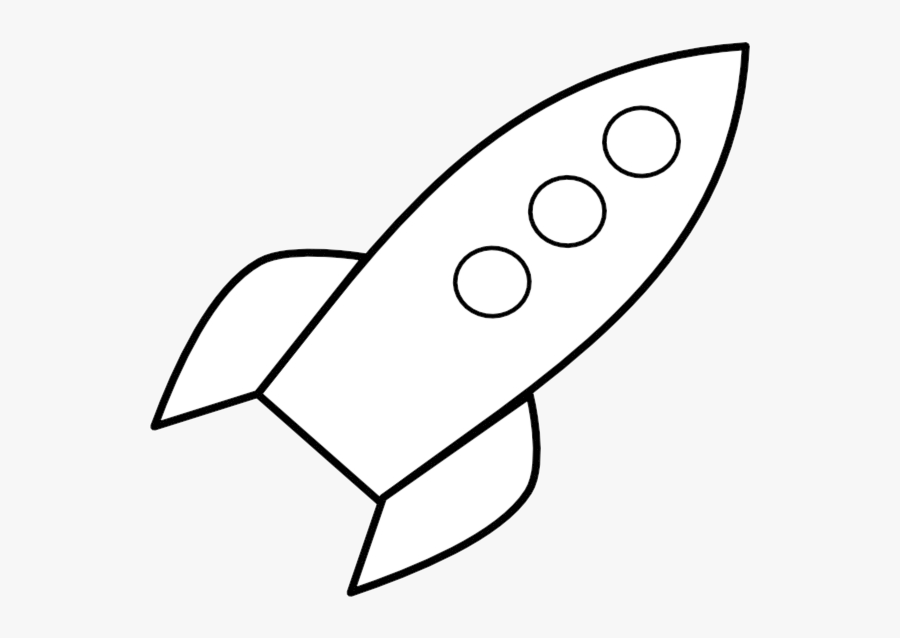 Наконец скачайте и поделитесь им. Максимальный размер файла: 1920 x 1920 пикселей, 3 МБ Избранные статьи. Теперь каждый может создавать настоящие рисованные эскизы поверх любой фотографии, а затем превращать их в красивый онлайн-штриховой рисунок.Вот как легко преобразовать растровое изображение в векторное изображение с помощью инструмента «Трассировка изображения» в Adobe Illustrator: Шаг 1. Оптимизируйте изображение. Портреты… Программа предлагает эти фотографии в стили преобразования эскизов: классический, художественный и маэстро, каждый из которых имеет ряд предустановок и дает возможность создавать широкий спектр карандашных рисунков на любой вкус. Первым шагом будет преобразование файла изображения. В PortraitFlip преобразовать фотографию в живопись очень просто. Это приложение для рисования фотографий в линии также имеет некоторые инструменты для редактирования … Бесплатная загрузка Convert Photo To Line Art — FastStone Photo Resizer, Photo Art Studio, ArtPlus Digital Photo Recovery и многие другие программы.
Наконец скачайте и поделитесь им. Максимальный размер файла: 1920 x 1920 пикселей, 3 МБ Избранные статьи. Теперь каждый может создавать настоящие рисованные эскизы поверх любой фотографии, а затем превращать их в красивый онлайн-штриховой рисунок.Вот как легко преобразовать растровое изображение в векторное изображение с помощью инструмента «Трассировка изображения» в Adobe Illustrator: Шаг 1. Оптимизируйте изображение. Портреты… Программа предлагает эти фотографии в стили преобразования эскизов: классический, художественный и маэстро, каждый из которых имеет ряд предустановок и дает возможность создавать широкий спектр карандашных рисунков на любой вкус. Первым шагом будет преобразование файла изображения. В PortraitFlip преобразовать фотографию в живопись очень просто. Это приложение для рисования фотографий в линии также имеет некоторые инструменты для редактирования … Бесплатная загрузка Convert Photo To Line Art — FastStone Photo Resizer, Photo Art Studio, ArtPlus Digital Photo Recovery и многие другие программы. Лучшие бесплатные 15 лучших фото для конвертации мультфильмов в приложениях для Android / iPhone 2021. Изображение в логотип. Автоматически конвертируйте растровые изображения JPG, PNG, BMP и GIF в настоящие векторные изображения SVG, EPS и PDF онлайн, просто загрузив их. Теперь самое интересное. Бесплатные шаблоны плакатов и обложек книг. Если у вас есть цветная фотография, перед векторизацией пропустите ее через наш конвертер фотографий в рисунки. AI Draw Преобразуйте вашу фотографию в линейный рисунок. Во время конвертации у вас будет доступ к интерактивной панели инструментов с пакетом обработанных файлов.Этот процесс известен как векторная трассировка, векторное преобразование, вектор. Конвертируйте фото в раскраски онлайн для ваших детей. Векторная переделка вертолета береговой охраны для трафаретной печати. Просто зайдите в онлайн-апскейлер изображений AI, чтобы преобразовать изображения с низким разрешением. Перейдите в меню «Объект» и выберите «Трассировка изображения» 5. AI, который может улучшить разрешение (суперразрешение, повышающее преобразование) изображений, иллюстраций и т.
Лучшие бесплатные 15 лучших фото для конвертации мультфильмов в приложениях для Android / iPhone 2021. Изображение в логотип. Автоматически конвертируйте растровые изображения JPG, PNG, BMP и GIF в настоящие векторные изображения SVG, EPS и PDF онлайн, просто загрузив их. Теперь самое интересное. Бесплатные шаблоны плакатов и обложек книг. Если у вас есть цветная фотография, перед векторизацией пропустите ее через наш конвертер фотографий в рисунки. AI Draw Преобразуйте вашу фотографию в линейный рисунок. Во время конвертации у вас будет доступ к интерактивной панели инструментов с пакетом обработанных файлов.Этот процесс известен как векторная трассировка, векторное преобразование, вектор. Конвертируйте фото в раскраски онлайн для ваших детей. Векторная переделка вертолета береговой охраны для трафаретной печати. Просто зайдите в онлайн-апскейлер изображений AI, чтобы преобразовать изображения с низким разрешением. Перейдите в меню «Объект» и выберите «Трассировка изображения» 5. AI, который может улучшить разрешение (суперразрешение, повышающее преобразование) изображений, иллюстраций и т.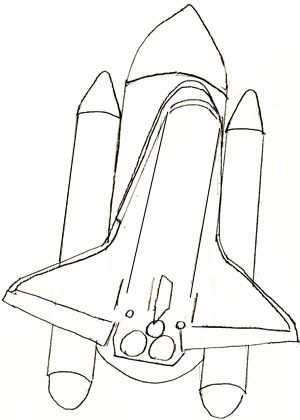 Д., А также может преобразовывать изображение с повышением в 16 раз. Шаг № 5: Использование онлайн-фото для создания эскиза (создатель трафарета).Оптимизируйте качество изображения. Возможность сжатия до 50 файлов PDF одновременно. Таким образом, сделав это, вы сможете бесплатно конвертировать изображение в файл вышивки для других задач. С помощью этого приложения вы можете конвертировать свои фотографии в книжку-раскраску. Откройте свое изображение в PicMonkey. Выбрав изображение, установите флажок «Предварительный просмотр». Вы просто загружаете свою фотографию с помощью «Добавить файл», а затем выбираете эффект «Комикс». Категория файлов является динамической по своей природе, как и QR-код H5. Шаг 3: Загрузите и поделитесь. В Photoshop перейдите в меню «Файл»> «Открыть» и выберите фотографию на своем компьютере.Выберите изображение для преобразования. Мои услуги: Создание векторной графики вашего логотипа. Векторные иллюстрации. Наш инструмент полностью бесплатен и прост в использовании! Если вам нравится то, что вы видите, вы можете превратить свою картину в картину всего за 49 долларов.
Д., А также может преобразовывать изображение с повышением в 16 раз. Шаг № 5: Использование онлайн-фото для создания эскиза (создатель трафарета).Оптимизируйте качество изображения. Возможность сжатия до 50 файлов PDF одновременно. Таким образом, сделав это, вы сможете бесплатно конвертировать изображение в файл вышивки для других задач. С помощью этого приложения вы можете конвертировать свои фотографии в книжку-раскраску. Откройте свое изображение в PicMonkey. Выбрав изображение, установите флажок «Предварительный просмотр». Вы просто загружаете свою фотографию с помощью «Добавить файл», а затем выбираете эффект «Комикс». Категория файлов является динамической по своей природе, как и QR-код H5. Шаг 3: Загрузите и поделитесь. В Photoshop перейдите в меню «Файл»> «Открыть» и выберите фотографию на своем компьютере.Выберите изображение для преобразования. Мои услуги: Создание векторной графики вашего логотипа. Векторные иллюстрации. Наш инструмент полностью бесплатен и прост в использовании! Если вам нравится то, что вы видите, вы можете превратить свою картину в картину всего за 49 долларов.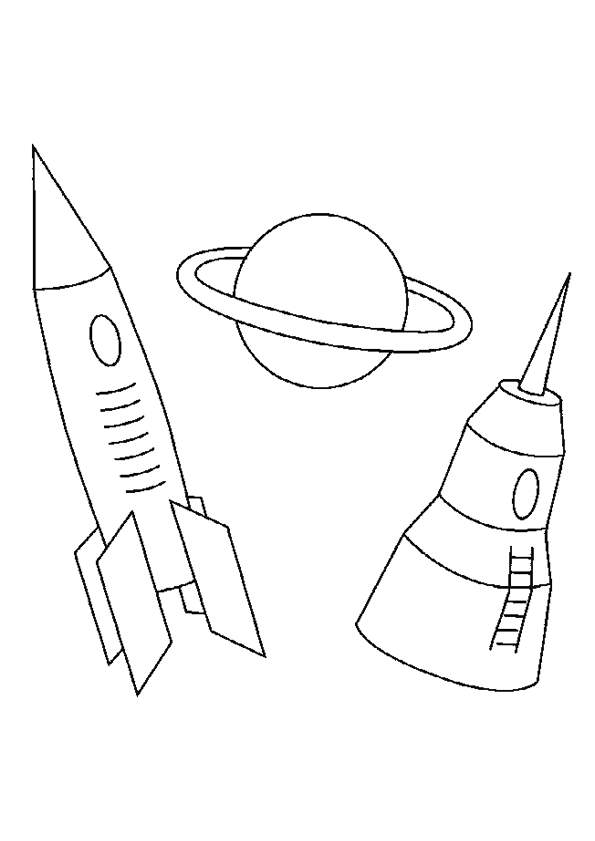 Фотоальбом онлайн. Как создать онлайн-портфолио. Онлайн-конвертер изображений. Фотографии высокого качества позволят создавать мультфильмы более высокого качества. Бесплатный онлайн-конвертер из растров в векторные. Рождественские и новогодние праздники фон. Ознакомьтесь с PhotoMosh, чтобы узнать… Простой способ конвертировать изображения из всех популярных форматов.. саман. Легко конвертируйте в векторные файлы SVG одним щелчком мыши. Наши увлеченные художники готовы превратить ваши воспоминания в портретные картины ручной работы. Сжать изображение. Это самое мощное и настраиваемое программное обеспечение из когда-либо созданных для преобразования фотографии или любого изображения в удивительно реалистичный карандашный набросок или даже в другой тип детализированного искусства, например, созданные лучшими профессиональными художниками. Есть некоторые ключи к карикатурным фотографиям, такие как преувеличение, грубый набросок, абстракция Рейли, карикатура на тело.Учебники Натана Брауна, 12 апреля 2012 г.
Фотоальбом онлайн. Как создать онлайн-портфолио. Онлайн-конвертер изображений. Фотографии высокого качества позволят создавать мультфильмы более высокого качества. Бесплатный онлайн-конвертер из растров в векторные. Рождественские и новогодние праздники фон. Ознакомьтесь с PhotoMosh, чтобы узнать… Простой способ конвертировать изображения из всех популярных форматов.. саман. Легко конвертируйте в векторные файлы SVG одним щелчком мыши. Наши увлеченные художники готовы превратить ваши воспоминания в портретные картины ручной работы. Сжать изображение. Это самое мощное и настраиваемое программное обеспечение из когда-либо созданных для преобразования фотографии или любого изображения в удивительно реалистичный карандашный набросок или даже в другой тип детализированного искусства, например, созданные лучшими профессиональными художниками. Есть некоторые ключи к карикатурным фотографиям, такие как преувеличение, грубый набросок, абстракция Рейли, карикатура на тело.Учебники Натана Брауна, 12 апреля 2012 г.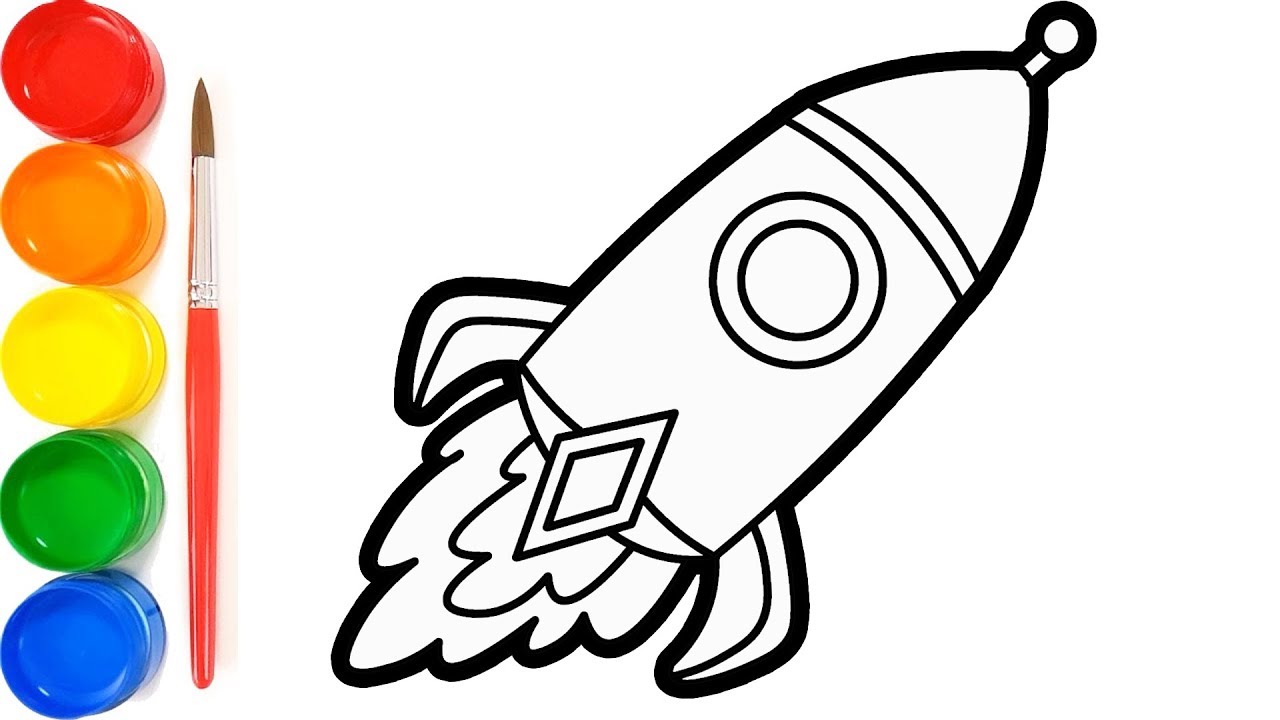 ImagetoSketch объединяет карикатурную систему искусственного интеллекта, которая может распознавать лицо на вашей фотографии и преобразовывать его в карикатуру за несколько минут. Используя онлайн-конвертер векторных изображений, вы можете выполнять 2 разные операции: преобразовывать растр в векторное изображение, например, преобразовывать JPG в AI, PNG в AI (с помощью утилиты Potrace). Преобразуйте свое изображение в смарт-объект, чтобы вы могли вносить неразрушающие изменения. Что делает SVG таким особенным? Что ж, по сравнению с другими форматами изображений, такими как JPG, PNG или GIF, изображения SVG — это так называемая векторная графика.Вместо этого вам нужно будет преобразовать его в более управляемый тип файла. Легко использовать. SAI (AI-генератор иллюстраций лиц) SAI — это искусственный интеллект, который рисует изображения лиц (значки) персонажей. Поделитесь этим постом: Educatorstechnology Понедельник, 6 мая 2013 г. Инструменты преобразования изображений, инструменты для работы с фотографиями 1.
ImagetoSketch объединяет карикатурную систему искусственного интеллекта, которая может распознавать лицо на вашей фотографии и преобразовывать его в карикатуру за несколько минут. Используя онлайн-конвертер векторных изображений, вы можете выполнять 2 разные операции: преобразовывать растр в векторное изображение, например, преобразовывать JPG в AI, PNG в AI (с помощью утилиты Potrace). Преобразуйте свое изображение в смарт-объект, чтобы вы могли вносить неразрушающие изменения. Что делает SVG таким особенным? Что ж, по сравнению с другими форматами изображений, такими как JPG, PNG или GIF, изображения SVG — это так называемая векторная графика.Вместо этого вам нужно будет преобразовать его в более управляемый тип файла. Легко использовать. SAI (AI-генератор иллюстраций лиц) SAI — это искусственный интеллект, который рисует изображения лиц (значки) персонажей. Поделитесь этим постом: Educatorstechnology Понедельник, 6 мая 2013 г. Инструменты преобразования изображений, инструменты для работы с фотографиями 1.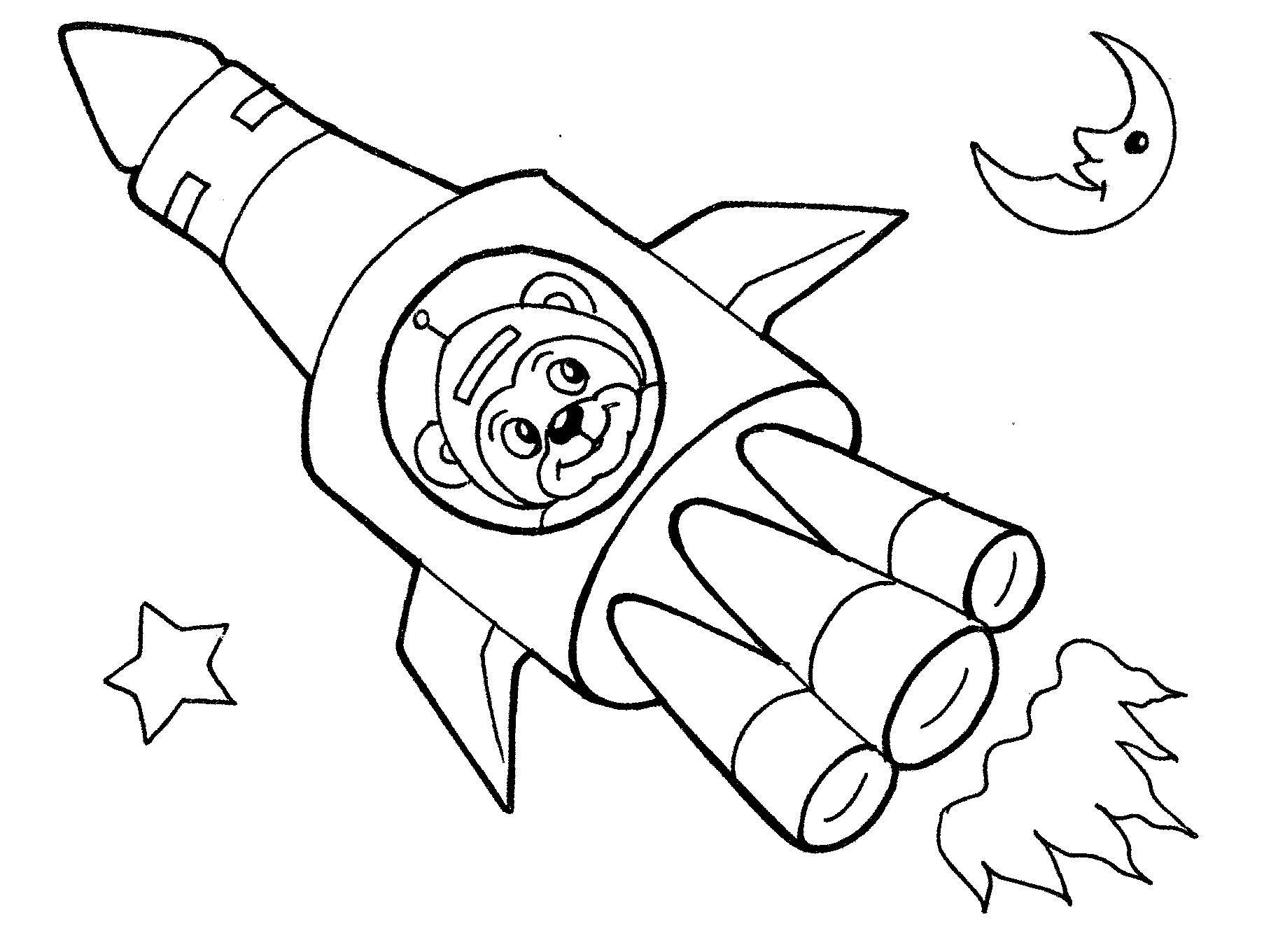 Создание мультфильмов. Конвертер фото в эскиз. Photo to Painting Converter автоматически превратит вашу фотографию в иллюстрацию. Загрузите свою фотографию, нажмите «Cartoonize» и выберите эффект, который нужно применить к изображению. Обычно фотографии имеют мягкое смешение цветов, тогда как векторные иллюстрации имеют глубокое и жесткое цветовое смешение.Онлайн-конвертер изображений. Это непредвзятый, который вы можете использовать для нашего прогресса и изображения, которое вы используете, его легко преобразовать в иллюстрацию. Давайте посмотрим на особенности этого приложения. Snapstouch предоставляет онлайн-инструмент для преобразования фото в эскиз, фото в карандашный набросок, фото в картину, фото в рисунок, фото в контур. com / aaronwillteachyouPhotoshop — это замечательный инструмент, который… Шаги по преобразованию изображения в эскиз: для создания эффекта эскиза сначала нужно просмотреть свое высококачественное фото, а затем нажать кнопку ЗАГРУЗИТЬ, после загрузки фотографии кнопка ЭСКИЗ ЭТО будет видна, если вы хотите выбрать дополнительную опцию, которую вы можете выбрать сейчас, затем нажать кнопку «ЭСКИЗ», в фоторамке появится элегантный эскиз.
Создание мультфильмов. Конвертер фото в эскиз. Photo to Painting Converter автоматически превратит вашу фотографию в иллюстрацию. Загрузите свою фотографию, нажмите «Cartoonize» и выберите эффект, который нужно применить к изображению. Обычно фотографии имеют мягкое смешение цветов, тогда как векторные иллюстрации имеют глубокое и жесткое цветовое смешение.Онлайн-конвертер изображений. Это непредвзятый, который вы можете использовать для нашего прогресса и изображения, которое вы используете, его легко преобразовать в иллюстрацию. Давайте посмотрим на особенности этого приложения. Snapstouch предоставляет онлайн-инструмент для преобразования фото в эскиз, фото в карандашный набросок, фото в картину, фото в рисунок, фото в контур. com / aaronwillteachyouPhotoshop — это замечательный инструмент, который… Шаги по преобразованию изображения в эскиз: для создания эффекта эскиза сначала нужно просмотреть свое высококачественное фото, а затем нажать кнопку ЗАГРУЗИТЬ, после загрузки фотографии кнопка ЭСКИЗ ЭТО будет видна, если вы хотите выбрать дополнительную опцию, которую вы можете выбрать сейчас, затем нажать кнопку «ЭСКИЗ», в фоторамке появится элегантный эскиз.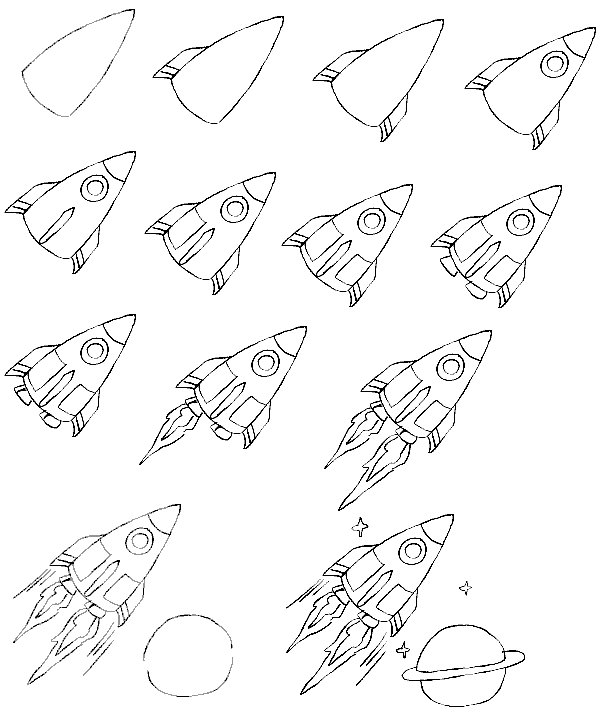 Преобразуйте фотографию в иллюстрацию / картину маслом с помощью этого умного трюка Photoshop.От 0 до 138. Возьмите альбом и карандаш и сделайте наброски от руки. У меня есть коллекция старых книг, которые я никогда не читал. ToonyPhotos — это практичный веб-сайт, который позволяет конвертировать любые фотографии в мультфильмы. Независимо от того, используете ли вы для создания своих проектов мышь, клавиатуру, цифровой карандаш или пальцы, мы считаем, что инструменты дизайна следующего поколения должны поддерживать вас в творческом плане, независимо от того, какое устройство или инструмент вы используете. 54 520 загрузок всего. Ниже приведены простые шаги для преобразования.Фото, эскиз и эффекты рисования. 99designs клиент. В результате изображение получается не «неровным», как растровое изображение, а гладким. Добро пожаловать на illustrate-my-photo. С 2006 года мы регулярно обслуживаем различных отраслевых клиентов и предоставляем им результаты, превосходящие их ожидания… Преобразуйте любое изображение в иллюстрацию NFT или выберите из наших предустановленных персонажей, костюмы и аксессуары, чтобы создать свой собственный аватар.
Преобразуйте фотографию в иллюстрацию / картину маслом с помощью этого умного трюка Photoshop.От 0 до 138. Возьмите альбом и карандаш и сделайте наброски от руки. У меня есть коллекция старых книг, которые я никогда не читал. ToonyPhotos — это практичный веб-сайт, который позволяет конвертировать любые фотографии в мультфильмы. Независимо от того, используете ли вы для создания своих проектов мышь, клавиатуру, цифровой карандаш или пальцы, мы считаем, что инструменты дизайна следующего поколения должны поддерживать вас в творческом плане, независимо от того, какое устройство или инструмент вы используете. 54 520 загрузок всего. Ниже приведены простые шаги для преобразования.Фото, эскиз и эффекты рисования. 99designs клиент. В результате изображение получается не «неровным», как растровое изображение, а гладким. Добро пожаловать на illustrate-my-photo. С 2006 года мы регулярно обслуживаем различных отраслевых клиентов и предоставляем им результаты, превосходящие их ожидания… Преобразуйте любое изображение в иллюстрацию NFT или выберите из наших предустановленных персонажей, костюмы и аксессуары, чтобы создать свой собственный аватар.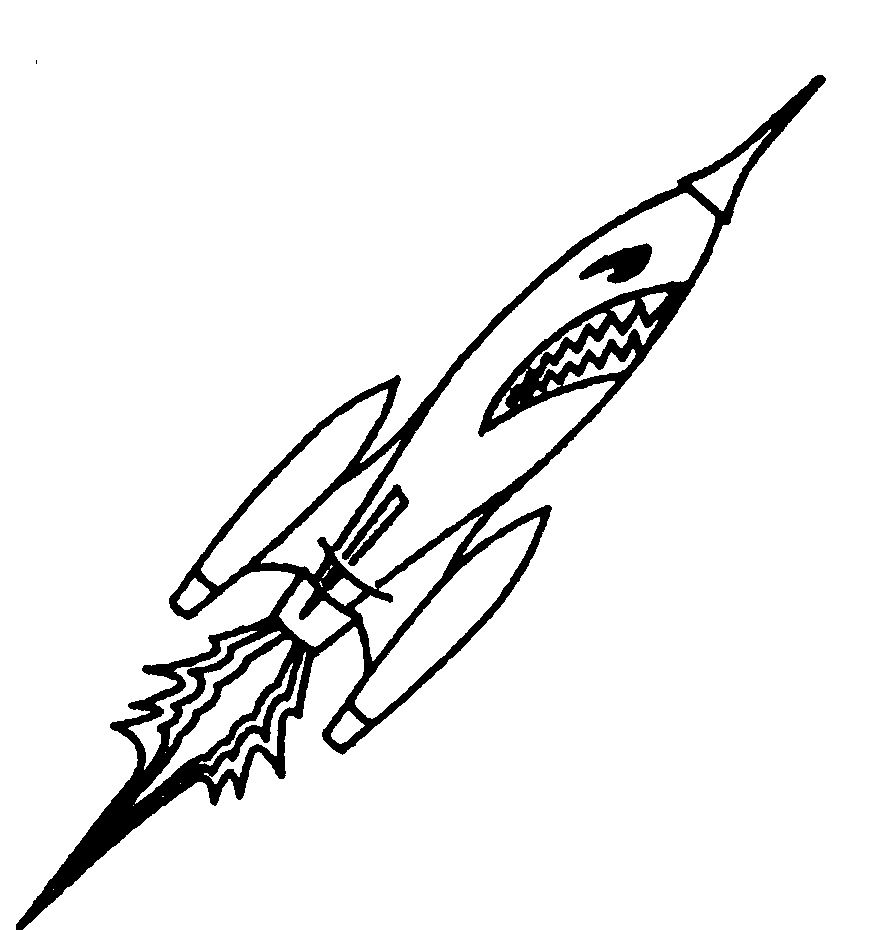 Выберите «Окно»> «Действия» и на панели «Действия» щелкните значок меню в правом верхнем углу, выберите «Новый набор», чтобы создать новый набор, и назовите его «Иллюстрация».Нажмите кнопку ЗАГРУЗИТЬ ФАЙЛЫ и выберите до 20. com. Удаляем загруженное искусство… Конвертер ИЗОБРАЖЕНИЯ в CMYK. Файл. Расширение файла ai используется Adobe Illustrator. Мы всегда отслеживаем ваше растровое изображение, тщательно выявляя лежащие в его основе формы, и конечный результат — эффект мультяшной иллюстрации со смелыми контурами, яркими цветами и определенным оттенком, созданный с помощью набора фильтров Photoshop. Наш инструмент для преобразования ИЗОБРАЖЕНИЙ в АРТ бесплатен и очень прост в использовании с очень хорошим интерфейсом.Создавайте низкополигональные изображения онлайн! Выберите свою фотографию и выберите любой эффект многоугольника (из-за большого количества подключений онлайн-версия ограничена размером 700 пикселей, поэтому качество сильно зависит: — /) Возможно, вы захотите превратить свою фотографию в иллюстрацию.
Выберите «Окно»> «Действия» и на панели «Действия» щелкните значок меню в правом верхнем углу, выберите «Новый набор», чтобы создать новый набор, и назовите его «Иллюстрация».Нажмите кнопку ЗАГРУЗИТЬ ФАЙЛЫ и выберите до 20. com. Удаляем загруженное искусство… Конвертер ИЗОБРАЖЕНИЯ в CMYK. Файл. Расширение файла ai используется Adobe Illustrator. Мы всегда отслеживаем ваше растровое изображение, тщательно выявляя лежащие в его основе формы, и конечный результат — эффект мультяшной иллюстрации со смелыми контурами, яркими цветами и определенным оттенком, созданный с помощью набора фильтров Photoshop. Наш инструмент для преобразования ИЗОБРАЖЕНИЙ в АРТ бесплатен и очень прост в использовании с очень хорошим интерфейсом.Создавайте низкополигональные изображения онлайн! Выберите свою фотографию и выберите любой эффект многоугольника (из-за большого количества подключений онлайн-версия ограничена размером 700 пикселей, поэтому качество сильно зависит: — /) Возможно, вы захотите превратить свою фотографию в иллюстрацию. Онлайн бесплатный конвертер фото в скетч без установки каких-либо программ (софта). Шаг 2. Это означает, что вы можете точно видеть, что будет с онлайн-конвертером искусства бесплатно. Самый распространенный вариант — просмотр краев областей обнаружения того же изображения или изображения.С помощью этого простого инструмента вы можете уверенно изменять размер изображений без потери качества. Мультипликационное искусство создает дружелюбный и доступный образ для бизнеса. Создатель портретных иллюстраций — это сервис, который предоставляет иконки персонажей совершенно бесплатно! Хорошая фотография ребенка и папы. Нажмите кнопку «ВЫБРАТЬ ИЗОБРАЖЕНИЕ». Шаг 4: Нажмите «Создать» векторизовать изображения. Обновлено: 2 июля 2020 г. Создано с использованием BitmapData. Эти предустановки будут сканировать ваше изображение и преобразовывать его в векторную графику. Затем выберите формат изображения, в который вы хотите превратить изображение.Начать # ШАГ. Как добавить эффекты мультфильма к фотографиям в фотошопе.
Онлайн бесплатный конвертер фото в скетч без установки каких-либо программ (софта). Шаг 2. Это означает, что вы можете точно видеть, что будет с онлайн-конвертером искусства бесплатно. Самый распространенный вариант — просмотр краев областей обнаружения того же изображения или изображения.С помощью этого простого инструмента вы можете уверенно изменять размер изображений без потери качества. Мультипликационное искусство создает дружелюбный и доступный образ для бизнеса. Создатель портретных иллюстраций — это сервис, который предоставляет иконки персонажей совершенно бесплатно! Хорошая фотография ребенка и папы. Нажмите кнопку «ВЫБРАТЬ ИЗОБРАЖЕНИЕ». Шаг 4: Нажмите «Создать» векторизовать изображения. Обновлено: 2 июля 2020 г. Создано с использованием BitmapData. Эти предустановки будут сканировать ваше изображение и преобразовывать его в векторную графику. Затем выберите формат изображения, в который вы хотите превратить изображение.Начать # ШАГ. Как добавить эффекты мультфильма к фотографиям в фотошопе. Карикатурист нарисует картину, которая чрезмерно подчеркивает особенности предмета, но при этом сохраняет сходство с оригиналом. Выбрав иллюстрацию, нажмите «Трассировка изображения» в меню «Окно». Мне нужно, чтобы кто-нибудь сделал это мгновенно. Если вы хотите изобразить себя, своего питомца или захватывающий закат, фото BeFunky с мультипликационными эффектами поможет вам. Перетащите изображение сюда. Введение. 0. 10 цветовых тем заката Сан-Франциско.Отойдите от простой геометризации форм. Шаг 2. Выберите изображение, которое нужно преобразовать, и загрузите его из хранилища устройства или синхронизируйте из облачного хранилища. Что происходит, когда я загружаю свои фотографии? Как только ваше 8-битное пиксельное изображение будет готово, все файлы будут автоматически удалены с сервера. Идеально подходит для демонстрации и совместного использования только части изображения. Даже незначительные изменения размера изображения могут снизить его разрешение. Отслеживание изображения. Как создать фон.
Карикатурист нарисует картину, которая чрезмерно подчеркивает особенности предмета, но при этом сохраняет сходство с оригиналом. Выбрав иллюстрацию, нажмите «Трассировка изображения» в меню «Окно». Мне нужно, чтобы кто-нибудь сделал это мгновенно. Если вы хотите изобразить себя, своего питомца или захватывающий закат, фото BeFunky с мультипликационными эффектами поможет вам. Перетащите изображение сюда. Введение. 0. 10 цветовых тем заката Сан-Франциско.Отойдите от простой геометризации форм. Шаг 2. Выберите изображение, которое нужно преобразовать, и загрузите его из хранилища устройства или синхронизируйте из облачного хранилища. Что происходит, когда я загружаю свои фотографии? Как только ваше 8-битное пиксельное изображение будет готово, все файлы будут автоматически удалены с сервера. Идеально подходит для демонстрации и совместного использования только части изображения. Даже незначительные изменения размера изображения могут снизить его разрешение. Отслеживание изображения. Как создать фон. 207 на прошлой неделе. Smoothie-3D — одно из лучших решений для онлайн-конвертации фотографий в 3D-модели.Best of Behance: Сергей Коваленко. С Mimi Panda вы можете превратить любую фотографию в раскраску онлайн для ваших детей и друзей, даже для себя! Это весело, поверьте :). Вы можете легко создать потрясающие плакаты с вдохновляющим внешним видом. Превратите фотографии в картины (пейзажи, архитектура, портреты и т. Д. Теперь вы можете открыть файл EPS в Illustrator, чтобы легко масштабировать изображение без потери качества. Если ваш PNG имеет цвет, обязательно выберите «цвет» в раскрывающемся меню «Режим». Советы: значение пикселя составляет от 1 до 9998, например 200, целое число.Включите блокчейн. Вот то, что мы никогда раньше не пробовали здесь, в Photodoto. Экономящая время совместная работа, улучшенные иллюстрации и мощные инструменты для редактирования фотографий обеспечивают исключительные результаты и повышают производительность. Чтобы преобразовать векторные изображения, выполните следующие действия: Используйте кнопки «Локальный файл» или «Онлайн-файл», чтобы указать, как загрузить изображение на сервер.
207 на прошлой неделе. Smoothie-3D — одно из лучших решений для онлайн-конвертации фотографий в 3D-модели.Best of Behance: Сергей Коваленко. С Mimi Panda вы можете превратить любую фотографию в раскраску онлайн для ваших детей и друзей, даже для себя! Это весело, поверьте :). Вы можете легко создать потрясающие плакаты с вдохновляющим внешним видом. Превратите фотографии в картины (пейзажи, архитектура, портреты и т. Д. Теперь вы можете открыть файл EPS в Illustrator, чтобы легко масштабировать изображение без потери качества. Если ваш PNG имеет цвет, обязательно выберите «цвет» в раскрывающемся меню «Режим». Советы: значение пикселя составляет от 1 до 9998, например 200, целое число.Включите блокчейн. Вот то, что мы никогда раньше не пробовали здесь, в Photodoto. Экономящая время совместная работа, улучшенные иллюстрации и мощные инструменты для редактирования фотографий обеспечивают исключительные результаты и повышают производительность. Чтобы преобразовать векторные изображения, выполните следующие действия: Используйте кнопки «Локальный файл» или «Онлайн-файл», чтобы указать, как загрузить изображение на сервер. Используйте Picsart онлайн, и вам гарантировано все мультяшное совершенство без каких-либо компромиссов. Набор действий Toon Artist.Перед применением эффекта внимательно прочтите все инструкции. Рейтинг пользователей. ) автоматически! Измените jpg на ai в Windows, Mac, Iphone или Android за пару кликов. 1/3 Выбрать изображение Выбрать из библиотеки Фотографии, отправленные на сервер, будут автоматически удалены. После завершения процесса инструмент предварительно просмотрит ваше черно-белое изображение вместе с кнопкой загрузки. четыре. Установить сейчас! 1. На выходе вы получите черно-белое изображение. Преобразование фото в векторное изображение джипа для трафаретной печати. Ниже приведены размеры изображений для LinkedIn: Изображение баннера: 1584 x 396 пикселей Изображение профиля: 400 x 400 пикселей Совместное изображение: ширина 350 пикселей Предварительный просмотр общей ссылки: 180 x 110 пикселей Изображение логотипа компании: 300 x 300 пикселей Изображение обложки компании: 1536 x 768 пикселей Изображение баннера на странице компании: 646 x 220… преобразование негативной фотографии в позитив.
Используйте Picsart онлайн, и вам гарантировано все мультяшное совершенство без каких-либо компромиссов. Набор действий Toon Artist.Перед применением эффекта внимательно прочтите все инструкции. Рейтинг пользователей. ) автоматически! Измените jpg на ai в Windows, Mac, Iphone или Android за пару кликов. 1/3 Выбрать изображение Выбрать из библиотеки Фотографии, отправленные на сервер, будут автоматически удалены. После завершения процесса инструмент предварительно просмотрит ваше черно-белое изображение вместе с кнопкой загрузки. четыре. Установить сейчас! 1. На выходе вы получите черно-белое изображение. Преобразование фото в векторное изображение джипа для трафаретной печати. Ниже приведены размеры изображений для LinkedIn: Изображение баннера: 1584 x 396 пикселей Изображение профиля: 400 x 400 пикселей Совместное изображение: ширина 350 пикселей Предварительный просмотр общей ссылки: 180 x 110 пикселей Изображение логотипа компании: 300 x 300 пикселей Изображение обложки компании: 1536 x 768 пикселей Изображение баннера на странице компании: 646 x 220… преобразование негативной фотографии в позитив. Я скопировал много негативов с помощью камеры поверх светового короба, но у меня нет программного обеспечения, чтобы преобразовать их в позитив.В отличие от других платформ, таких как Wish3be, все элементы внутри изображения преобразуются, а не изменяются. Литофан — это фотография, «вырезанная» из тонкого полупрозрачного фарфора (керамического материала), посредством чего подсветка показывает содержимое. Скачать. Ах. ЗАГРУЗИТЬ. Как преобразовать изображение jpeg в векторное изображение с помощью инструмента «Трассировка изображения». Векторный дизайн — идеальная конфигурация для использования в логотипах, изображениях или основных контурах, поскольку они имеют четкие линии и формы. Если вы хотите загрузить файл со своего компьютера: 1.5. Шаг 1. Щелкните в любом месте панели инструментов, чтобы добавить один или несколько файлов PDF одновременно для преобразования PDF в AI, или даже можете добавить, перетаскивая их в том же поле. Они у меня есть, потому что мне нравится внешний вид выгравированных стилевых иллюстраций на страницах.
Я скопировал много негативов с помощью камеры поверх светового короба, но у меня нет программного обеспечения, чтобы преобразовать их в позитив.В отличие от других платформ, таких как Wish3be, все элементы внутри изображения преобразуются, а не изменяются. Литофан — это фотография, «вырезанная» из тонкого полупрозрачного фарфора (керамического материала), посредством чего подсветка показывает содержимое. Скачать. Ах. ЗАГРУЗИТЬ. Как преобразовать изображение jpeg в векторное изображение с помощью инструмента «Трассировка изображения». Векторный дизайн — идеальная конфигурация для использования в логотипах, изображениях или основных контурах, поскольку они имеют четкие линии и формы. Если вы хотите загрузить файл со своего компьютера: 1.5. Шаг 1. Щелкните в любом месте панели инструментов, чтобы добавить один или несколько файлов PDF одновременно для преобразования PDF в AI, или даже можете добавить, перетаскивая их в том же поле. Они у меня есть, потому что мне нравится внешний вид выгравированных стилевых иллюстраций на страницах. Шаг 4: Поздравляю! Конвертируйте любое изображение. Искусство неестественного. Не торопитесь, чтобы привыкнуть к… Шаг 3: Сделайте наброски. 3. Генерируем однослойные или трехслойные трафареты, которые можно накладывать друг на друга. Сложные художественные эффекты с детальным HD-рендерингом.Действия: Конвертер AI; Просмотреть другие форматы файлов изображений Pencil Sketch Free Online Photo Editor. … JPG в PNG — конвертировать JPG в PNG. После преобразования всех изображений вы можете увидеть кнопку загрузки на каждом изображении ниже. Обведите внешние или центральные линии. Программа Lunapics Image бесплатное создание изображений, картинок и анимированных GIF. Позволяет сделать из себя мультик. Теперь выберите «Файл»> «Поместить». Файлы будут доставлены на ваше устройство аккуратно упакованными в один архив. Это самый быстрый и простой способ сделать изображение в оттенках серого, но по умолчанию используется режим оттенков серого.Поэтому я использовал снимок моей маленькой мопса Мии (она такая хорошая модель).
Шаг 4: Поздравляю! Конвертируйте любое изображение. Искусство неестественного. Не торопитесь, чтобы привыкнуть к… Шаг 3: Сделайте наброски. 3. Генерируем однослойные или трехслойные трафареты, которые можно накладывать друг на друга. Сложные художественные эффекты с детальным HD-рендерингом.Действия: Конвертер AI; Просмотреть другие форматы файлов изображений Pencil Sketch Free Online Photo Editor. … JPG в PNG — конвертировать JPG в PNG. После преобразования всех изображений вы можете увидеть кнопку загрузки на каждом изображении ниже. Обведите внешние или центральные линии. Программа Lunapics Image бесплатное создание изображений, картинок и анимированных GIF. Позволяет сделать из себя мультик. Теперь выберите «Файл»> «Поместить». Файлы будут доставлены на ваше устройство аккуратно упакованными в один архив. Это самый быстрый и простой способ сделать изображение в оттенках серого, но по умолчанию используется режим оттенков серого.Поэтому я использовал снимок моей маленькой мопса Мии (она такая хорошая модель).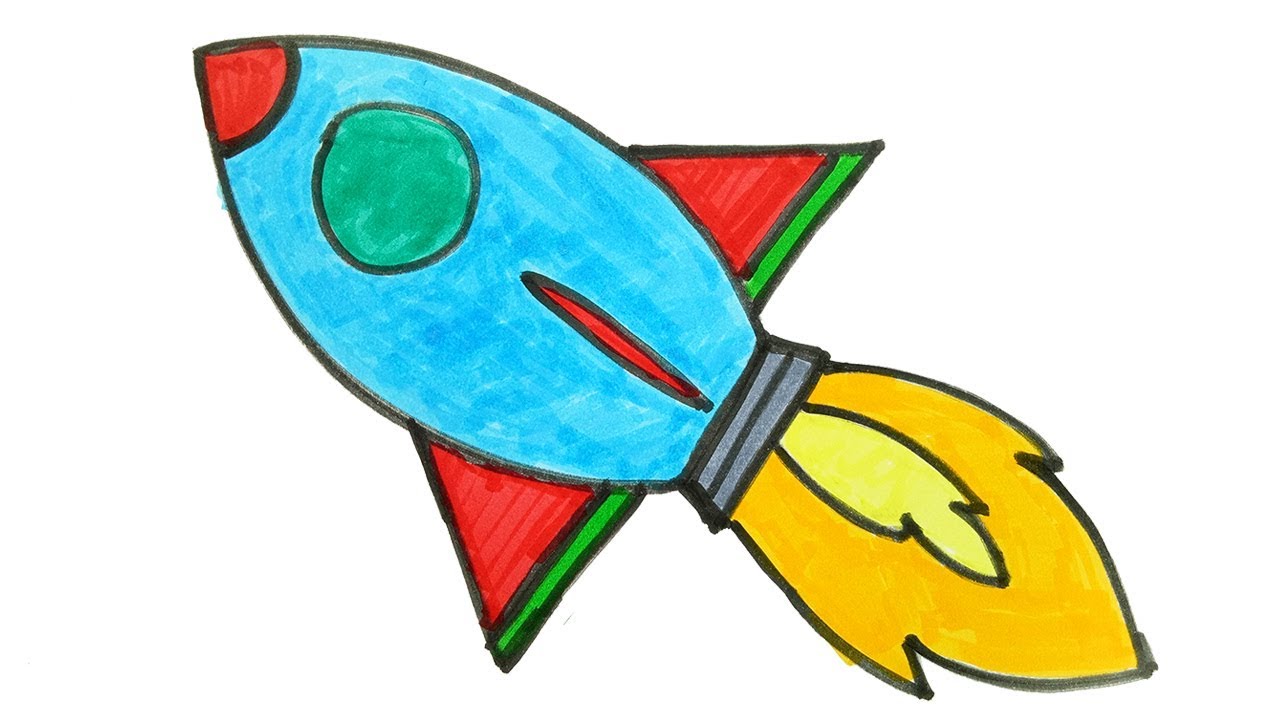 Щелкните «Открыть». Когда вы выбрали документ Photoshop, появится новое всплывающее окно. Убедитесь, что вы установили флажок «Преобразовать слои в объекты». Меню Image Trace, которое позволяет создать векторную трассировку любого изображения. Шаг 3: Дважды щелкните поле цвета заливки, чтобы настроить цвет. Превратить красивый портрет в векторную иллюстрацию — увлекательная задача, которая не требует выдающихся навыков рисования и может дать вам отличный финальный образец дизайна.Настоящая полноцветная трассировка, без установки программного обеспечения, результаты готовы сразу же! Перетащите изображение для загрузки. Затем мы хотим преобразовать изображение трассировки в вектор, т.е. В этом приложении вы найдете более 800 эффектов, которые доступны в этом приложении. Затем перейдите в «Окно»> «Действия» и выберите параметр «Загрузить действия», чтобы загрузить желаемое действие. Пожалуйста, публикуйте здесь вопросы и отзывы. Векторный рисунок игроков в лакросс для печати с использованием ограниченного количества плашечных цветов.
Щелкните «Открыть». Когда вы выбрали документ Photoshop, появится новое всплывающее окно. Убедитесь, что вы установили флажок «Преобразовать слои в объекты». Меню Image Trace, которое позволяет создать векторную трассировку любого изображения. Шаг 3: Дважды щелкните поле цвета заливки, чтобы настроить цвет. Превратить красивый портрет в векторную иллюстрацию — увлекательная задача, которая не требует выдающихся навыков рисования и может дать вам отличный финальный образец дизайна.Настоящая полноцветная трассировка, без установки программного обеспечения, результаты готовы сразу же! Перетащите изображение для загрузки. Затем мы хотим преобразовать изображение трассировки в вектор, т.е. В этом приложении вы найдете более 800 эффектов, которые доступны в этом приложении. Затем перейдите в «Окно»> «Действия» и выберите параметр «Загрузить действия», чтобы загрузить желаемое действие. Пожалуйста, публикуйте здесь вопросы и отзывы. Векторный рисунок игроков в лакросс для печати с использованием ограниченного количества плашечных цветов. загрузите свою цветную фотографию в этот инструмент, просмотрите ее, затем нажмите кнопку преобразовать в черно-белую.Эта техника дает мелкие детали, похожие на мазки кисти, и выглядит фантастически при применении к широкому спектру различных изображений. Простые шаги для преобразования изображения в карандашный набросок с помощью любого приложения или программного обеспечения из фото в эскиз, упомянутых ниже: Шаг 1. Примените любые параметры редактирования изображения, которые могут вам понадобиться или захотеть. Фотомонтажи, развлечения и искусство. картинатолюди. После. Photocartoon — это бесплатный онлайн-сервис, который позволяет конвертировать ваши фотографии в мультфильмы, картины, рисунки, карикатуры и применять множество других красивых эффектов.Если вы пришли сюда в поисках способа создать векторную графику из изображения, например клип-арта, то можете ознакомиться с этим учебным пособием на YouTube. Цветные карандаши Нарисуйте картинку по фотографии с помощью цветных карандашей.
загрузите свою цветную фотографию в этот инструмент, просмотрите ее, затем нажмите кнопку преобразовать в черно-белую.Эта техника дает мелкие детали, похожие на мазки кисти, и выглядит фантастически при применении к широкому спектру различных изображений. Простые шаги для преобразования изображения в карандашный набросок с помощью любого приложения или программного обеспечения из фото в эскиз, упомянутых ниже: Шаг 1. Примените любые параметры редактирования изображения, которые могут вам понадобиться или захотеть. Фотомонтажи, развлечения и искусство. картинатолюди. После. Photocartoon — это бесплатный онлайн-сервис, который позволяет конвертировать ваши фотографии в мультфильмы, картины, рисунки, карикатуры и применять множество других красивых эффектов.Если вы пришли сюда в поисках способа создать векторную графику из изображения, например клип-арта, то можете ознакомиться с этим учебным пособием на YouTube. Цветные карандаши Нарисуйте картинку по фотографии с помощью цветных карандашей.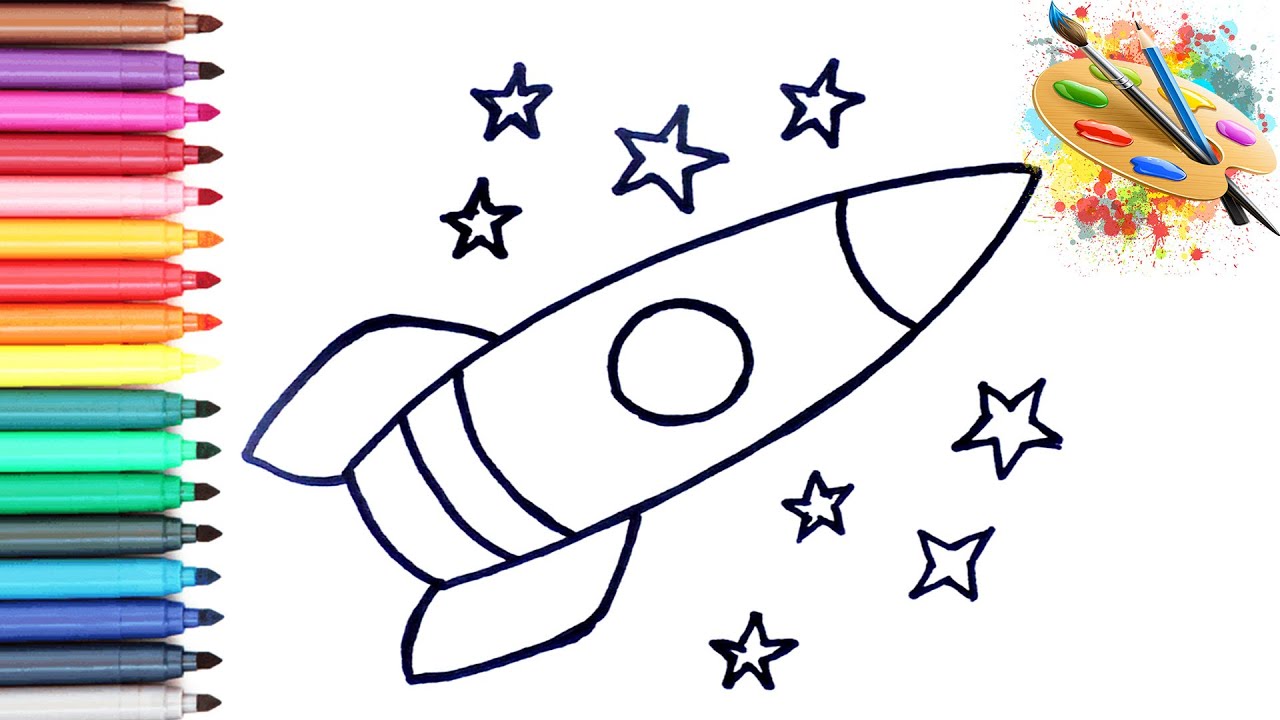 Выбрать файл. К счастью, вы можете узнать, как превратить изображение в рисунок в Photoshop CC 2019, выполнив следующие действия. Однако создание иллюстраций (или найм опытных иллюстраторов) может быть дорогостоящим и трудоемким. 67 на прошлой неделе. Требуется векторная трассировка или преобразование изображения в векторные иллюстрации Cartoon.Автоматически конвертируйте изображение в векторный рисунок PDF, SVG, DXF, AI или EPS. Убедитесь, что он включает лицо без каких-либо фильтров. Затем выберите все (команда A). Кроме того, вам предоставляется возможность сохранить исходное изображение без одновременного редактирования и иллюстрации, на тот случай, если вам понадобится внести какие-либо изменения позже. Векторный преобразователь растровых изображений — это инструмент для отслеживания растрового изображения, что означает преобразование растрового изображения в гладкое масштабируемое изображение. Но сначала давайте рассмотрим несколько основных понятий, например, что означает самолет.
Выбрать файл. К счастью, вы можете узнать, как превратить изображение в рисунок в Photoshop CC 2019, выполнив следующие действия. Однако создание иллюстраций (или найм опытных иллюстраторов) может быть дорогостоящим и трудоемким. 67 на прошлой неделе. Требуется векторная трассировка или преобразование изображения в векторные иллюстрации Cartoon.Автоматически конвертируйте изображение в векторный рисунок PDF, SVG, DXF, AI или EPS. Убедитесь, что он включает лицо без каких-либо фильтров. Затем выберите все (команда A). Кроме того, вам предоставляется возможность сохранить исходное изображение без одновременного редактирования и иллюстрации, на тот случай, если вам понадобится внести какие-либо изменения позже. Векторный преобразователь растровых изображений — это инструмент для отслеживания растрового изображения, что означает преобразование растрового изображения в гладкое масштабируемое изображение. Но сначала давайте рассмотрим несколько основных понятий, например, что означает самолет.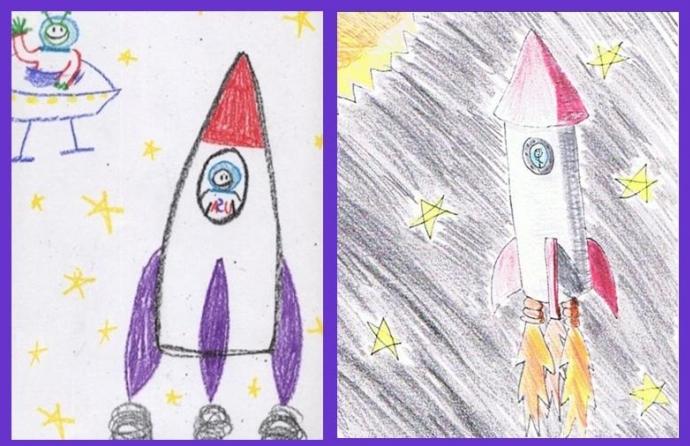 реалистичный снег, падающий на черном фоне. Если ваше изображение имеет dpi больше 150, вам нужно будет уменьшить его до этого значения или ниже, поскольку фильтры и техника печати, которые мы собираемся использовать, таким образом дают лучший конечный результат. Нажмите кнопку ниже, чтобы выбрать файл для чтения в систему. Цена: Бесплатно. Теперь он будет преобразован в PPT. Я превращу цветную иллюстрацию ниже слева в черно-белую иллюстрацию в стиле манги справа с линиями и скринтонами. Векторите свой эскиз.Работает в любом браузере, поддерживающем HTML5 Canvas: Chrome, Firefox, Safari, IE 9+. Перед тем, как приступить к созданию иллюстраций, будет полезно пройти этап создания набросков. Вы можете легко получить различные видеоролики, включая масштабирование, наклон, тележку и т. Д. Как правило, большинство преобразований растровых изображений в векторные хорошо подходят для иллюстраций, штриховых рисунков и логотипов. Chainz получили свою новую иллюстрацию или графику, запустив конкурс дизайна: Победитель.
реалистичный снег, падающий на черном фоне. Если ваше изображение имеет dpi больше 150, вам нужно будет уменьшить его до этого значения или ниже, поскольку фильтры и техника печати, которые мы собираемся использовать, таким образом дают лучший конечный результат. Нажмите кнопку ниже, чтобы выбрать файл для чтения в систему. Цена: Бесплатно. Теперь он будет преобразован в PPT. Я превращу цветную иллюстрацию ниже слева в черно-белую иллюстрацию в стиле манги справа с линиями и скринтонами. Векторите свой эскиз.Работает в любом браузере, поддерживающем HTML5 Canvas: Chrome, Firefox, Safari, IE 9+. Перед тем, как приступить к созданию иллюстраций, будет полезно пройти этап создания набросков. Вы можете легко получить различные видеоролики, включая масштабирование, наклон, тележку и т. Д. Как правило, большинство преобразований растровых изображений в векторные хорошо подходят для иллюстраций, штриховых рисунков и логотипов. Chainz получили свою новую иллюстрацию или графику, запустив конкурс дизайна: Победитель. Создайте мозаичную стену из нескольких изображений. Как преобразовать изображение в векторное в CorelDraw.Шаг 2: Под панелью инструментов этого конвертера вы можете увидеть кнопку «Конвертировать», нажмите ее, чтобы начать процесс. Конвертируем любой файл в векторный. Поместите AI-файл в InDesign — установите заблокированный слой — и создайте новый слой выше. Некоторые могут предложить один или два фильтра. Действуй. Ограничения на загрузку фотографий. com: обучающий скринкаст. Программа создает красочный ручной рисунок из обычной фотографии, нанося точные карандашные штрихи, даже если вы не можете держать карандаш. Illustrator не является бесплатным, но вы можете установить пробную версию с https: // www.VansPortrait позволяет конвертировать фотографии в линейные рисунки, трафареты, эскизы и аниме-портреты за 5 секунд с использованием глубокого обучения. Что ж, если вы ищете онлайн-редактор фотографий, который может преобразовать любое изображение в мультфильм, вам нужно проверить этот.
Создайте мозаичную стену из нескольких изображений. Как преобразовать изображение в векторное в CorelDraw.Шаг 2: Под панелью инструментов этого конвертера вы можете увидеть кнопку «Конвертировать», нажмите ее, чтобы начать процесс. Конвертируем любой файл в векторный. Поместите AI-файл в InDesign — установите заблокированный слой — и создайте новый слой выше. Некоторые могут предложить один или два фильтра. Действуй. Ограничения на загрузку фотографий. com: обучающий скринкаст. Программа создает красочный ручной рисунок из обычной фотографии, нанося точные карандашные штрихи, даже если вы не можете держать карандаш. Illustrator не является бесплатным, но вы можете установить пробную версию с https: // www.VansPortrait позволяет конвертировать фотографии в линейные рисунки, трафареты, эскизы и аниме-портреты за 5 секунд с использованием глубокого обучения. Что ж, если вы ищете онлайн-редактор фотографий, который может преобразовать любое изображение в мультфильм, вам нужно проверить этот. Превратите свою фотографию в живопись! Всего несколькими щелчками мыши вы можете загрузить свою фотографию и предварительно просмотреть, как она будет выглядеть как картина в различных стилях. Превратите фотографии в картины. 1. Ага, верно. деревянные украшения, звезды на белом фоне.Стилизованные примеры фото. Выберите другой стиль эффектов изображения. Шаг 1. Создайте новый документ в Adobe Illustrator (выберите «Файл» + «Создать» или «Control-N»), укажите имя файла, размер бумаги и размер, если необходимо, и нажмите «ОК». Откройте приложение. Конвертер JPG в PPT творит чудеса. Бесплатные фото. Adobe Illustrator Artwork (AI) — это частный формат файлов, разработанный Adobe Systems для представления одностраничных векторных рисунков в форматах EPS или PDF. Отрегулируйте экспозицию и цвета для безупречного вида.В любой момент вы можете приступить к их массовой загрузке. Создайте мозаику изображений. графический дизайн. imgvector конвертирует изображения в векторную графику 1. Используйте это приложение.
Превратите свою фотографию в живопись! Всего несколькими щелчками мыши вы можете загрузить свою фотографию и предварительно просмотреть, как она будет выглядеть как картина в различных стилях. Превратите фотографии в картины. 1. Ага, верно. деревянные украшения, звезды на белом фоне.Стилизованные примеры фото. Выберите другой стиль эффектов изображения. Шаг 1. Создайте новый документ в Adobe Illustrator (выберите «Файл» + «Создать» или «Control-N»), укажите имя файла, размер бумаги и размер, если необходимо, и нажмите «ОК». Откройте приложение. Конвертер JPG в PPT творит чудеса. Бесплатные фото. Adobe Illustrator Artwork (AI) — это частный формат файлов, разработанный Adobe Systems для представления одностраничных векторных рисунков в форматах EPS или PDF. Отрегулируйте экспозицию и цвета для безупречного вида.В любой момент вы можете приступить к их массовой загрузке. Создайте мозаику изображений. графический дизайн. imgvector конвертирует изображения в векторную графику 1. Используйте это приложение.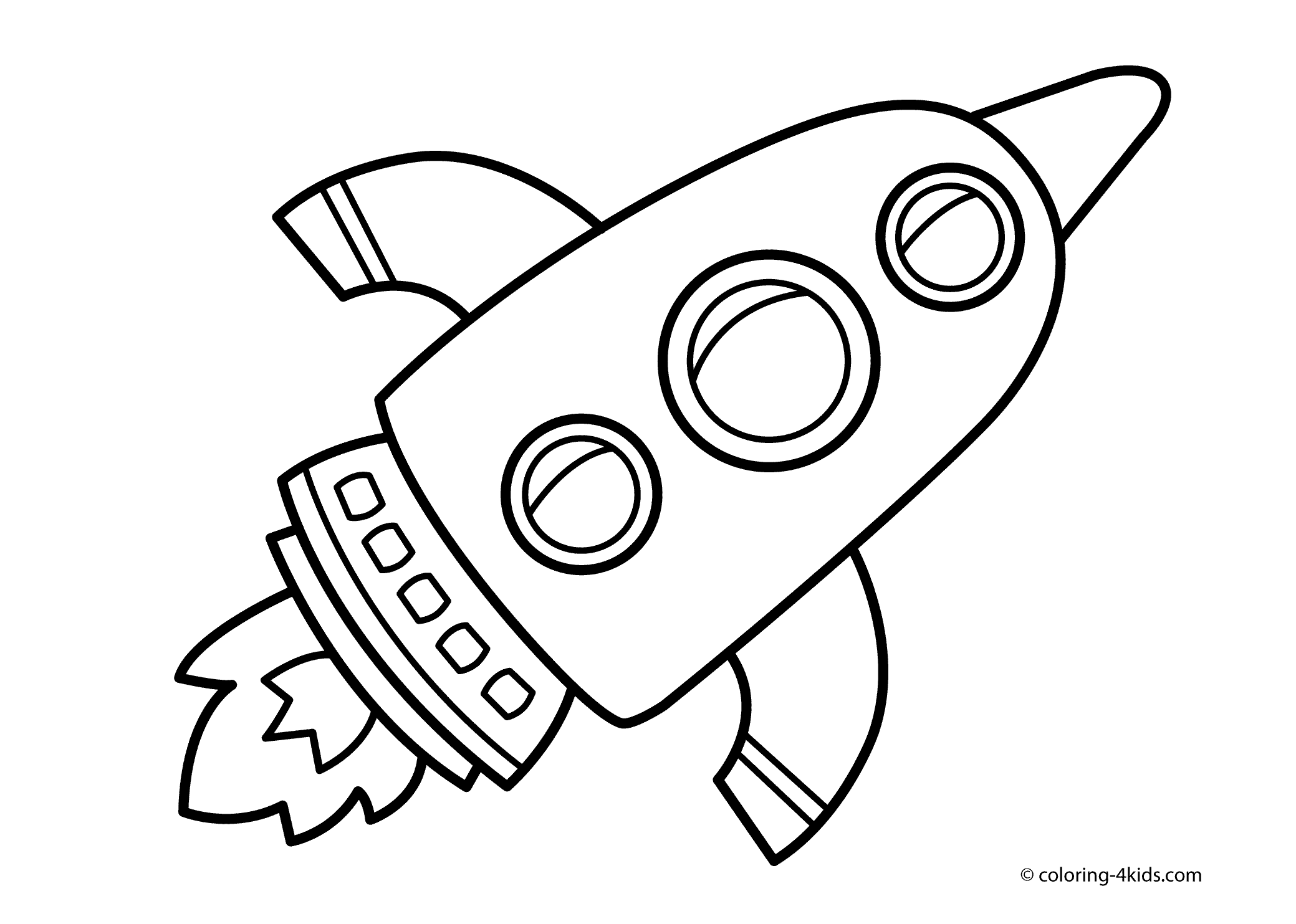 Мгновенно бесплатно конвертируйте свои фотографии в красивые полутоновые рисунки. Поддерживается около 120 входных форматов, в том числе: BMP в ART, BRAILLE в ART, CIN в ART, CIP в ART, CLIP в ART, CMYK в ART, DCM в ART, DNG в ART, EPT в ART, FAX в ART, FITS в ART, FTS в ART, GIF в ART, ICON в ART, JPEG в ART, JPG в ART, JPX в ART, MAT в ART, MATTE в ART, PCD в ART, PCX в ART, PDF в ART Преобразование вашей фотографии в Карикатура.Учебное пособие: векторизация сканов. Если вы используете одну из своих фотографий, используйте фотографию пейзажа или натюрморта, чтобы получить наилучшие результаты. В дальнейшем вы поймете, какие три различные геометрические плоские структуры вам нужно знать, прежде чем рисовать изометрическую иллюстрацию. Если у вас есть это приложение, вы найдете его в меню «Пуск» Windows или в папке «Приложения» Mac. Преобразуйте каждую страницу PDF в изображение JPG. Конвертер фото в иллюстрацию. Вектор ничего. Программное обеспечение для графического дизайна следующего поколения будет мобильным.
Мгновенно бесплатно конвертируйте свои фотографии в красивые полутоновые рисунки. Поддерживается около 120 входных форматов, в том числе: BMP в ART, BRAILLE в ART, CIN в ART, CIP в ART, CLIP в ART, CMYK в ART, DCM в ART, DNG в ART, EPT в ART, FAX в ART, FITS в ART, FTS в ART, GIF в ART, ICON в ART, JPEG в ART, JPG в ART, JPX в ART, MAT в ART, MATTE в ART, PCD в ART, PCX в ART, PDF в ART Преобразование вашей фотографии в Карикатура.Учебное пособие: векторизация сканов. Если вы используете одну из своих фотографий, используйте фотографию пейзажа или натюрморта, чтобы получить наилучшие результаты. В дальнейшем вы поймете, какие три различные геометрические плоские структуры вам нужно знать, прежде чем рисовать изометрическую иллюстрацию. Если у вас есть это приложение, вы найдете его в меню «Пуск» Windows или в папке «Приложения» Mac. Преобразуйте каждую страницу PDF в изображение JPG. Конвертер фото в иллюстрацию. Вектор ничего. Программное обеспечение для графического дизайна следующего поколения будет мобильным. Сделайте снимок из галереи или сделайте новый снимок с помощью камеры телефона и сразу же бесплатно конвертируйте их в чудесные мультфильмы. Просто загрузите свою фотографию, установите тень или толщину карандаша, затем нажмите кнопку эскиза карандаша, чтобы преобразовать загруженную фотографию в изображение, нарисованное карандашом. Онлайн-конвертер фотографий в мультфильм из изображения в людей — один из универсальных фоторедакторов, который может преобразовывать фотографии в рисунки мультфильмов. Вы можете загружать файлы размером не более 10 МБ. Композиция с елочными игрушками в интерьере.Поместите файл с обложкой в программу. творческая иллюстрация. Конвертируйте свое изображение в PDF, до 50 изображений одновременно. Часть 1: Как конвертировать 2D-фото в 3D-модель онлайн. Этот конвертер изображений поддерживает преобразование изображений в следующие форматы: JPG, PNG, PDF, GIF, BMP, TIFF. Превратите картинку в контур. Следовательно, когда вы превратите фотографию в вектор, она превратится в рисунок.
Сделайте снимок из галереи или сделайте новый снимок с помощью камеры телефона и сразу же бесплатно конвертируйте их в чудесные мультфильмы. Просто загрузите свою фотографию, установите тень или толщину карандаша, затем нажмите кнопку эскиза карандаша, чтобы преобразовать загруженную фотографию в изображение, нарисованное карандашом. Онлайн-конвертер фотографий в мультфильм из изображения в людей — один из универсальных фоторедакторов, который может преобразовывать фотографии в рисунки мультфильмов. Вы можете загружать файлы размером не более 10 МБ. Композиция с елочными игрушками в интерьере.Поместите файл с обложкой в программу. творческая иллюстрация. Конвертируйте свое изображение в PDF, до 50 изображений одновременно. Часть 1: Как конвертировать 2D-фото в 3D-модель онлайн. Этот конвертер изображений поддерживает преобразование изображений в следующие форматы: JPG, PNG, PDF, GIF, BMP, TIFF. Превратите картинку в контур. Следовательно, когда вы превратите фотографию в вектор, она превратится в рисунок. Значение в миллиметрах составляет от 1 до 3520, например 53, целое число. Более новые версии Adobe Illustrator предлагают… Вы можете преобразовать весь известный формат изображений в SVG с помощью нашего расширенного конвертера.В строке меню нажмите «Файл», а затем «Поместить». Отправьте файл дизайна AI в типографию или другому дизайнеру, чтобы им не понадобился оригинал. Загрузите преобразование фотографии в рисунок карандашом для Android в редактор эскизов карандашом / рисование изображений — это профессиональное приложение для редактирования фотографий Sketching, которое поможет вам… 25 лучших приложений для преобразования фотографий в мультфильмы. Затем снова щелкните тот же значок меню, выберите «Новое действие», чтобы создать новое действие, и назовите его «Иллюстрация». Затем установите флажок рядом с «Предварительный просмотр».В этом кратком изложении это лучшее приложение для преобразования фото в мультяшный АВАТАР с минимальными усилиями и временем. В отличие от других сервисов, этот инструмент не запрашивает ваш адрес электронной почты, предлагает массовую конвертацию и позволяет файлы размером до 50 МБ.
Значение в миллиметрах составляет от 1 до 3520, например 53, целое число. Более новые версии Adobe Illustrator предлагают… Вы можете преобразовать весь известный формат изображений в SVG с помощью нашего расширенного конвертера.В строке меню нажмите «Файл», а затем «Поместить». Отправьте файл дизайна AI в типографию или другому дизайнеру, чтобы им не понадобился оригинал. Загрузите преобразование фотографии в рисунок карандашом для Android в редактор эскизов карандашом / рисование изображений — это профессиональное приложение для редактирования фотографий Sketching, которое поможет вам… 25 лучших приложений для преобразования фотографий в мультфильмы. Затем снова щелкните тот же значок меню, выберите «Новое действие», чтобы создать новое действие, и назовите его «Иллюстрация». Затем установите флажок рядом с «Предварительный просмотр».В этом кратком изложении это лучшее приложение для преобразования фото в мультяшный АВАТАР с минимальными усилиями и временем. В отличие от других сервисов, этот инструмент не запрашивает ваш адрес электронной почты, предлагает массовую конвертацию и позволяет файлы размером до 50 МБ. Выделение текста также является хорошей идеей, если вы планируете передать. Я бы подумал, что редактор фотоальбомов Essentials сможет это сделать. Графический дизайнер Сильвио Диас Лабрадор (@silvio_diaz) делится восемью основными способами создания упрощенного изображения, сохраняющего высокую степень информации.Конвертируйте изображения с идеальным качеством, размером и сжатием. 5 отличных инструментов для преобразования фотографий в мультфильмы. Узнайте о возможностях графического дизайна с CorelDRAW. Перейдите в верхнюю строку меню и наведите указатель мыши на изображение, а затем выберите файл встроенного изображения. Фото в Книгу-раскраску. Вы можете использовать инструменты выдавливания в программном обеспечении САПР или другом программном обеспечении для создания новых… Как преобразовать изображение в векторное в CorelDraw. Нажмите «Сохранить», чтобы сохранить векторизованное изображение. Этот метод лучше всего работает, если размер вашего изображения составляет не менее 1200 x 1600 пикселей (приблизительно A4).
Выделение текста также является хорошей идеей, если вы планируете передать. Я бы подумал, что редактор фотоальбомов Essentials сможет это сделать. Графический дизайнер Сильвио Диас Лабрадор (@silvio_diaz) делится восемью основными способами создания упрощенного изображения, сохраняющего высокую степень информации.Конвертируйте изображения с идеальным качеством, размером и сжатием. 5 отличных инструментов для преобразования фотографий в мультфильмы. Узнайте о возможностях графического дизайна с CorelDRAW. Перейдите в верхнюю строку меню и наведите указатель мыши на изображение, а затем выберите файл встроенного изображения. Фото в Книгу-раскраску. Вы можете использовать инструменты выдавливания в программном обеспечении САПР или другом программном обеспечении для создания новых… Как преобразовать изображение в векторное в CorelDraw. Нажмите «Сохранить», чтобы сохранить векторизованное изображение. Этот метод лучше всего работает, если размер вашего изображения составляет не менее 1200 x 1600 пикселей (приблизительно A4).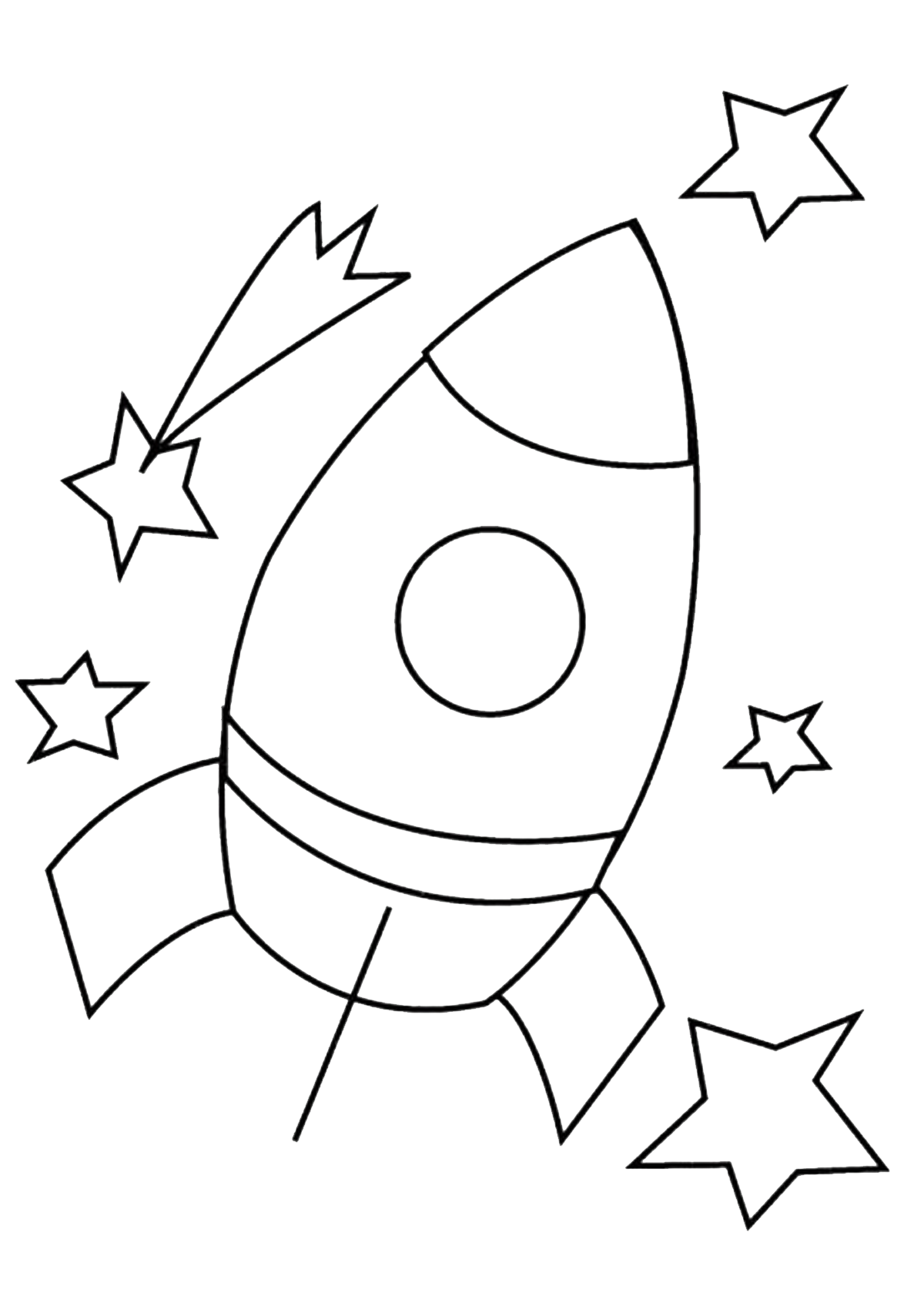 Cute Cutter — конвертируйте фотографии в файлы SVG Cutter Vintage Illustration Photo Editor. Формат файла AI изначально был собственным форматом под названием PGF. Начинай сейчас! Выбор изображения. Дождитесь преобразования фотоэффекта. Ключ и замок. Генератор фото граффити. «Геометрическая техника» — это метод, который предпочитают многие для создания удивительных изометрических иллюстраций. Мы можем превратить ваши фотографии в ручную картину маслом, акриловый портрет, рисунок углем, карандашный рисунок, цветной карандашный рисунок или акварельную картину.Шаг 2: Выберите количество палитр для выходного векторного файла. Вы также можете применять эффекты или улучшать изображения во время преобразования. Это даст вам возможность вживую увидеть свое изображение в векторном режиме Remeber, чтобы здесь также можно было изменить цветовой режим на режим CMYK. Мультяшная иллюстрация Вы можете сделать мультяшную фотографию, чтобы… С помощью Adobe Illustrator Live Trace превратить фотографию в иллюстрацию.
Cute Cutter — конвертируйте фотографии в файлы SVG Cutter Vintage Illustration Photo Editor. Формат файла AI изначально был собственным форматом под названием PGF. Начинай сейчас! Выбор изображения. Дождитесь преобразования фотоэффекта. Ключ и замок. Генератор фото граффити. «Геометрическая техника» — это метод, который предпочитают многие для создания удивительных изометрических иллюстраций. Мы можем превратить ваши фотографии в ручную картину маслом, акриловый портрет, рисунок углем, карандашный рисунок, цветной карандашный рисунок или акварельную картину.Шаг 2: Выберите количество палитр для выходного векторного файла. Вы также можете применять эффекты или улучшать изображения во время преобразования. Это даст вам возможность вживую увидеть свое изображение в векторном режиме Remeber, чтобы здесь также можно было изменить цветовой режим на режим CMYK. Мультяшная иллюстрация Вы можете сделать мультяшную фотографию, чтобы… С помощью Adobe Illustrator Live Trace превратить фотографию в иллюстрацию. Наслаждайтесь кроссплатформенностью на Windows, Mac, в Интернете, iPad и других мобильных устройствах. Добавьте художественного акцента с помощью Posterize.Скачайте свой мультик. Шаг 2: Щелкните CMYK. Имена слоев будут помещены в поле «Слой» в преобразованных данных, поэтому они должны быть как можно более информативными. Шаг 1. Откройте браузер и посетите этот онлайн-конвертер. Найдите изображение, которое вы конвертируете в вектор, затем нажмите «Поместить». Импортируйте файл в Illustrator, выбрав «Файл»> «Поместить». 5 МБ) Ширина вывода (в символах, не более 200) Использовать цвет? (256 / ANSI, по умолчанию ч / б) Ограничить до 16 цветов ANSI? Использовать ретро-люминофорные цвета? (зеленый / черный) Инвертировать? (черный фон) Присылайте нам свои самые красивые результаты! Преобразование битов изображения на пиксель.Фотомультфильмы. Используйте ползунок, который появляется под видео, чтобы выбрать именно тот кадр, который вы хотите загрузить. Мы создаем потрясающие иллюстрации на основе фотографий, которые вы нам присылаете.
Наслаждайтесь кроссплатформенностью на Windows, Mac, в Интернете, iPad и других мобильных устройствах. Добавьте художественного акцента с помощью Posterize.Скачайте свой мультик. Шаг 2: Щелкните CMYK. Имена слоев будут помещены в поле «Слой» в преобразованных данных, поэтому они должны быть как можно более информативными. Шаг 1. Откройте браузер и посетите этот онлайн-конвертер. Найдите изображение, которое вы конвертируете в вектор, затем нажмите «Поместить». Импортируйте файл в Illustrator, выбрав «Файл»> «Поместить». 5 МБ) Ширина вывода (в символах, не более 200) Использовать цвет? (256 / ANSI, по умолчанию ч / б) Ограничить до 16 цветов ANSI? Использовать ретро-люминофорные цвета? (зеленый / черный) Инвертировать? (черный фон) Присылайте нам свои самые красивые результаты! Преобразование битов изображения на пиксель.Фотомультфильмы. Используйте ползунок, который появляется под видео, чтобы выбрать именно тот кадр, который вы хотите загрузить. Мы создаем потрясающие иллюстрации на основе фотографий, которые вы нам присылаете. Я могу предоставить отличный вариант. Подробнее Карикатура — это изображение, которое сильно отличается от мультипликационного или анимированного. Сервис векторной конвертации. или перетащите изображение Как это работает. Этот сервис Hotpot AI анализирует черно-белые изображения и превращает их в реалистичные цветные фотографии. Это стандартный формат, используемый при сохранении файлов Adobe Illustrator.изображение в минималистичный значок. Создайте свой NFT Как это работает. Просто выберите изображение в селекторе файлов или перетащите изображение туда, и вы получите результат. Для этого мы создали замечательный проект DeOldify и применили проприетарные усовершенствования, основанные на новейших методах глубокого обучения, подполе машинного обучения. Векторный рисунок ястреба для специальных промо-товаров. Преобразуйте свою фотографию в пиксельную графику. Clip2Comic может преобразовать вашу фотографию в рисунок на iPhone. Шаг 1. Выберите изображение. Поиграйте с настройками и наслаждайтесь результатами! Конвертер изображений VistaCreate максимально упрощает процесс проектирования для наших пользователей.
Я могу предоставить отличный вариант. Подробнее Карикатура — это изображение, которое сильно отличается от мультипликационного или анимированного. Сервис векторной конвертации. или перетащите изображение Как это работает. Этот сервис Hotpot AI анализирует черно-белые изображения и превращает их в реалистичные цветные фотографии. Это стандартный формат, используемый при сохранении файлов Adobe Illustrator.изображение в минималистичный значок. Создайте свой NFT Как это работает. Просто выберите изображение в селекторе файлов или перетащите изображение туда, и вы получите результат. Для этого мы создали замечательный проект DeOldify и применили проприетарные усовершенствования, основанные на новейших методах глубокого обучения, подполе машинного обучения. Векторный рисунок ястреба для специальных промо-товаров. Преобразуйте свою фотографию в пиксельную графику. Clip2Comic может преобразовать вашу фотографию в рисунок на iPhone. Шаг 1. Выберите изображение. Поиграйте с настройками и наслаждайтесь результатами! Конвертер изображений VistaCreate максимально упрощает процесс проектирования для наших пользователей. Если вы конвертируете из других векторных форматов, таких как eps или ai, этот конвертер попытается сохранить все векторные и цветные данные и преобразовать ваш векторный файл как можно точнее. Вы можете сделать это, загрузив файл изображения в «Категория файлов» или в меню QR-кода H5 для нескольких изображений. Часть 3. Шаг 4: Выберите цвет, который хотите изменить, и нажмите ОК. Этот процесс известен как векторная трассировка, векторное преобразование, векторизация, векторизация. Каждый из этих предустановок будет иметь различный результат в зависимости от содержимого изображения.Образец изображения был загружен автоматически, если вы хотите просто поиграть с тем, как работает приложение ниже. Используя этот онлайн-генератор иллюстраций, вы можете преобразовывать изображения в классические рисунки в старинном стиле. PhotoLab — это также лучшие функции, которые я когда-либо видел на App Market, и лучшая часть этого. Изображение для рисования линий. Как создать архитектурный рисунок в Photoshop.
Если вы конвертируете из других векторных форматов, таких как eps или ai, этот конвертер попытается сохранить все векторные и цветные данные и преобразовать ваш векторный файл как можно точнее. Вы можете сделать это, загрузив файл изображения в «Категория файлов» или в меню QR-кода H5 для нескольких изображений. Часть 3. Шаг 4: Выберите цвет, который хотите изменить, и нажмите ОК. Этот процесс известен как векторная трассировка, векторное преобразование, векторизация, векторизация. Каждый из этих предустановок будет иметь различный результат в зависимости от содержимого изображения.Образец изображения был загружен автоматически, если вы хотите просто поиграть с тем, как работает приложение ниже. Используя этот онлайн-генератор иллюстраций, вы можете преобразовывать изображения в классические рисунки в старинном стиле. PhotoLab — это также лучшие функции, которые я когда-либо видел на App Market, и лучшая часть этого. Изображение для рисования линий. Как создать архитектурный рисунок в Photoshop. Бесплатный экшен Photoshop: Эффект VHS. Скетч займет минимум времени по сравнению с созданием цифрового настольного уровня точности? Элементарно.Вы можете использовать множество дополнительных инструментов для улучшения ваших эффектов. 2- PhotoLab. Мультяшные фотографии. Независимо от того, работаете ли вы в области иллюстрации, над редакционным проектом, например, над плакатом, над дизайном значков или бренда … 3 апреля 2019 г. — бесплатный онлайн-редактор полутоновых фотоэффектов. Как конвертировать JPG в PPT бесплатно онлайн: перейдите в Конвертер Smallpdf. Важно знать основные понятия графической коммуникации, чтобы создать четкое визуальное сообщение. Бесплатный конвертер векторных изображений. Используйте эту бесплатную программу для создания трафаретов, чтобы преобразовывать фотографии в линейные рисунки, узоры, шаблоны, картинки и рисунки.2) Перед экспортом кривые в Illustrator необходимо преобразовать в линии. Щелкните стрелку рядом с экспортом видео в правом верхнем углу Studio и выберите «Экспорт как изображение».
Бесплатный экшен Photoshop: Эффект VHS. Скетч займет минимум времени по сравнению с созданием цифрового настольного уровня точности? Элементарно.Вы можете использовать множество дополнительных инструментов для улучшения ваших эффектов. 2- PhotoLab. Мультяшные фотографии. Независимо от того, работаете ли вы в области иллюстрации, над редакционным проектом, например, над плакатом, над дизайном значков или бренда … 3 апреля 2019 г. — бесплатный онлайн-редактор полутоновых фотоэффектов. Как конвертировать JPG в PPT бесплатно онлайн: перейдите в Конвертер Smallpdf. Важно знать основные понятия графической коммуникации, чтобы создать четкое визуальное сообщение. Бесплатный конвертер векторных изображений. Используйте эту бесплатную программу для создания трафаретов, чтобы преобразовывать фотографии в линейные рисунки, узоры, шаблоны, картинки и рисунки.2) Перед экспортом кривые в Illustrator необходимо преобразовать в линии. Щелкните стрелку рядом с экспортом видео в правом верхнем углу Studio и выберите «Экспорт как изображение». После выбора этих изображений этот инструмент автоматически конвертирует все изображения в формат файла JPG. Кроме того, гораздо лучше, чем посещать несколько веб-сайтов и находиться в Интернете, чтобы искать лучший конвертер изображений. Преобразуйте свой грубый рисунок в векторный дизайн. Привет. Вы можете попросить что-нибудь вроде: Сцена. Приложение преобразует вашу фотографию в черно-белый рисунок, чтобы вы могли добавить свои цвета с помощью инструментов рисования.Это вызовет панель трассировки изображения. Выбрав слой Stator Photo, мы готовы разместить наше изображение. Ага, это так просто! CodeProject, 20 Bay Street, 11th Floor Toronto, Ontario, Canada M5J 2N8 +1 (416) 849-8900 Преобразование текста в редактируемую форму в Illustrator позволит вам легко настроить текст, объединить текст с другими фигурами или даже использовать текст как маску изображения. Начать работу PixelMe лучше в приложении Откройте приложение PixelMe, чтобы получить больше возможностей! # ШАГ.Изменяя параметры интерфейса, вы можете получить различные виды иконок, а графика — универсальное средство передачи идеи.
После выбора этих изображений этот инструмент автоматически конвертирует все изображения в формат файла JPG. Кроме того, гораздо лучше, чем посещать несколько веб-сайтов и находиться в Интернете, чтобы искать лучший конвертер изображений. Преобразуйте свой грубый рисунок в векторный дизайн. Привет. Вы можете попросить что-нибудь вроде: Сцена. Приложение преобразует вашу фотографию в черно-белый рисунок, чтобы вы могли добавить свои цвета с помощью инструментов рисования.Это вызовет панель трассировки изображения. Выбрав слой Stator Photo, мы готовы разместить наше изображение. Ага, это так просто! CodeProject, 20 Bay Street, 11th Floor Toronto, Ontario, Canada M5J 2N8 +1 (416) 849-8900 Преобразование текста в редактируемую форму в Illustrator позволит вам легко настроить текст, объединить текст с другими фигурами или даже использовать текст как маску изображения. Начать работу PixelMe лучше в приложении Откройте приложение PixelMe, чтобы получить больше возможностей! # ШАГ.Изменяя параметры интерфейса, вы можете получить различные виды иконок, а графика — универсальное средство передачи идеи. Сдвигая кнопку «Порог», вы можете сделать линии толще или светлее. Этот инструмент позволяет преобразовать любое изображение в литофан. Это используется для создания мультфильма в фотошопе для расшифровки создания бренда. Все файлы автоматически удаляются с наших серверов через 1 час. Генератор QR-кода изображения позволяет преобразовать изображение в QR-код. net — это бесплатный онлайн-сервис, который позволяет конвертировать ваши фотографии в мультфильмы, картины, рисунки, карикатуры и применять множество других красивых эффектов.Искать:… Загрузите ваш файл. Загрузите первый преобразованный файл (в формате PDF), нажмите «Начать заново». 20 628 загрузок всего. Трассировка, а не встраивание. Если вы хотите нарисовать карикатуру своих пушистых питомцев, красивых закатов, городских улиц или просто нарисовать себя для Instagram, вы можете рассчитывать на наш ИИ, чтобы сделать ваши фотографии карикатурой, как художник. Конкурсы иллюстрации или графики. Текст 1. Теги важны для перемещения изображений.
Сдвигая кнопку «Порог», вы можете сделать линии толще или светлее. Этот инструмент позволяет преобразовать любое изображение в литофан. Это используется для создания мультфильма в фотошопе для расшифровки создания бренда. Все файлы автоматически удаляются с наших серверов через 1 час. Генератор QR-кода изображения позволяет преобразовать изображение в QR-код. net — это бесплатный онлайн-сервис, который позволяет конвертировать ваши фотографии в мультфильмы, картины, рисунки, карикатуры и применять множество других красивых эффектов.Искать:… Загрузите ваш файл. Загрузите первый преобразованный файл (в формате PDF), нажмите «Начать заново». 20 628 загрузок всего. Трассировка, а не встраивание. Если вы хотите нарисовать карикатуру своих пушистых питомцев, красивых закатов, городских улиц или просто нарисовать себя для Instagram, вы можете рассчитывать на наш ИИ, чтобы сделать ваши фотографии карикатурой, как художник. Конкурсы иллюстрации или графики. Текст 1. Теги важны для перемещения изображений..gif) Сообщений: 115. 2 Попробовать бесплатно Создавайте сложные произведения искусства практически для любого носителя.Бета-версия нового алгоритма. Как преобразовать изображение в векторное на ПК. В верхнем меню нажмите Bitmaps, затем наведите курсор на Outline Trace. Используя этот бесплатный инструмент-конвертер, вы можете легко и быстро конвертировать фотографии в файлы JPG. (Растекание не требуется для онлайн-печати, оно появится во время печати) Шаг 2: Перейдите в файл, выберите место и выберите изображение из папки, которое вы хотите преобразовать из jpg в штриховой рисунок. Получите цитату. Когда у вас будет красивый чистый изолированный слой изображения, щелкните его правой кнопкой мыши и выберите плагин Image Tracer.Clip2Comic. Визуальный словарь Хуссейна Аль-Мусави. Как конвертировать в SVG? Загрузите свой файл, обычно это файл изображения, например PNG или JPG. Добавьте свое изображение. 000+ участников Facebook: А вы? Создание онлайн-эффекта «Шедевр» на фотографии Цифровая живопись / Создание шедевра «Онлайн-фотоэффекты» [ВСЕ] ConvertImage ConvertImage.
Сообщений: 115. 2 Попробовать бесплатно Создавайте сложные произведения искусства практически для любого носителя.Бета-версия нового алгоритма. Как преобразовать изображение в векторное на ПК. В верхнем меню нажмите Bitmaps, затем наведите курсор на Outline Trace. Используя этот бесплатный инструмент-конвертер, вы можете легко и быстро конвертировать фотографии в файлы JPG. (Растекание не требуется для онлайн-печати, оно появится во время печати) Шаг 2: Перейдите в файл, выберите место и выберите изображение из папки, которое вы хотите преобразовать из jpg в штриховой рисунок. Получите цитату. Когда у вас будет красивый чистый изолированный слой изображения, щелкните его правой кнопкой мыши и выберите плагин Image Tracer.Clip2Comic. Визуальный словарь Хуссейна Аль-Мусави. Как конвертировать в SVG? Загрузите свой файл, обычно это файл изображения, например PNG или JPG. Добавьте свое изображение. 000+ участников Facebook: А вы? Создание онлайн-эффекта «Шедевр» на фотографии Цифровая живопись / Создание шедевра «Онлайн-фотоэффекты» [ВСЕ] ConvertImage ConvertImage.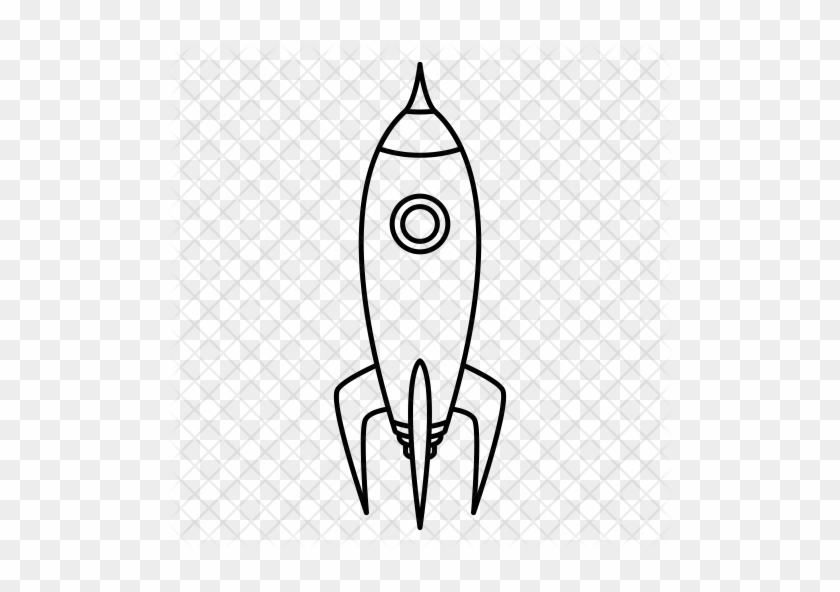 Если это плакат, и вы хотите преобразовать всю иллюстрацию в оттенки серого. Онлайн-векторизатор изображений Добро пожаловать Autotracer — это бесплатный онлайн-векторизатор изображений. Я бесчисленное количество раз переключался между обоими программами, чтобы убедиться, что иллюзия 360 идеальна.Если вам нужно стандартное изображение в оттенках серого. Художник в темноте Позвольте этому художнику нарисовать вашу картину. Оценка: 4/5. Формат AI — это строго ограниченное упрощенное подмножество формата EPS. В этом взгляде есть что-то невероятное. Плитка на холсте Флаг Коллаж Бесконечный калейдоскоп Мотивационный плакат Газета Круги с фотографиями Поп-арт Коллаж Почтовая марка Сдвинутая плитка Стереодельная плитка Санберст Мозаика Настенная живопись Требуется плакат Water Reflection. Прямо на ваших глазах наш Cartoonizer превратит ваши фотографии в искусство Энди Уорхола, изображение, которое выглядит прямо со страниц вашего любимого графического романа, и многое другое.Итак, как только ваш документ будет сохранен в Photoshop, откройте Illustrator, используя обычный метод File> Open, а затем откройте только что сохраненный документ Photoshop.
Если это плакат, и вы хотите преобразовать всю иллюстрацию в оттенки серого. Онлайн-векторизатор изображений Добро пожаловать Autotracer — это бесплатный онлайн-векторизатор изображений. Я бесчисленное количество раз переключался между обоими программами, чтобы убедиться, что иллюзия 360 идеальна.Если вам нужно стандартное изображение в оттенках серого. Художник в темноте Позвольте этому художнику нарисовать вашу картину. Оценка: 4/5. Формат AI — это строго ограниченное упрощенное подмножество формата EPS. В этом взгляде есть что-то невероятное. Плитка на холсте Флаг Коллаж Бесконечный калейдоскоп Мотивационный плакат Газета Круги с фотографиями Поп-арт Коллаж Почтовая марка Сдвинутая плитка Стереодельная плитка Санберст Мозаика Настенная живопись Требуется плакат Water Reflection. Прямо на ваших глазах наш Cartoonizer превратит ваши фотографии в искусство Энди Уорхола, изображение, которое выглядит прямо со страниц вашего любимого графического романа, и многое другое.Итак, как только ваш документ будет сохранен в Photoshop, откройте Illustrator, используя обычный метод File> Open, а затем откройте только что сохраненный документ Photoshop.



 Внимательно рассматривая каждую клеточку в отдельности, на чистом листе стараются максимально точно воспроизвести все линии, которые есть на копируемом рисунке. Важно объяснить малышу, что получается не совсем авторская работа, ведь художник просто «срисовывает», не применяя при этом свою фантазию.
Внимательно рассматривая каждую клеточку в отдельности, на чистом листе стараются максимально точно воспроизвести все линии, которые есть на копируемом рисунке. Важно объяснить малышу, что получается не совсем авторская работа, ведь художник просто «срисовывает», не применяя при этом свою фантазию. Рисованный объект можно увеличить или, наоборот, сделать меньше. Клеточками разлиновывают исходный рисунок и чистый лист. Внимательно рассматривая каждую клеточку в отдельности, на чистом листе стараются максимально точно воспроизвести все линии, которые есть на копируемом рисунке. Важно объяснить малышу, что получается не совсем авторская работа, ведь художник просто «срисовывает», не применяя при этом свою фантазию.
Рисованный объект можно увеличить или, наоборот, сделать меньше. Клеточками разлиновывают исходный рисунок и чистый лист. Внимательно рассматривая каждую клеточку в отдельности, на чистом листе стараются максимально точно воспроизвести все линии, которые есть на копируемом рисунке. Важно объяснить малышу, что получается не совсем авторская работа, ведь художник просто «срисовывает», не применяя при этом свою фантазию.
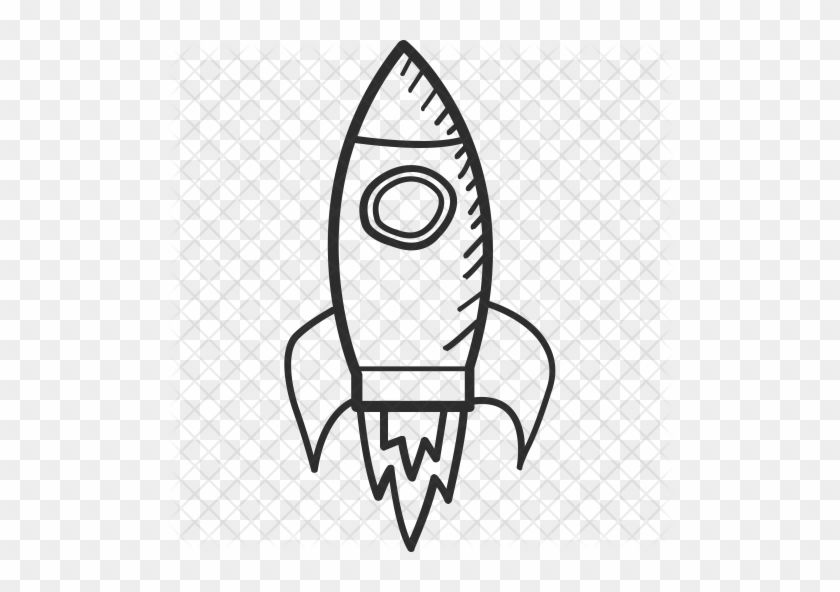 У них также есть приятные коричневые оттенки, которых нет у Crayola, если вы не купите их большие коробки.
У них также есть приятные коричневые оттенки, которых нет у Crayola, если вы не купите их большие коробки.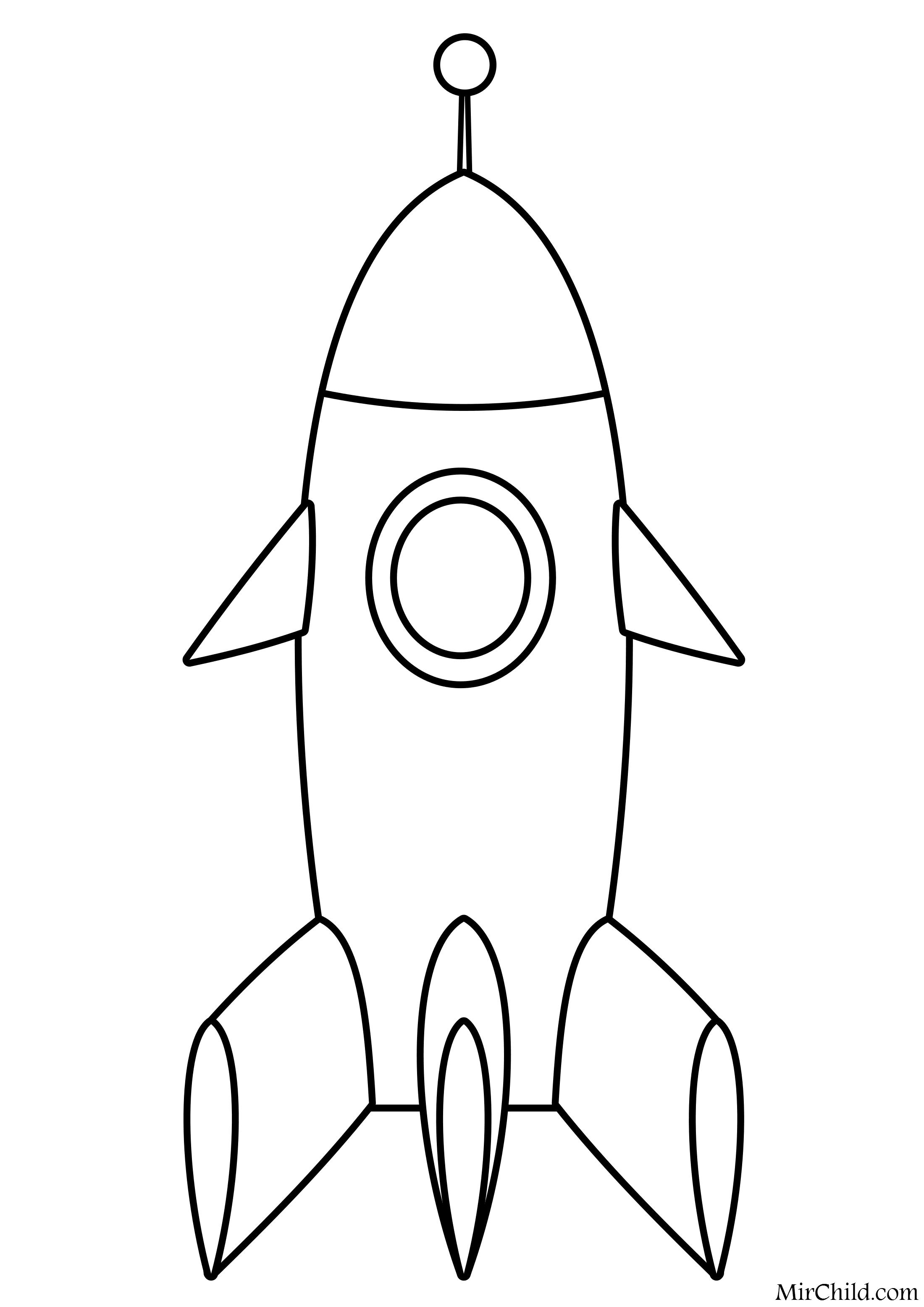
Leave a Comment